快速入門
本文介紹如何建立名為招聘管理應用,幫助您詳細了解產品基礎知識以及如何建立應用。
一、什麼是HAP ?
HAP是一個創新的超級應用平臺,幫助使用者無需程式碼即可建立銷售、HR、採購等核心業務應用,整合組織內部資料。 HAP還配備了超自動化引擎,可以完全自動化複雜且重複的業務流程。借助HAP的整合中心和完善的API介面能力,使用者可以輕鬆地將HAP與外部系統整合。此外,HAP具有高度可組合性,支援多種語言和雲端部署。透過插件架構,HAP正在逐步建立強大的實作和開發生態系統。
HAP建構的業務系統稱為應用。一個應用可以服務於一個或整個業務流程。無論是票證管理應用還是 ERP 應用,HAP 都能完成。
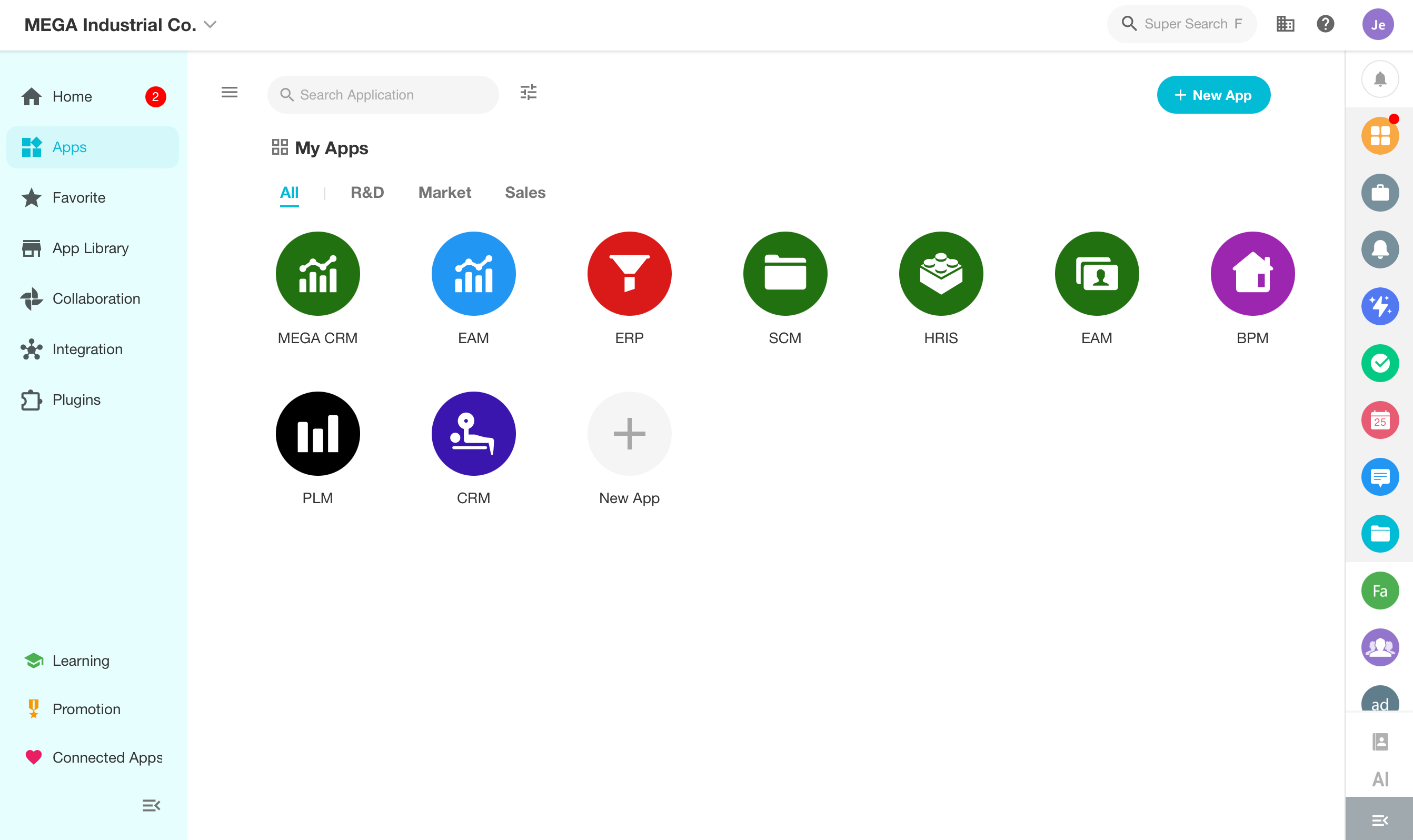
在HAP中,應用的建置依賴7個封裝的功能模組的組合,即工作表、檢視、角色和權限、工作流、圖表、自定義頁面和外部入口平臺。
- 工作表:收集和儲存業務資料。每當你想要輸入任何資料時,工作表是必須的,例如員工工作表、客戶工作表、訂單工作表等。
- 視圖:根據不同的業務場景或角色展示篩選後的資料。
- 角色與權限:設定成員新增、刪除、修改、查詢業務資料的權限。
- 工作流:支援業務資料的自動化處理和流動。
- 圖表:多維度資料視覺化分析,協助決策。
- 自定義頁面:設定快捷按鈕、圖表、視圖等。
- 外部入口平臺:邀請外部使用者加入,連結內部和外部使用者。
現在,簡單的應用建立體驗開始了。
二、應用設計
開始前需要考慮以下事項:
- 您需要哪些業務流程和自動化流程?
- 流程中會出現哪些業務資料?
- 會涉及到哪些角色,以及他們的操作權限?
以下我們以_招募管理_應用為例,介紹應用建置的基本步驟和所需的功能模組。
1. 業務流程
- 一般來說,招募業務需要以下幾個要點:
- 求職者直接提交履歷
- 招聘主管管理所有應徵者的資訊
- 招聘主管安排面試
- 面試前15分鐘,提醒面試主管做好準備(以工作流為準)
- 招聘主管修改面試結果
- 結果需要同步到履歷頁面(依賴工作流)
- 有一個儀表板供招聘主管追蹤每個申請人的進度和狀態
2. 業務資料
這裡管理的主要資料是申請人的資訊(即他們的簡歷)以及面試安排的詳細資訊。
3. 角色
申請中涉及的角色是求職者、HR 和招聘主管。
4. 解決方案
HAP 對上述要求的回應如下。
| 需求 | HAP 方案 |
|---|---|
| 直接提交履歷資訊 | 建立申請工作表以收集申請人資訊,並將該表單設定為公開發布。 |
| 管理所有申請人資訊 | 建立多個視圖以顯示不同狀態的申請人 |
| 安排訪談 | 建立面試工作表 |
| 面試前15分鐘提��醒面試主管 | 建立一個工作流來監控面試何時開始 |
| 更新結果,是否聘用 | 設定招募主管角色並設定修改權限 |
| 將結果同步到履歷頁面 | 建立有助於自動修改和複製資料的工作流 |
| 追蹤進度的儀表板 | 使用自定義頁面顯示各種圖表 |
三、應用開發
1. 創建應用
登入後,您可以建立一個名為「招募管理」的應用,類似於Excel,其中可以建立多個工作表,用於資料輸入和管理。
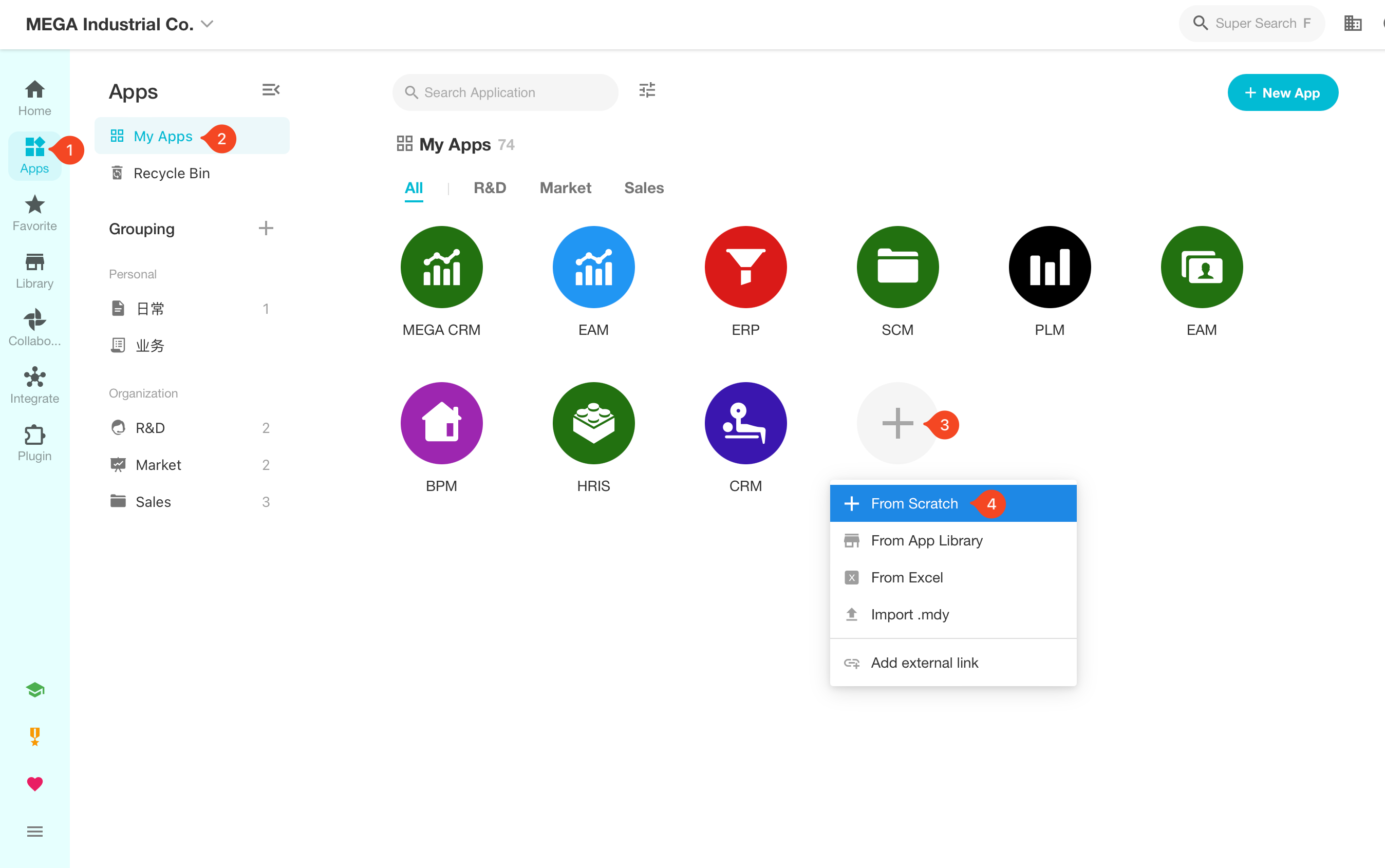
此步驟代表應用的基礎。稍後,您將藉助工作表、視圖、角色和權限、圖表、自定義頁面和工作流來豐富和完善它。
2. 建立工作表
工作表是應用中最基本也是最核心的模組,類似Excel,在這裡對資料進行儲存和管理;工作表中的欄位對應於這些物件的屬性。例如,客戶、員工、求職者是典型的業務對象;因此,�客戶的位置、訂單號碼、求職者的姓名和手機都是這些物件的屬性。
因此,考慮到所涉及的業務資料,您需要分別建立兩個工作表:申請 和 面試。
2.1 建立工作表-申請
首先,如下圖所示,Excel中的求職者表格涵蓋了姓名、性別、出生日期、電子郵件、應徵職位等關鍵欄位。
| 姓名 | 性別 | 出生日期 | 應徵職位 | 來源 | |
|---|---|---|---|---|---|
| Lucy | Female | 2020/12/1 | Lucy@mega.com | Reception | |
| Frank | Male | 2020/12/2 | Frank@mega.com | Consultant | Company Website |
| Bob | Male | 2020/12/3 | Bob@mega.com | Market Operation | Referral |
| Ada | Female | 2020/12/4 | Ada@mega.com | Reception | Job Board |
| Allen | Male | 2020/12/5 | Allen@mega.com | Market Operation | |
| Jerry | Male | 2020/12/6 | Jerry@mega.com | Consultant | Career Fair |
| Tom | Male | 2020/12/7 | Tom@mega.com | Front-end Engineer |
接下來,為該資訊建立對應的工作表。
工作表:
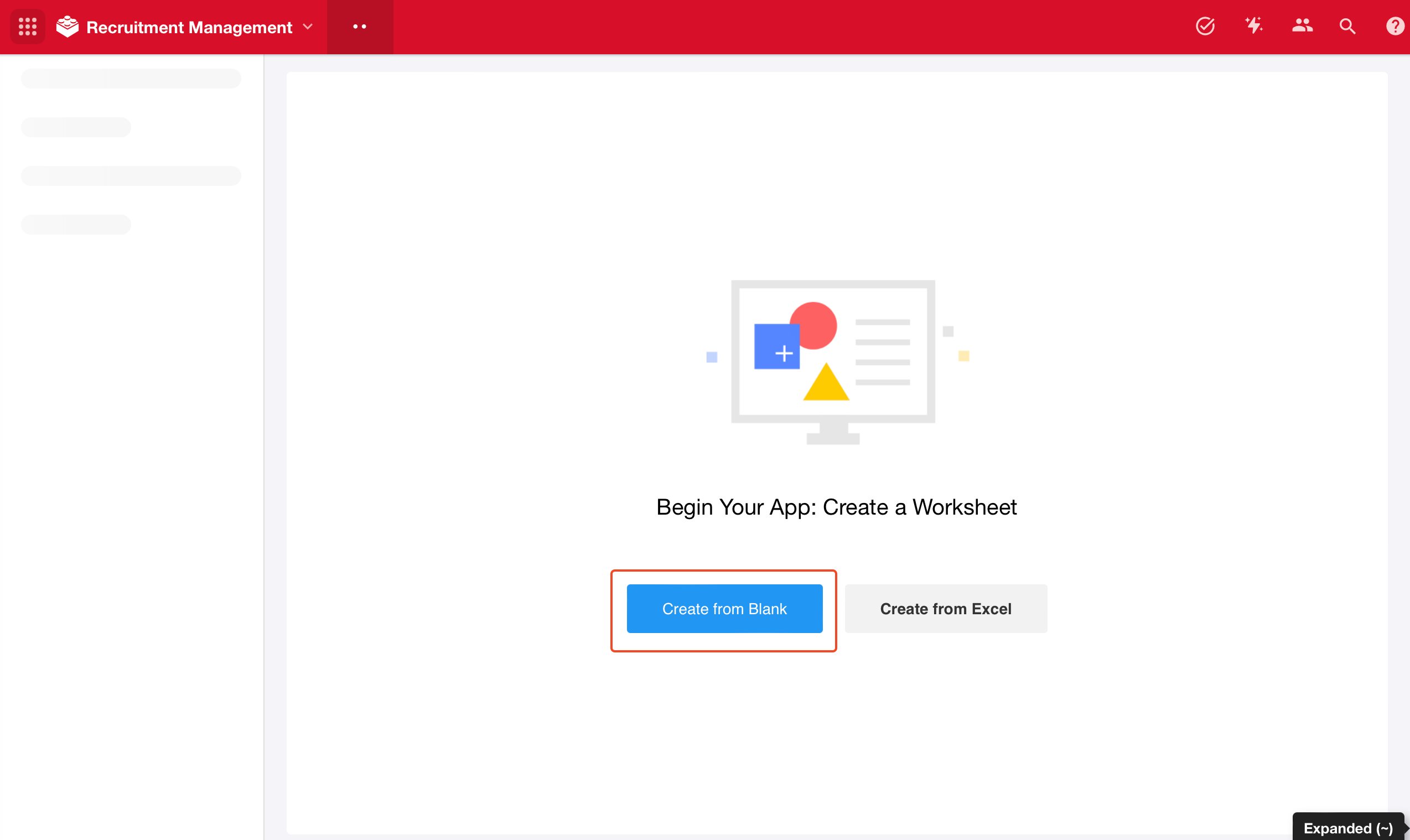
點選【從空白建立】(Create from Blank),跳到設計頁面。
從左側區域選擇適當的元件,修改名稱(Field)、寬度(Width)、驗證(Validation)等關鍵屬性。
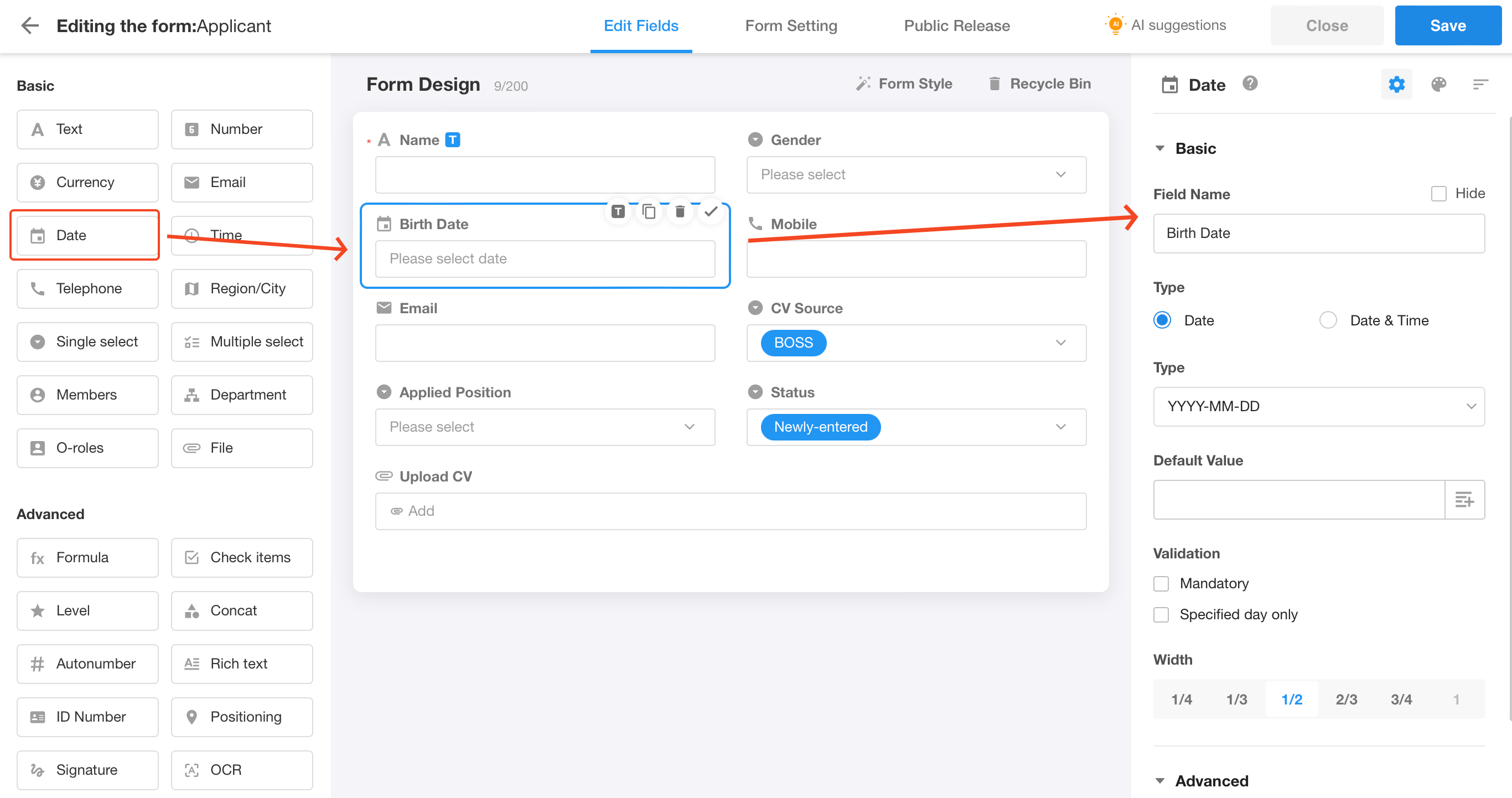
完整的申請工作表如下。
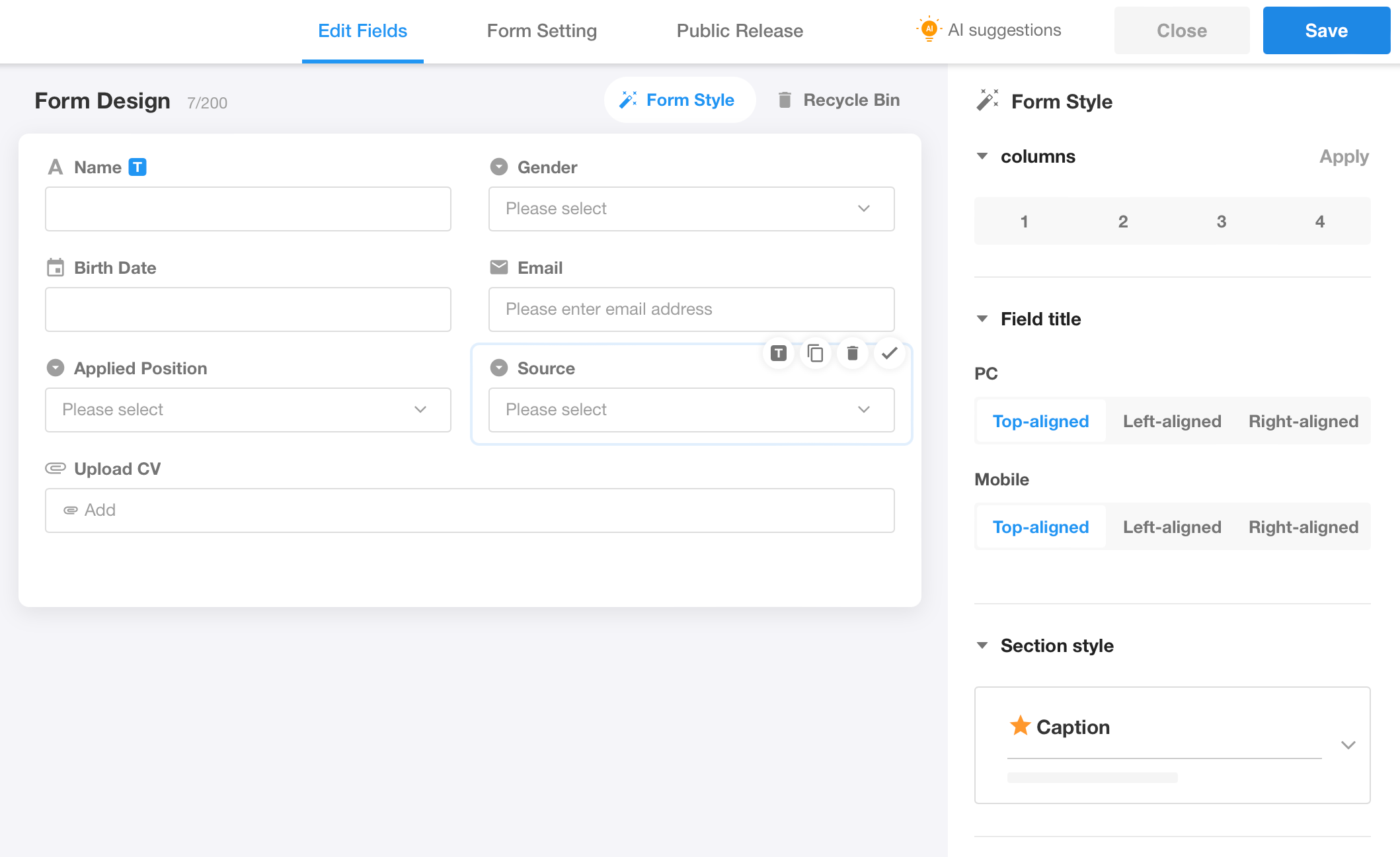
| 所需欄位 | 對照英文 | 元件類型 |
|---|---|---|
| 姓名 | Name | 文字 |
| 性別 | Gender | 單選 |
| 生日 | Birth Date | 日期 |
| 電子郵件 | 電子郵件 | |
| 申請職位 | Applied Position | 單選 |
| 履歷來源 | Source | 單選 |
| 上傳履歷 | Upload CV | 文件 |
1)輸入訊息
為此,您可以手動新增每個資料,或直接匯入 Excel 檔案。為了更好的顯示效果,我們採用後一種方式。
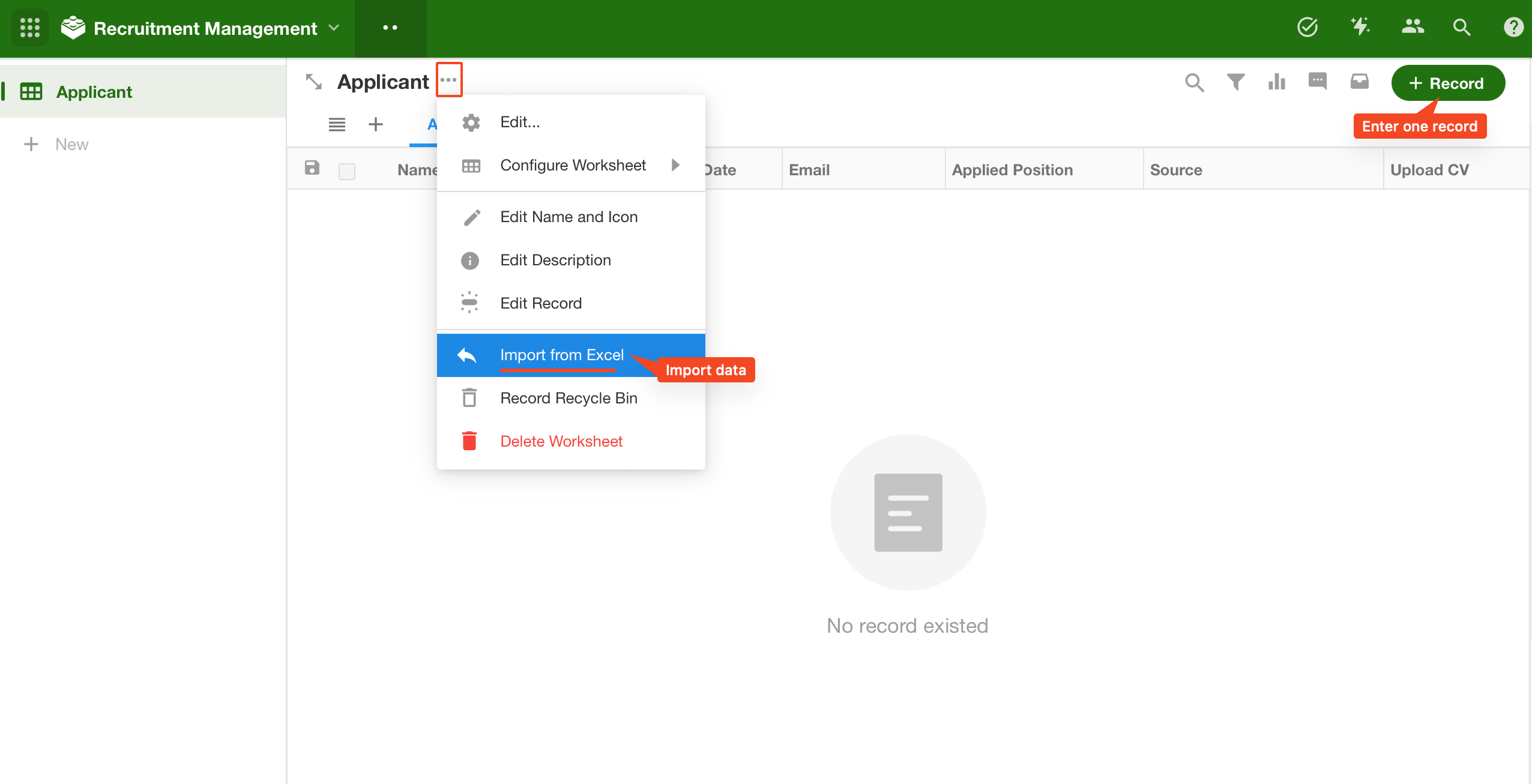
匯入後,具有多行資料的申請工作表如下所示。
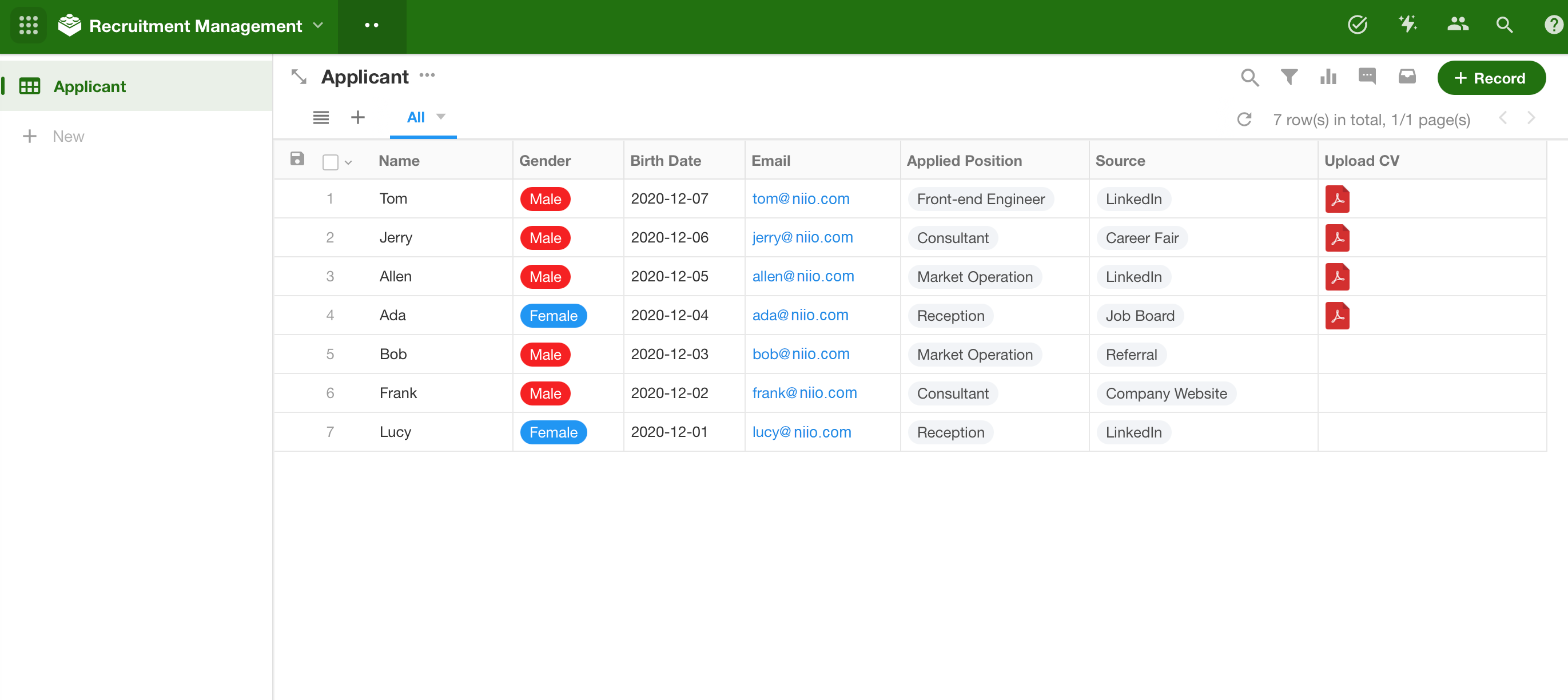
2) 單一資料
點擊任何資料即可進入該資料的詳情頁面,您可以在此進行修改、分享、複製、討論、列印、刪除、收藏等操作。
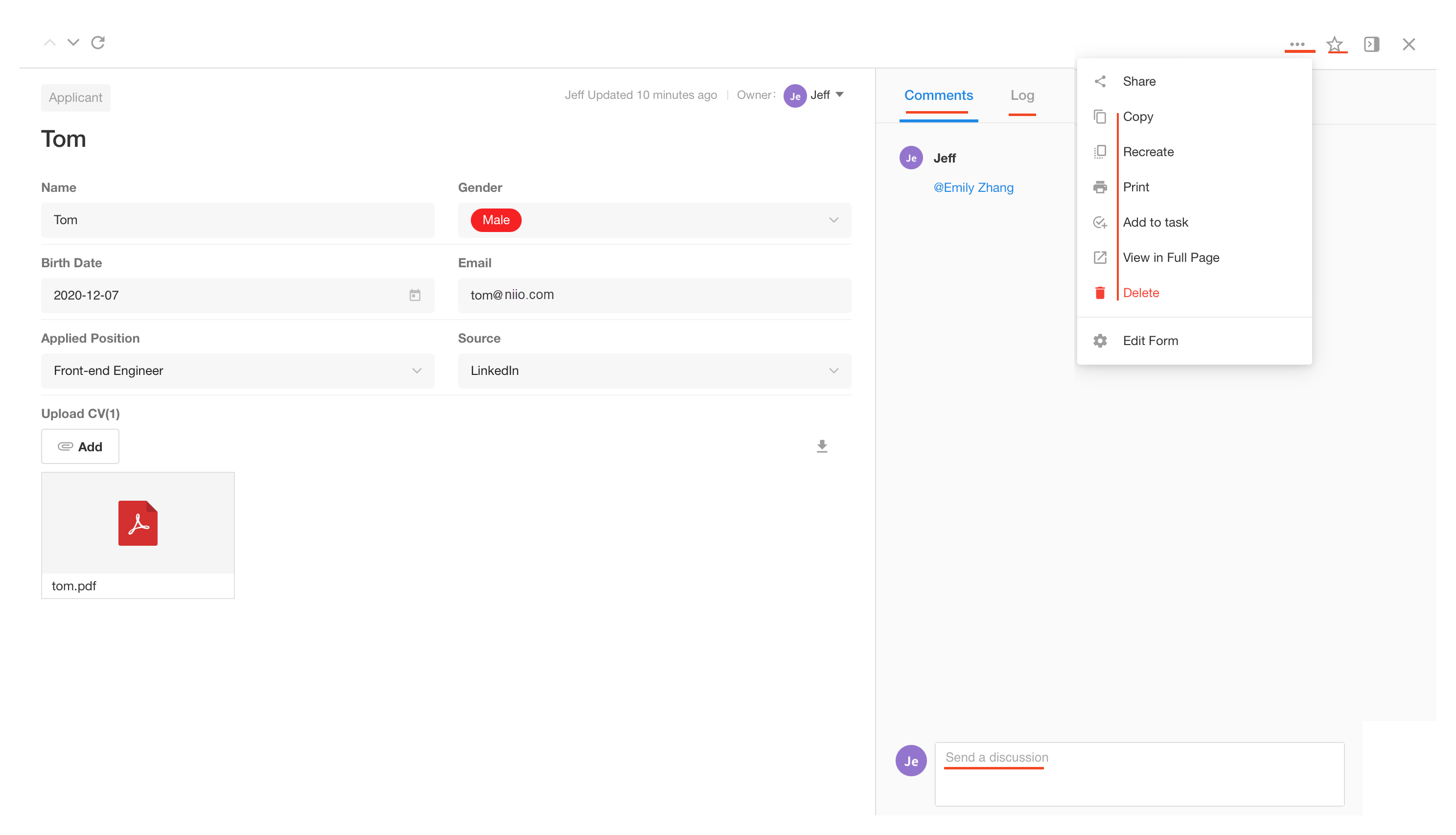
3) 批次編輯
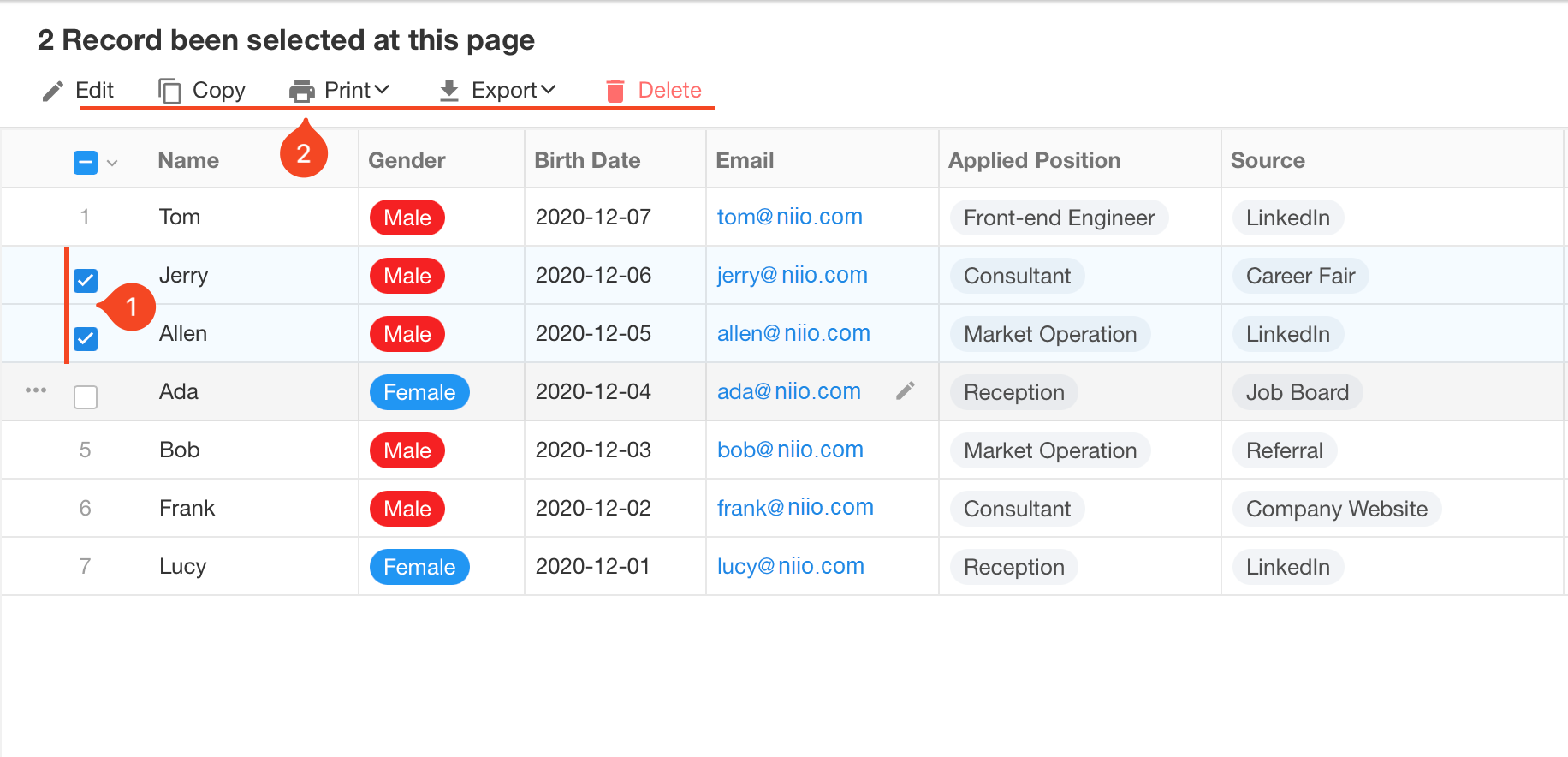
4)公開發布
如果工作表對所有求職者可見且可以直接提交,則此選項需要人力資源部的參與較少。進入【編輯表單】(Edit)> 【擴充功能】(Public Release)> 【公開表單】(Public form),就很好的滿足了這個要求。
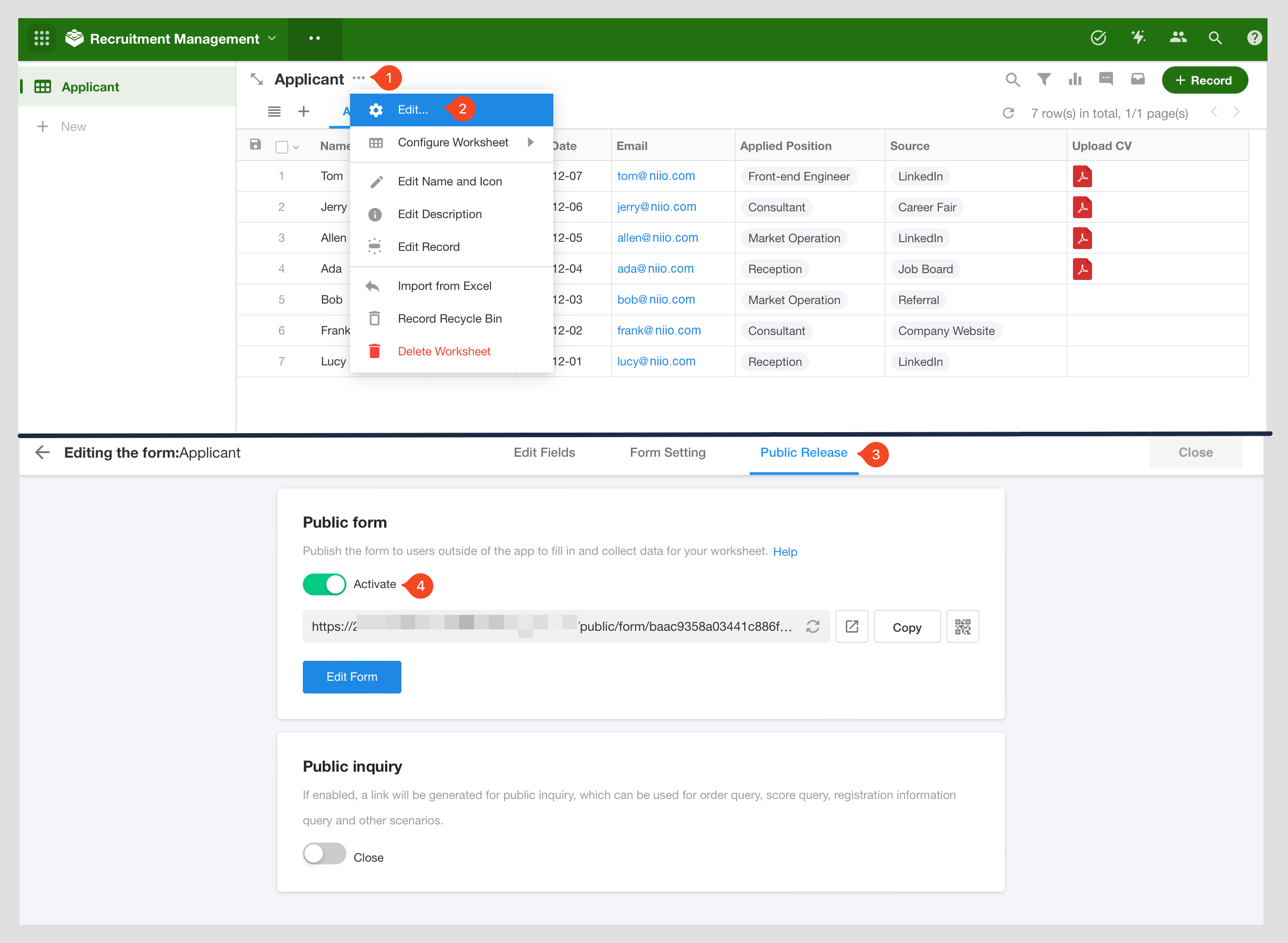
此外,還可以自訂公共資��料收集的介面,例如上傳LOGO、設定背景顏色、新增描述或設定可公開填寫的欄位。完成此過程後,您可以與其他人分享二維碼或連結。
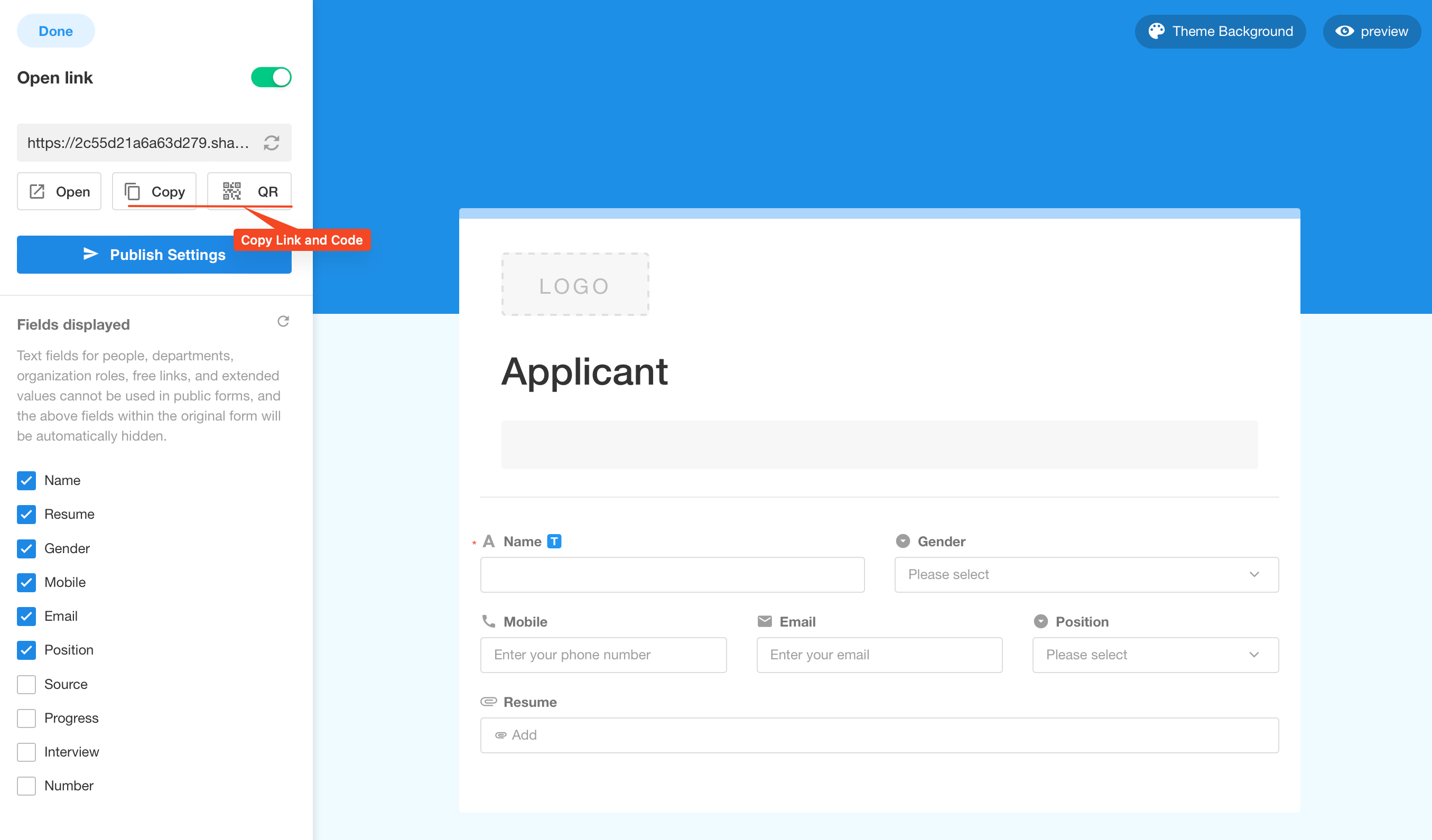
二維碼或連結可以在官網或其他管道分享。求職者無需登錄,可掃碼或直接點擊連結提交個人資訊。
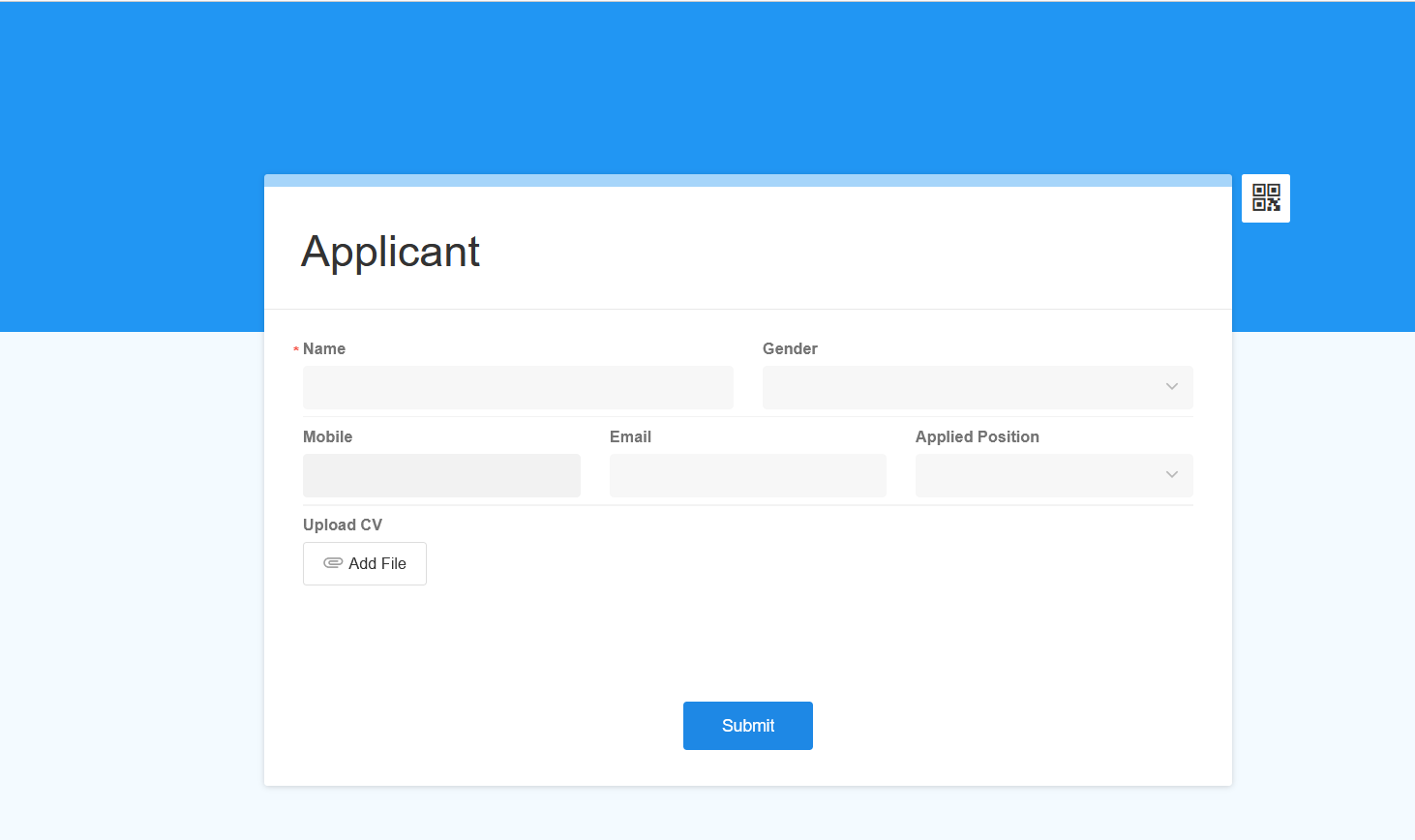
5) 其他特點
- **業務規則:**如果欄位A的值匹配,則其他欄位將隱藏或顯示,或不可編輯。
- **自定義動作:**也可以新增按鈕,點擊後會彈出彈窗填寫指定欄位,更加場景化。
- **列印範本:**您可以在Word中編輯列印範本,然後將其上傳為自訂範本。
2.2 建立工作表 -面試
_在安排_面試時,需要了解一些關鍵訊息,如申請人、性別、應徵職位、履歷、面試官、開始時間、結束時間、評論、結果等。
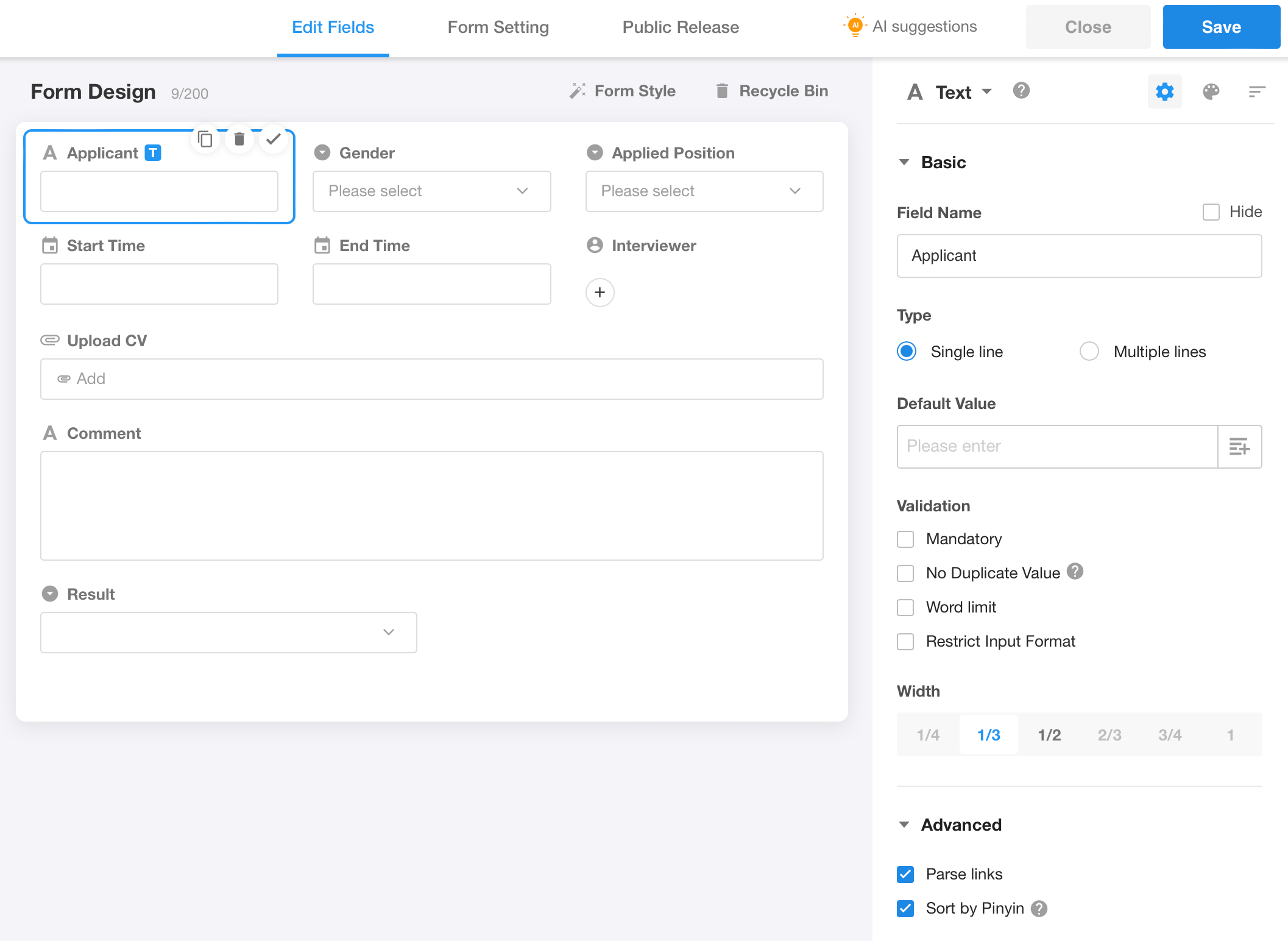
由於安排面試時,無需出現面試評語(Comment)或面試結果(Result),因此可以勾選[建立時隱藏] 。
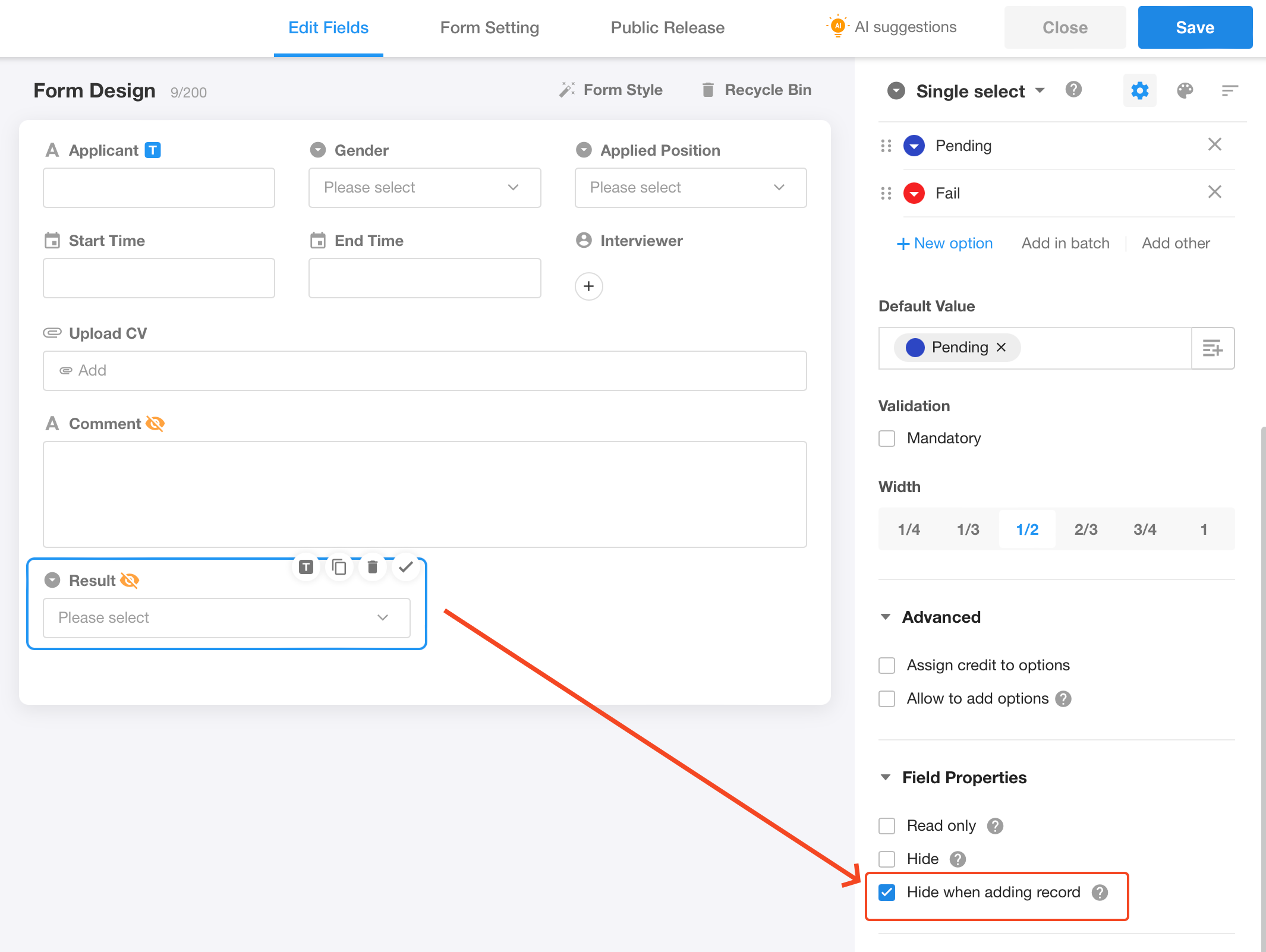
然後,我們預計安排明天早上 10:00 到 10:30 對 Ada 進行訪談。
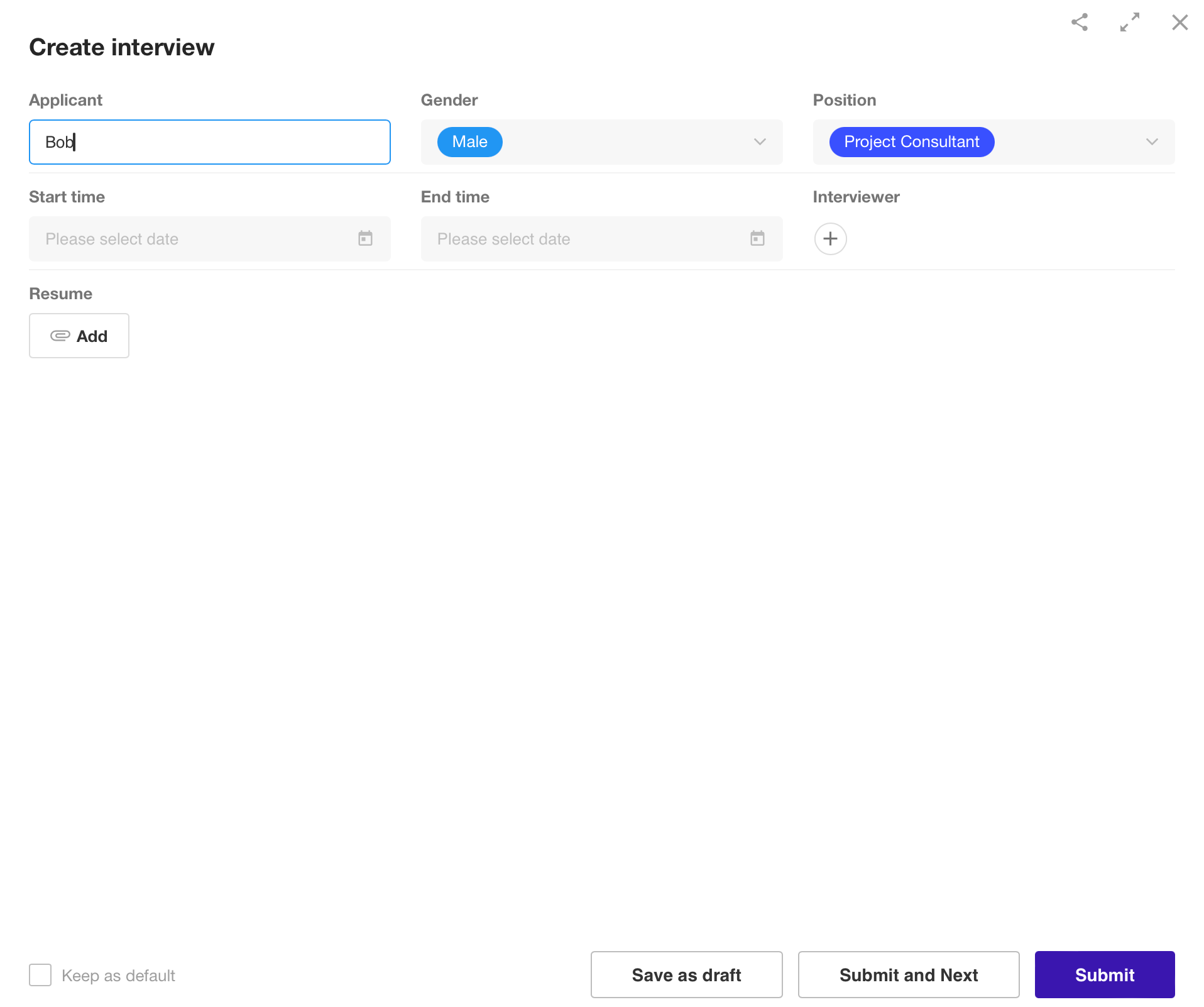
2.3 設定關聯資料
完成面試工作表時,您可能已經意識到 Ada 的基本資訊已存在於申請工作表中。您可能還想知道,在面試工作表中是否仍然可以使用,無需重複輸入資料?答案是肯定的,而且這也是一個合理的方法。
1)選擇關聯資料元件(Relationship)
在面試工作表編輯頁面中,選擇左側控制區域的【關聯資料】(Relationship) ,將目前工作表關聯到申請工作表。
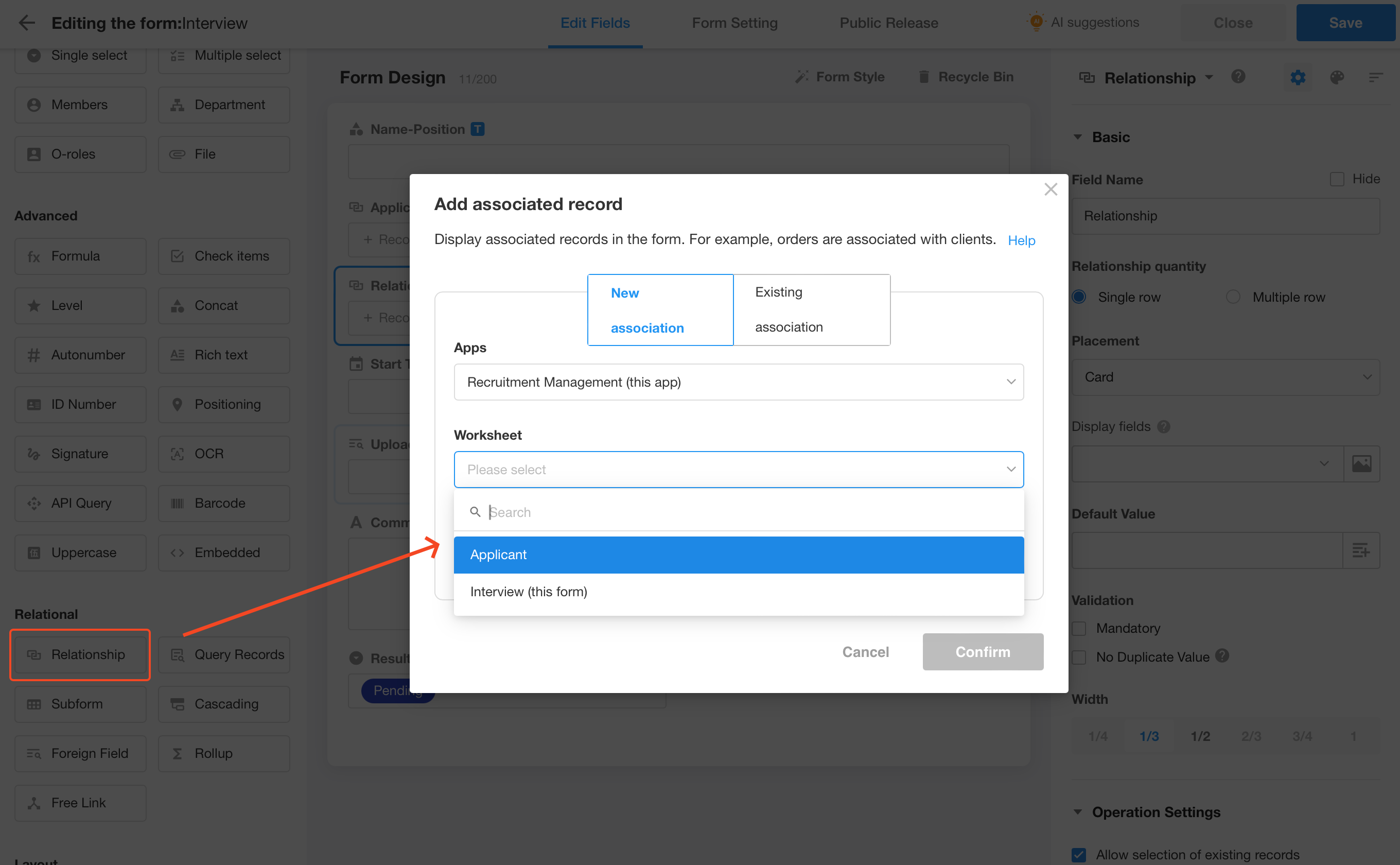
2)【設定關聯資料數量】
關聯資料數量決定一次面試是否可以關聯多名申請人。在目前的情況下,每次面試只能有一名申請人。因此,這裡勾選單筆[Single Row] ,這意味著如果需要,您最多可以關聯一位申請人。
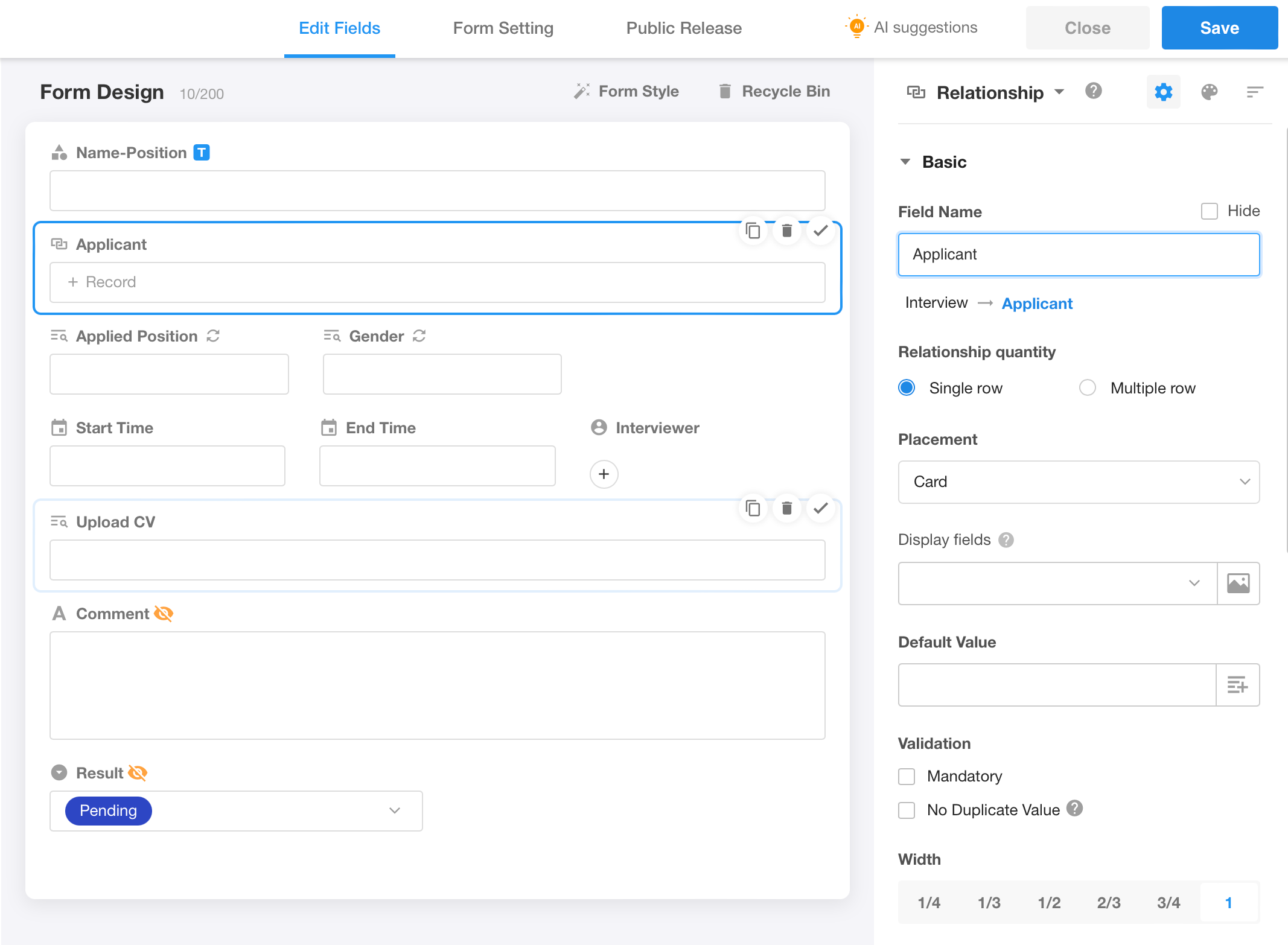
但相反,在申請編輯頁面關聯面試時,關聯的數量應該是多筆 ,即一個求職者可以安排多次面試。
或直接勾選【雙向關聯】。
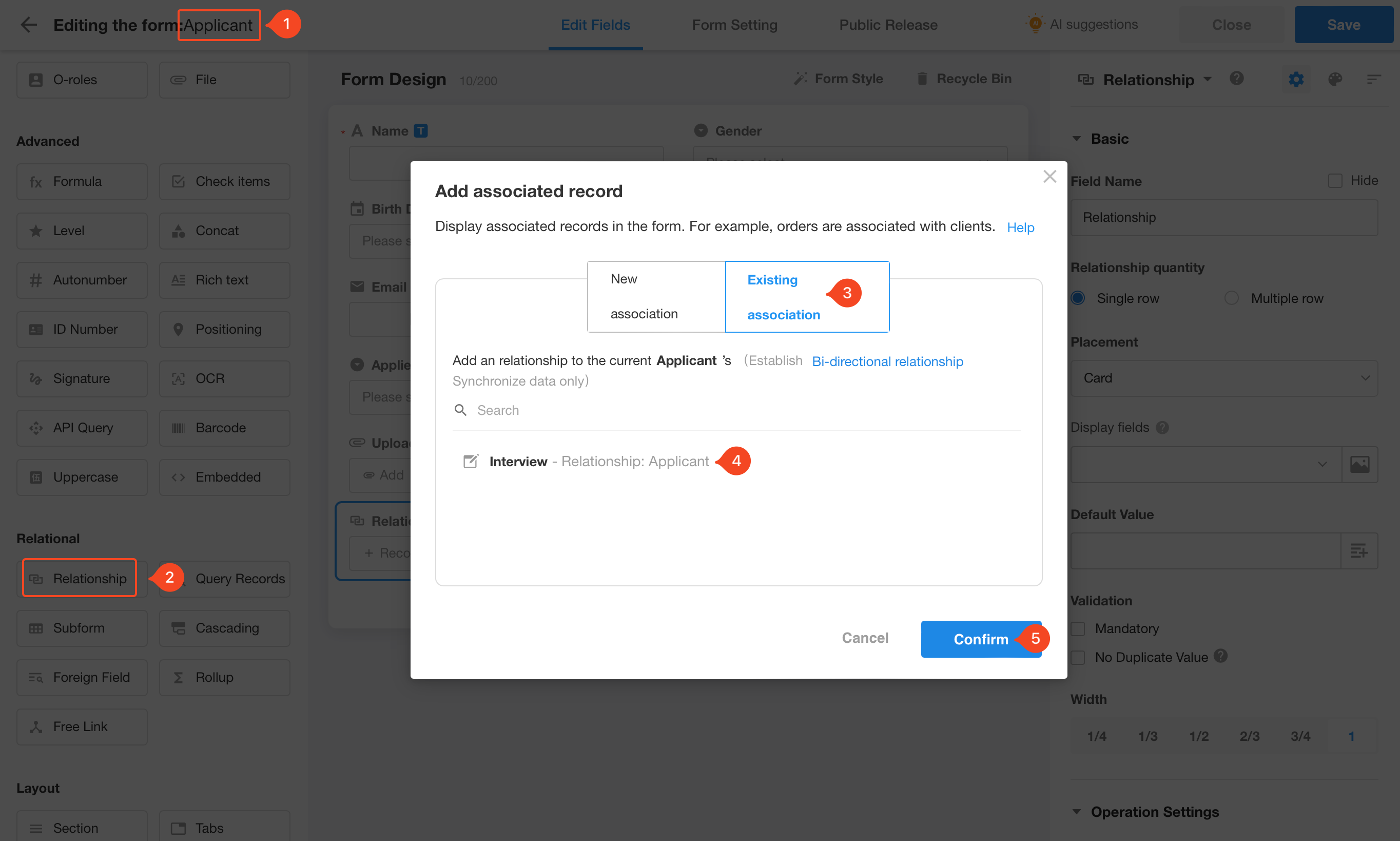
此時申請人的文字欄位就不再需要了,刪除即可。
現在,再次嘗試為Ada設定訪談資料,如下圖所示,可以直接選擇。
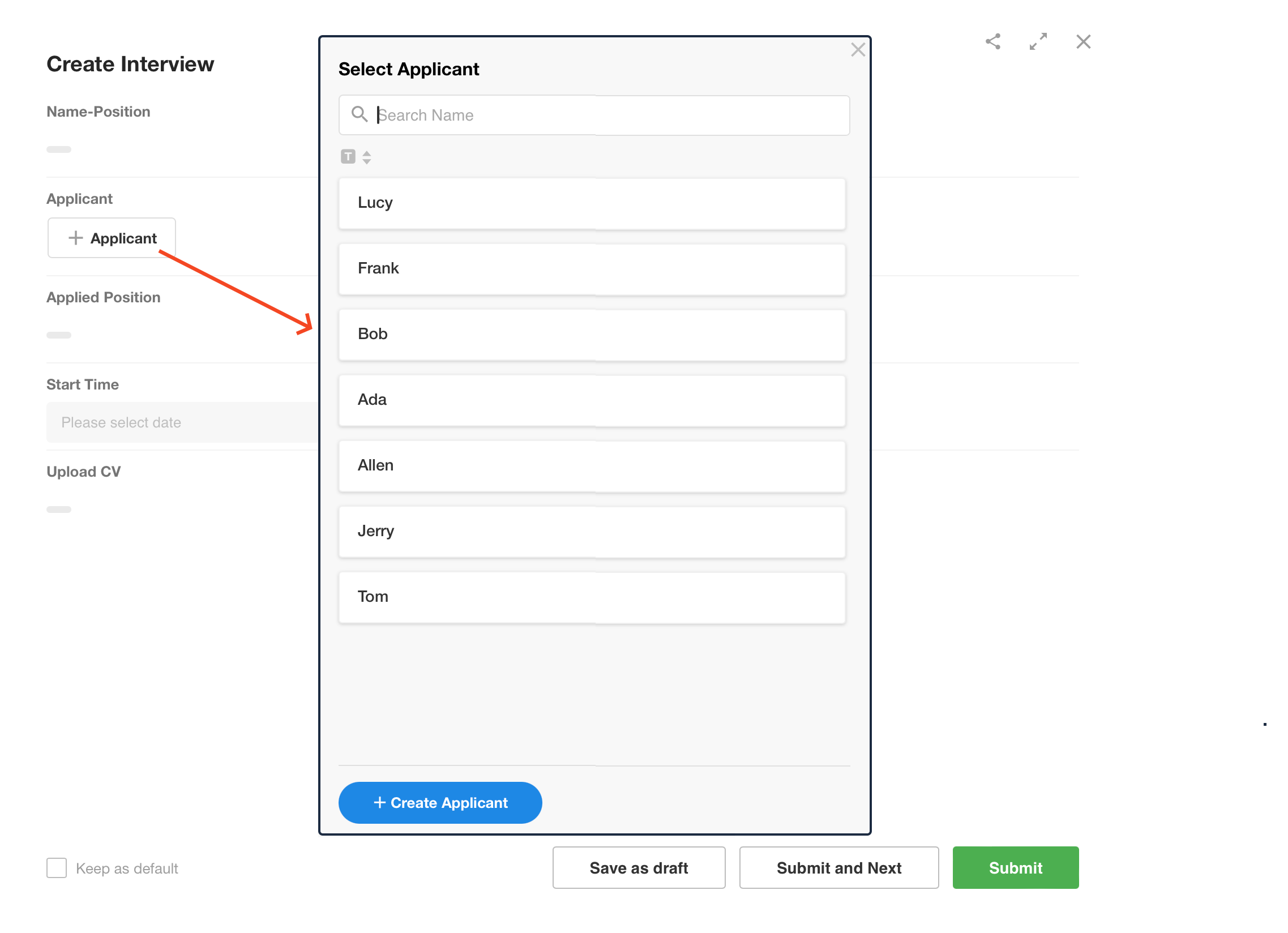
關聯工作表時,選擇【單筆】或【多筆】取決於業務物件之間的關聯。稍後您可以查看說明文件中的內容以詳細了解這三種關聯。
3)使用【他表欄位】
之前我們已經面試和申請進行關聯設定,可以直接從現有的資料中選擇申請者的資料。為了方便起見,如果您還想直接選擇性別、職位或簡歷等其他資訊,可選擇他表欄位(Foreign Field) ,字面意思是其他工作表中的內容可以顯示在您當前的工作表中。
詳細資訊如下圖所示。
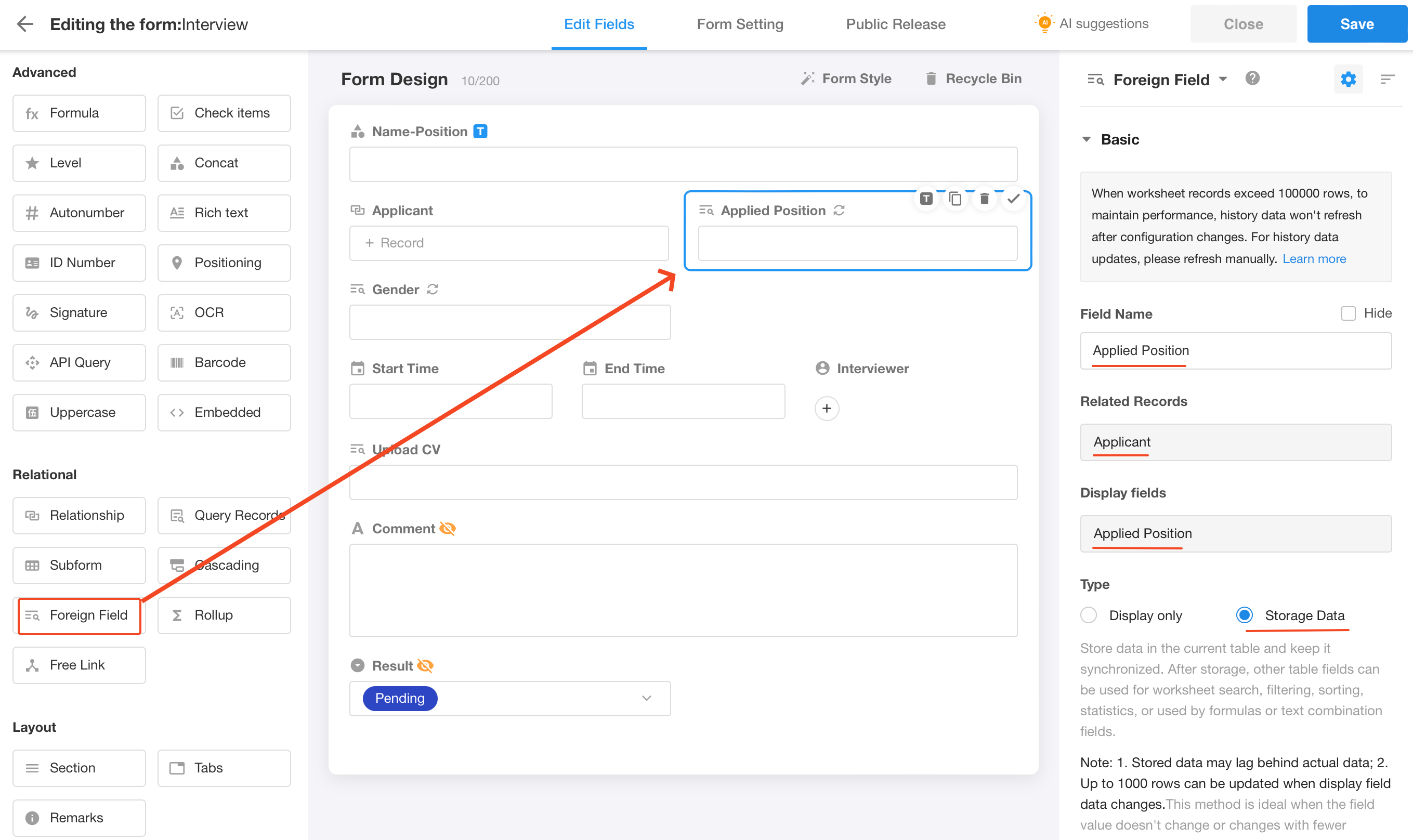
在左側欄中選擇元件他表欄位【Foreign】 ,在右側進行詳細設定。
- 欄位名稱:申請職位
- 關係工作表:申請工作表
- 顯示欄位:對應申請工作表的欄位
- 類型:僅顯示,用於查看最新資料;儲存資料以供進一步操作,如搜尋、篩選等。
同樣,性別(儲存資料)和履歷(僅顯示)也可以顯示在此工作表中,並儲存。
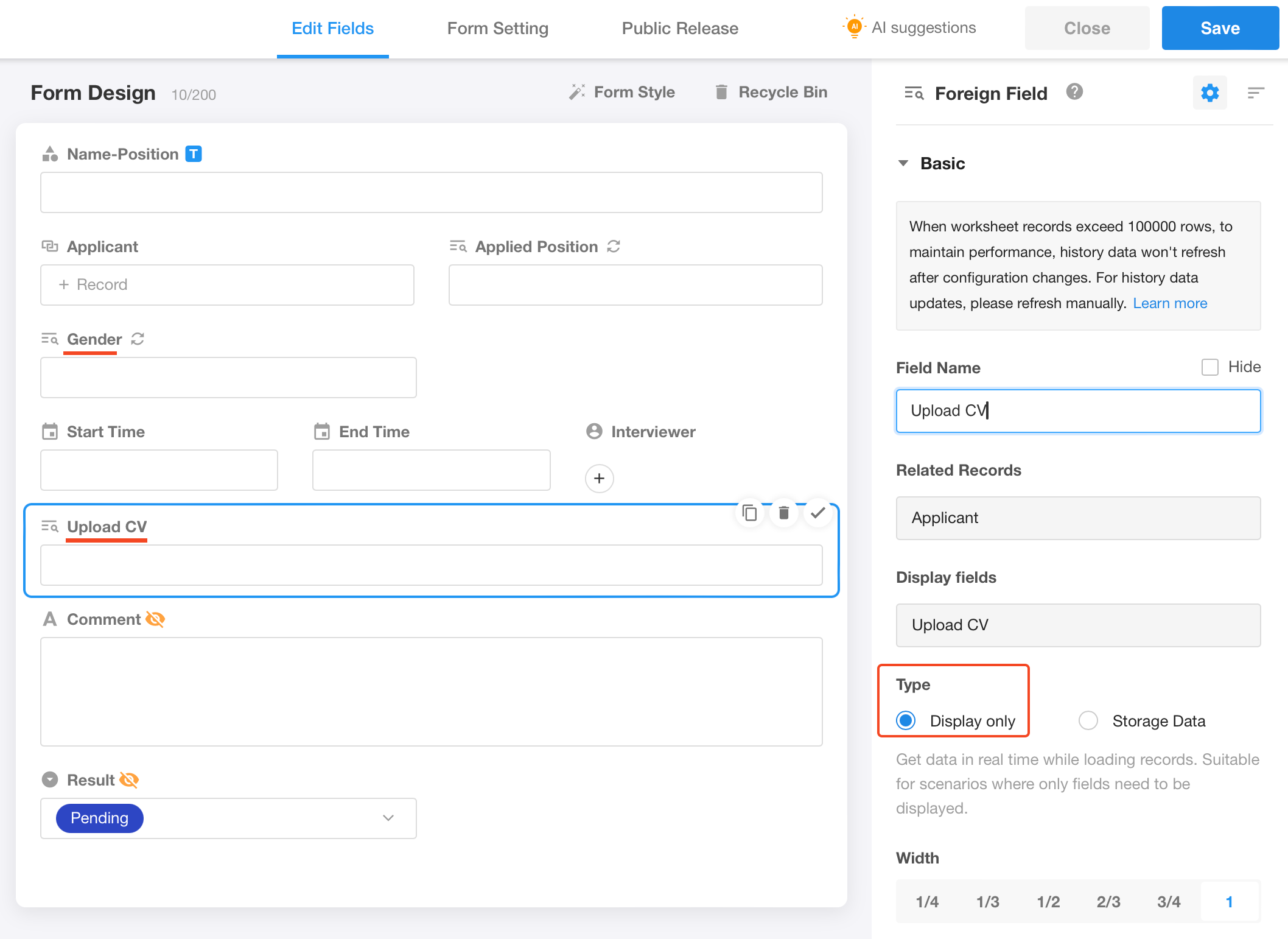
4) 設定標題欄位
標題欄位通常是可識別且唯一的,標識主要內容。如果沒有它,則無法��儲存表單。
在申請中,標題可以是姓名、電話或電子郵件,但通常更傾向於姓名。面試時,標題也可以是姓名或應徵職位。這裡更推薦Name+Position,像是Ada+Sales。
選擇左側的進階控制【連接】 ,然後完成設定。
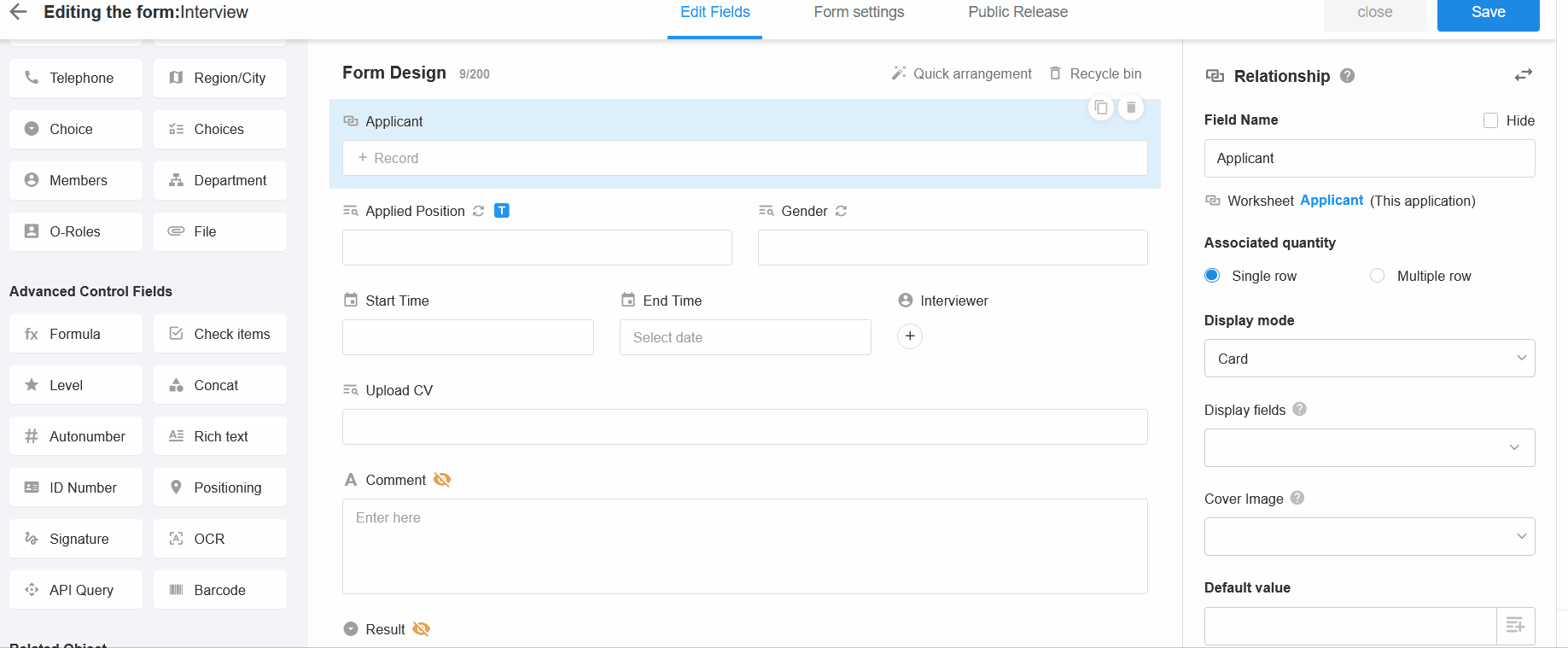
面試中設定的欄位如下所示。
| 欄位 | 英文名稱 | 選用元件 | 備註 |
|---|---|---|---|
| 標題 | Title | 文字組合 | 姓名-性別-職位 |
| 申請人 | Applicant | 關聯資料 | 單排 |
| 性別 | Gender | 他表欄位 | 儲存資料 |
| 申請職位 | Applied Position | 他表欄位 | 儲存資料 |
| 面試官 | Interviewer | 成員 | |
| 開始時間 | Start Time | 日期 | |
| 時間結束 | End Time | 日期 | |
| 履歷 | CV | 他表欄位 | 僅顯示 |
| 評論 | Comment | 文字 | |
| 結果 | Result | 選擇 |
這是改進後的效果。
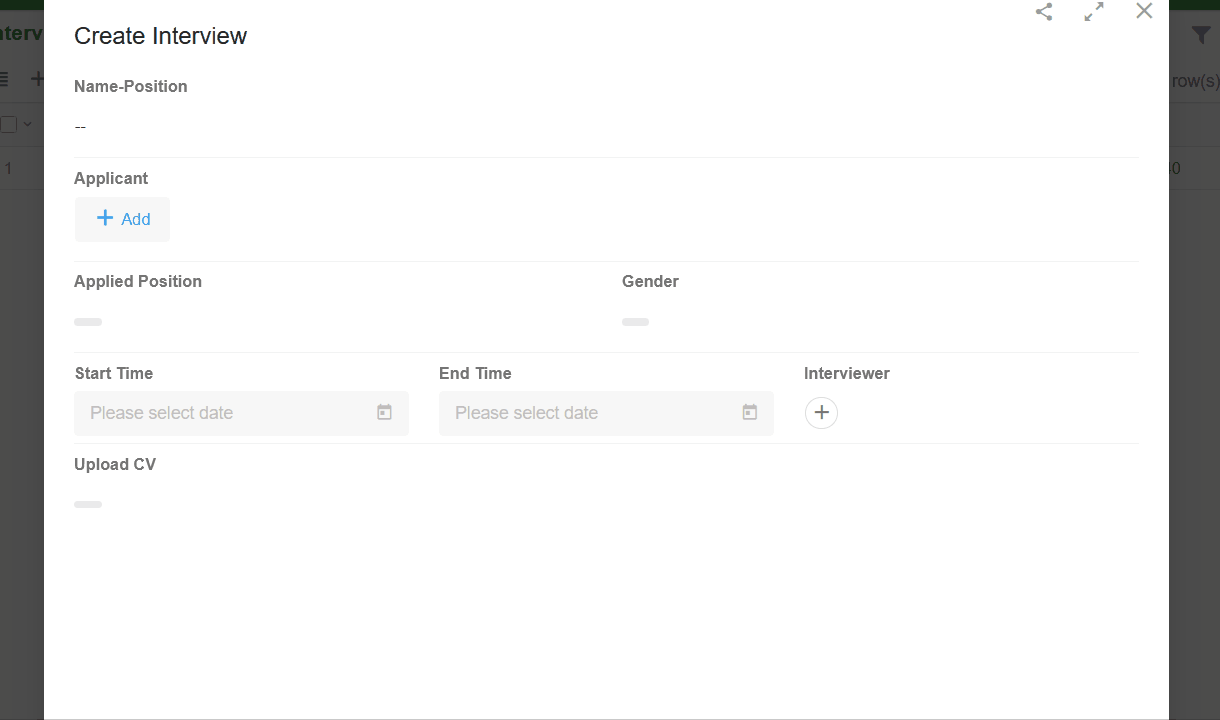
3. 建立視圖
面對業務資料,有時需要查看資料的某種狀態。例如,對於大量的求職者,有的已經完成面試,有的還在等待面試,這種情況下可以根據不同的狀態查看具體的求職者。至於面試時間,申請人只需查看自己參加過的面試即可,每次面試都有一定的時間。將它們顯示在日曆中更方便、更清晰。 HAP 中的視圖用於滿足上述場景。
具體來說,視圖是為了具體的資料呈現而服務的。 HAP中有六種類型的視圖,分別是表格、看板、日曆、圖庫、組織結構圖和甘特圖。建立時可以設定資料篩選器、顯示順序和資料欄位。預設情況下,每個工作表中都有一個名為[全部]的表格視圖,顯示所有資料。
3.1 依處理狀態
1) 建立表格視圖
您可以建立多個表格視圖來顯示和管理不同狀態的申請人,例如,名為「新申請人」(Newly-discovered)的視圖僅針對新發現的申請人,並按建立時間排序。
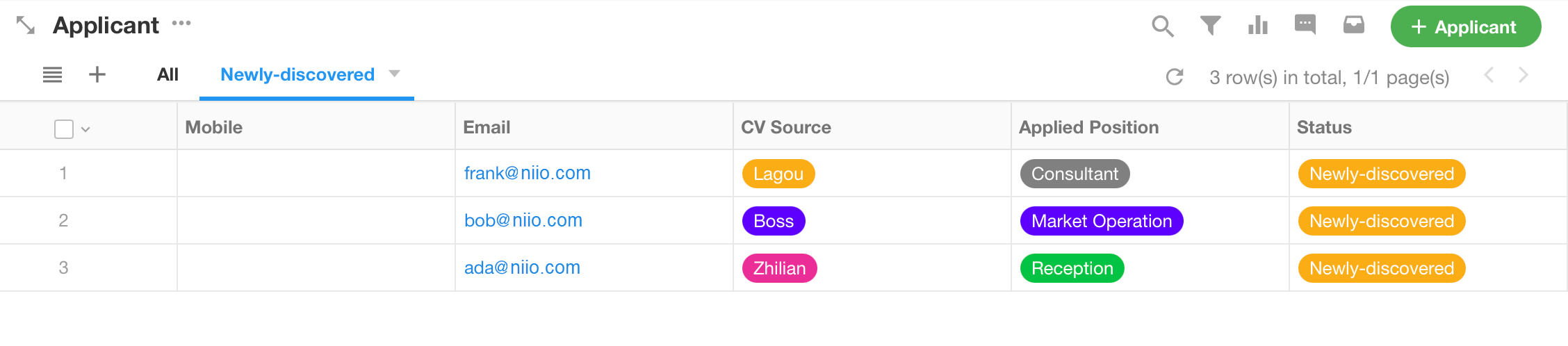
如下圖所示。
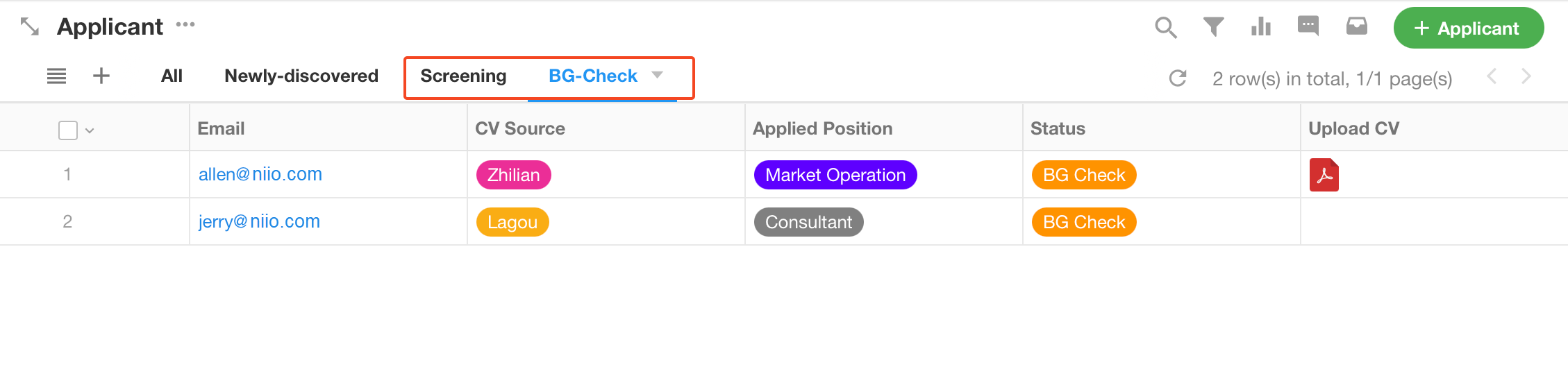
同樣,也可以為其他身分的申請人建立視圖。
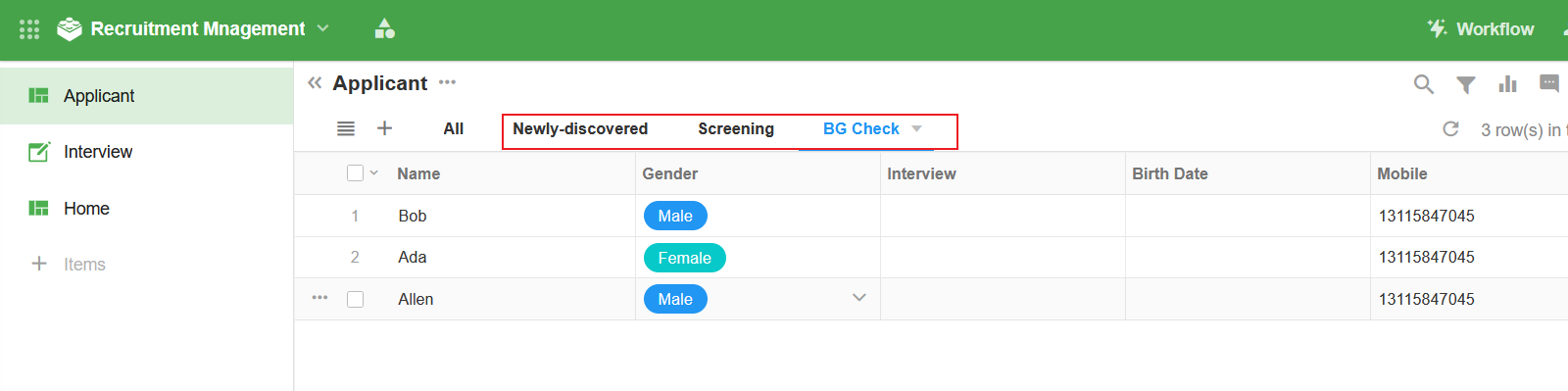
2)建立看板視圖
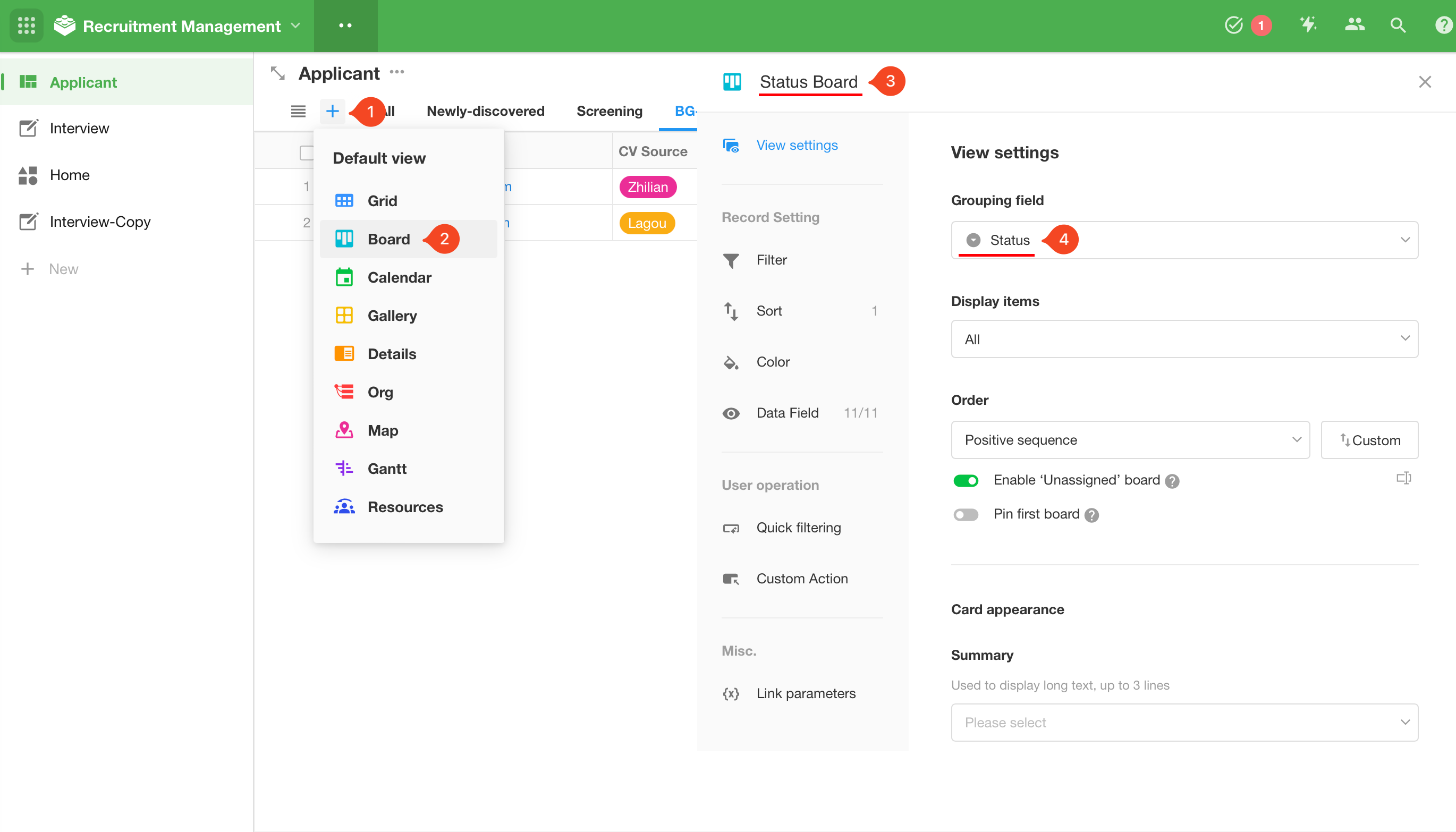
所有申請人的資訊(而不是篩選後的資料)都可以顯示在看板上並根據狀態進行分組。
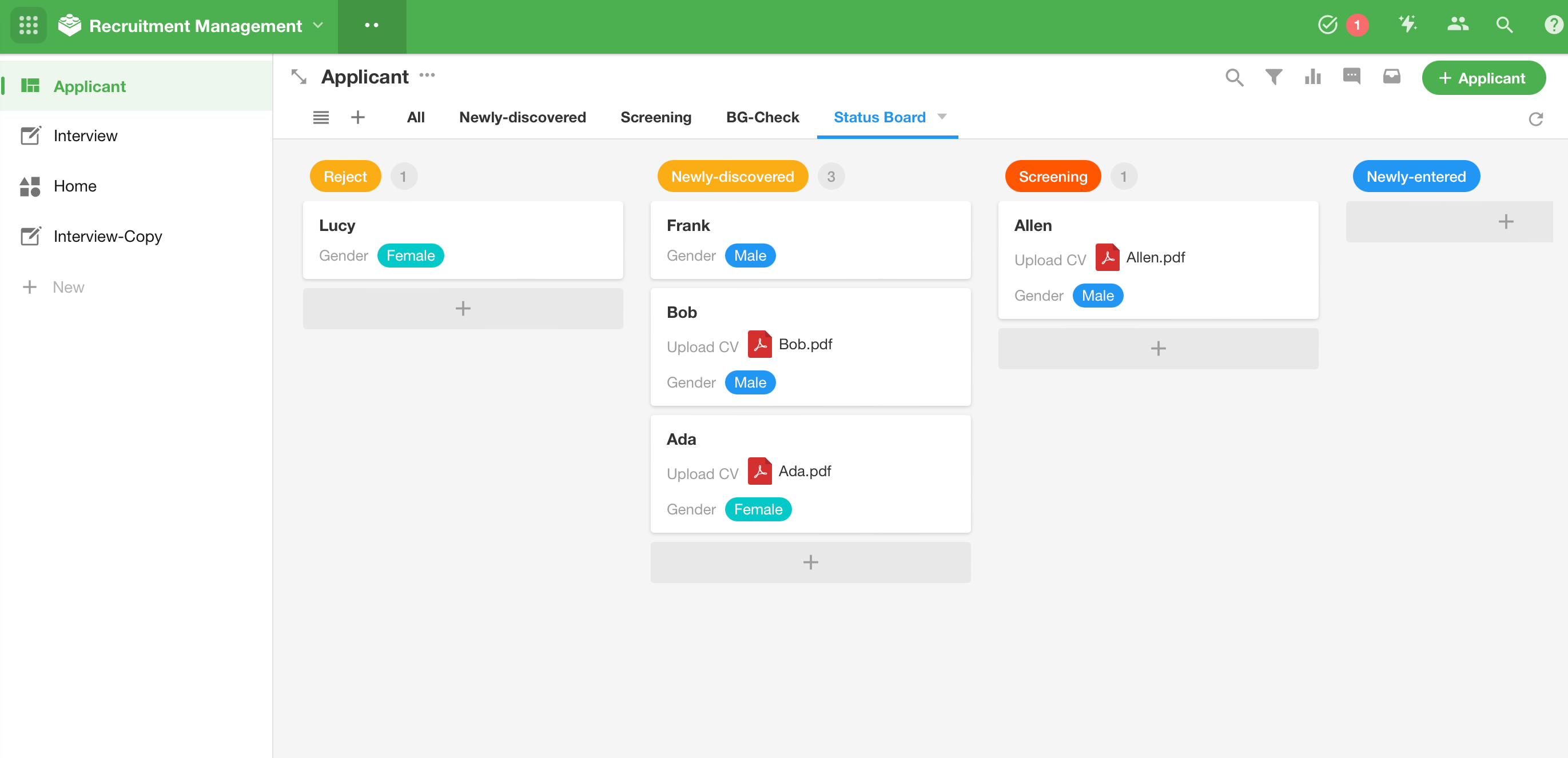
3.2 透過日曆視圖安排面試
一般每次面試都會有一定的開始時間或結束時間,這與行程的概念是一致的。行事曆視圖可以滿足這些需求。您需要做的就是選擇日曆視圖,並設定每次訪談的開始時間和結束時間,然後所有訪談都會顯示在行事曆中。
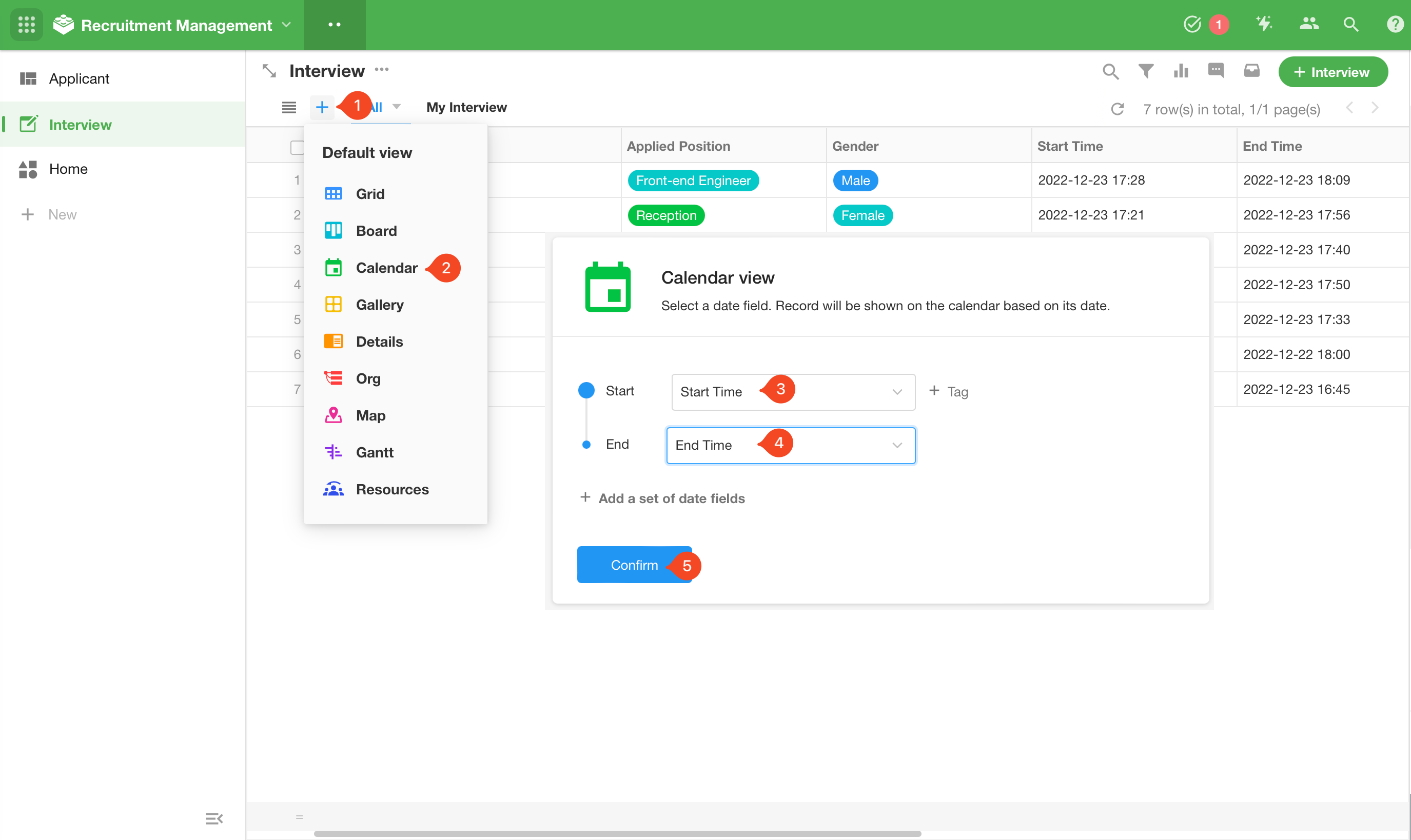
需要注意的是,面試官只需要關注他參加的面試,因此,需要【當面試官等於當前使用者】在設定頁面中添加一個資料篩選器
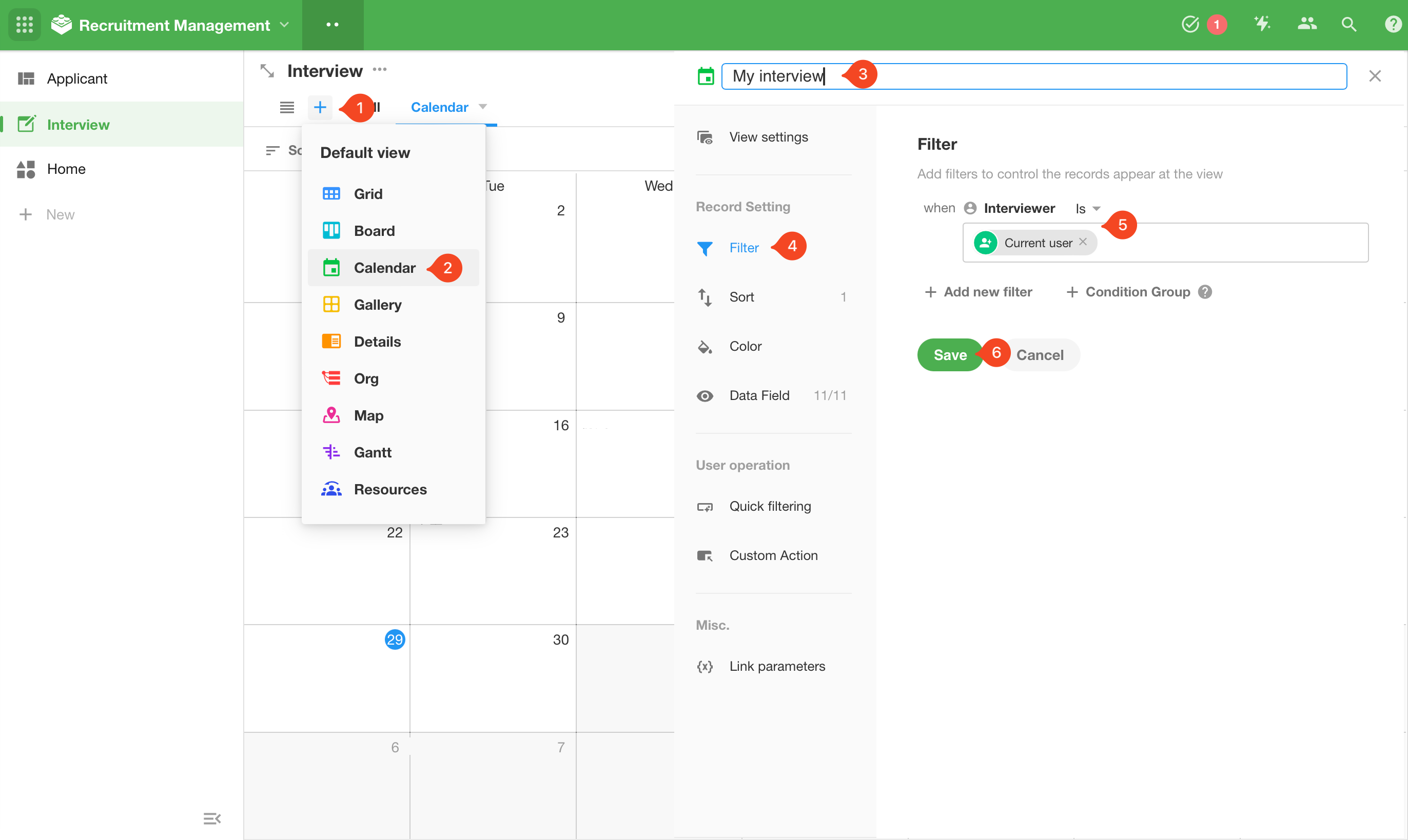
正如您所看到的,完整的日曆視圖將極大地有助於人力資源和面試官的工作和時間管理。
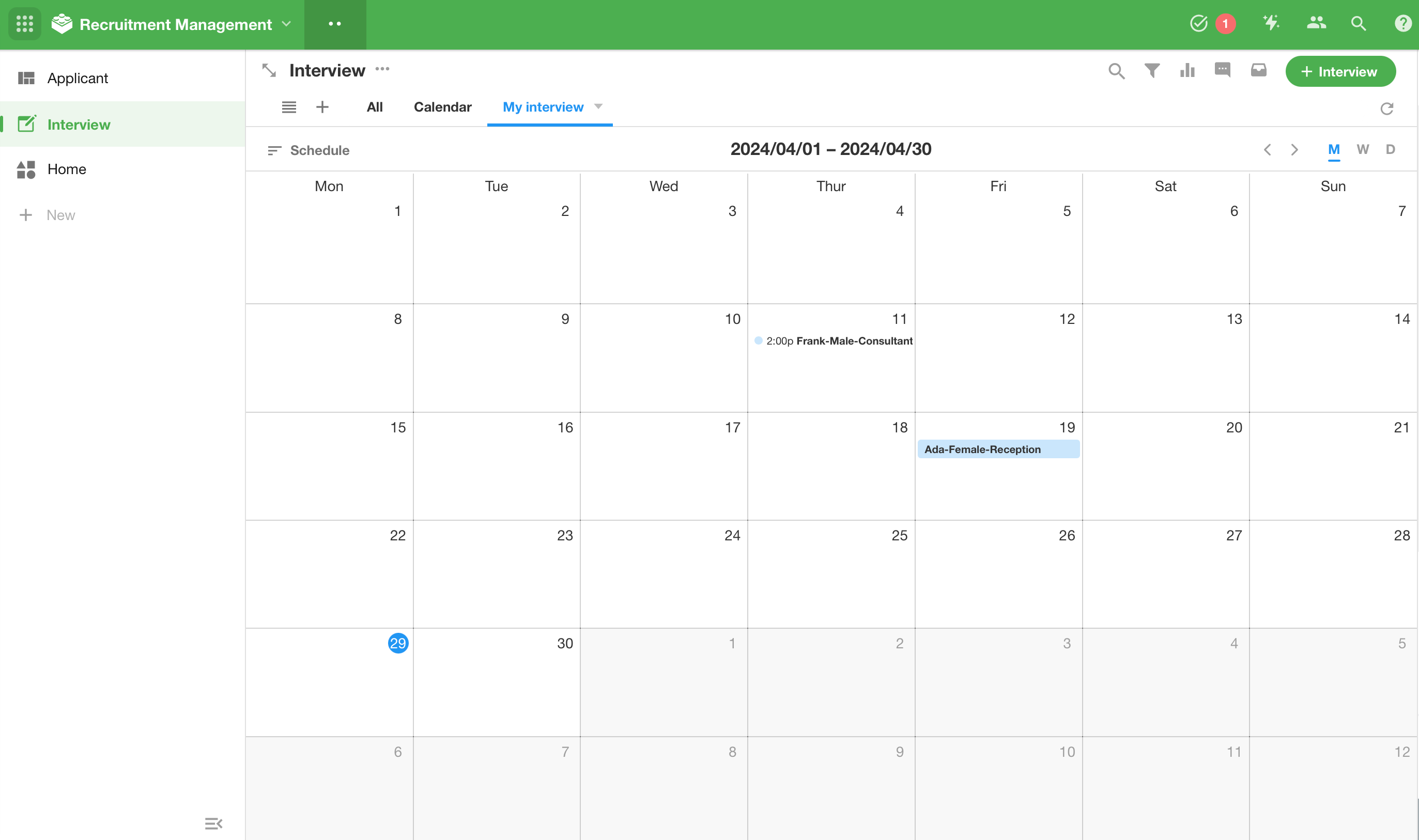
請參閱說明中心中的相應文章以了解有關其他視圖的更多資訊。
4. 創建角色和權限
應用建置完成後,您可以邀請您的同事加入並使用它。應用中的角色分為APP管理員和自訂角色。
- APP管理員:建立和調整應用的結構和功能,並新增成員的角色和權限。管理員權限無法修改。
- 自訂角色:使用應用並在其權限範圍內執行業務資料。我們通常會設定自訂角色。
在_招募管理_中,求職者只能透過公開發布的申請工作表提交資訊。無需為其設定相關角色。人力資源主管是應用的建構者和管理者,並且是管理員。我們只需要為招募主管設定角色。
4.1 邀請同事
�您可以透過電子郵件或電話號碼邀請同事加入您的組織。
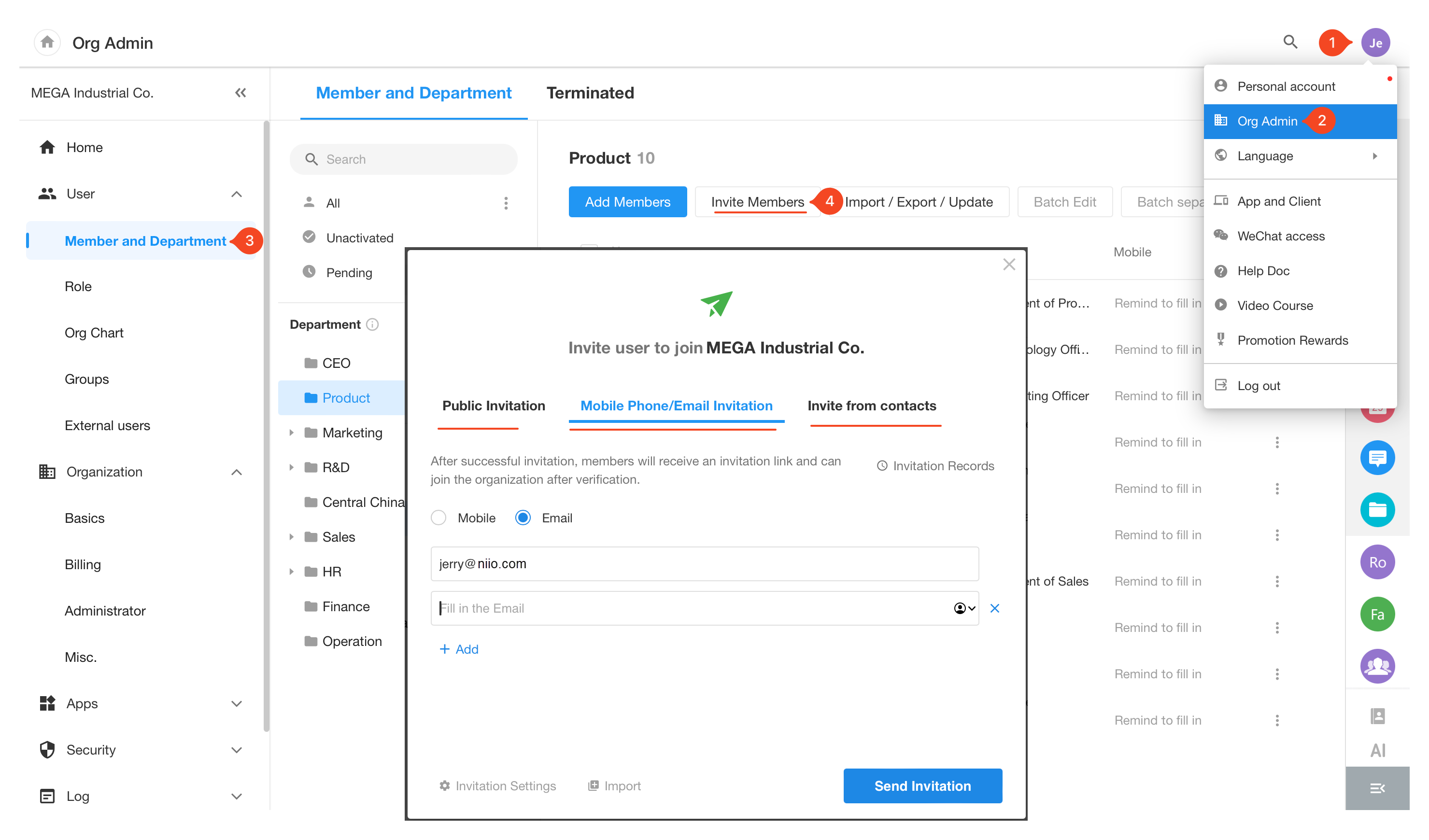
4.2 分配角色和權限
1) 設定招募主管角色
每個應用都將預先設定兩個角色:成員和唯讀。這裡可以直接修改成員角色。如果建立新角色,操作相同。
請依照如下所示的 6 個步驟來設定角色的權限。
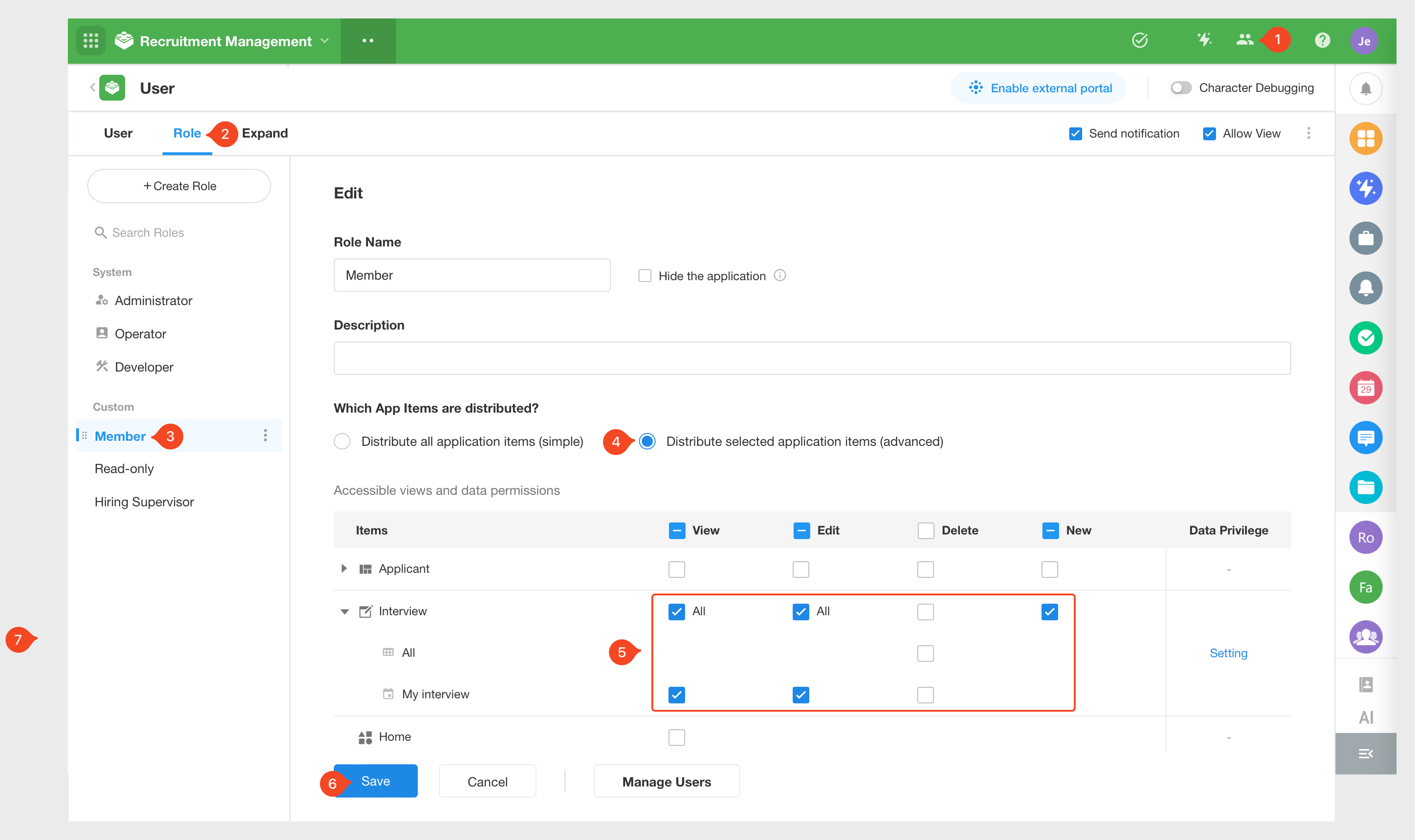
在步驟 4 和 5 中,勾選「面試」工作表中的「檢視」(View)和「編輯」(Edit)以查看_「我的面試」__。_
我們沒有為招聘主管設定_面試官_和_面試_中查看[全部]的權限,因此主管無法看到這些視圖。
2) 將招募主管加入角色
由於不同部門都有招募主管,所以直接尋找並選擇指定人選較為合適。
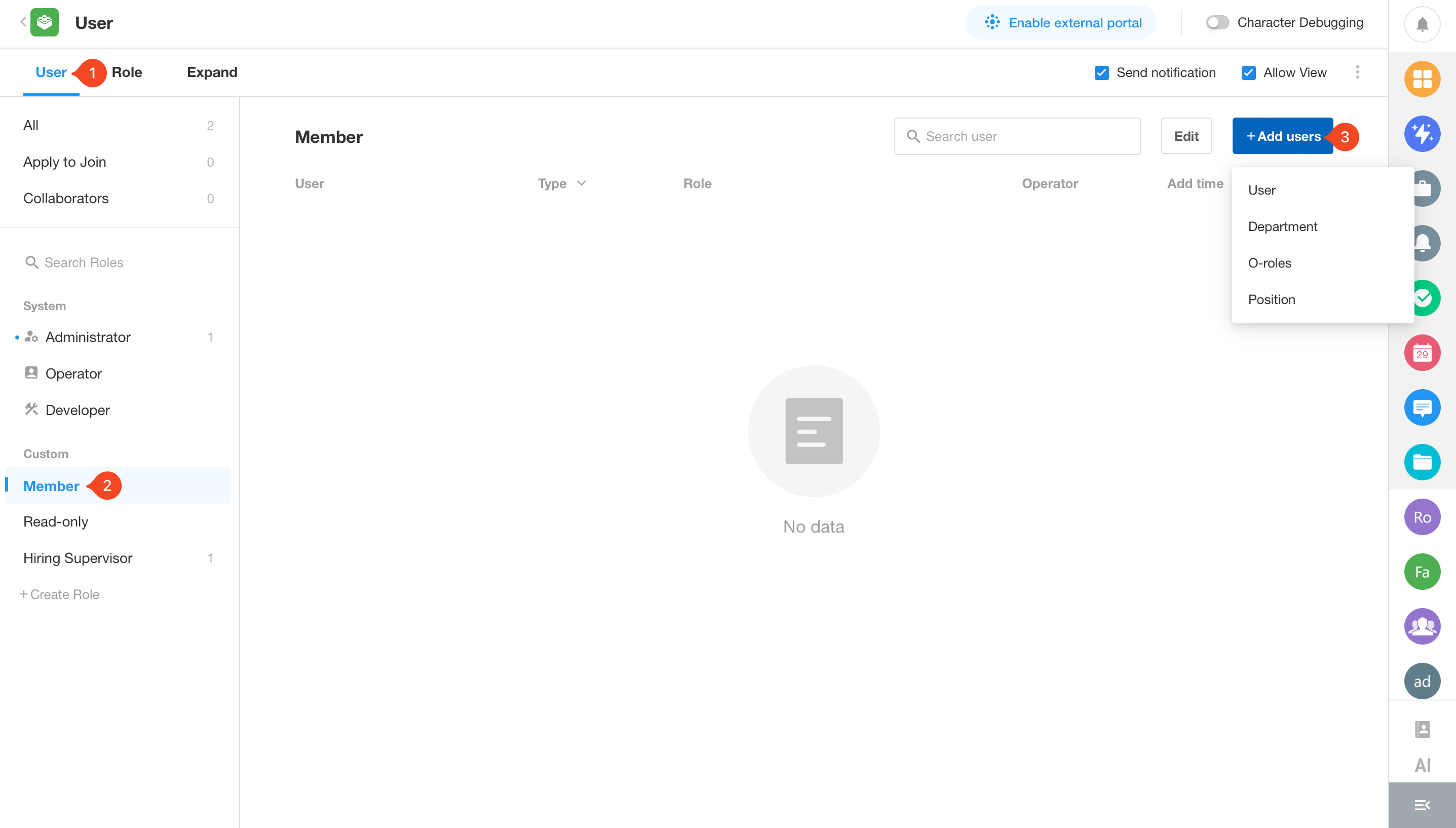
3)角色成員的效果
根據權限,只能顯示_「我的面試」_檢視中的資料。
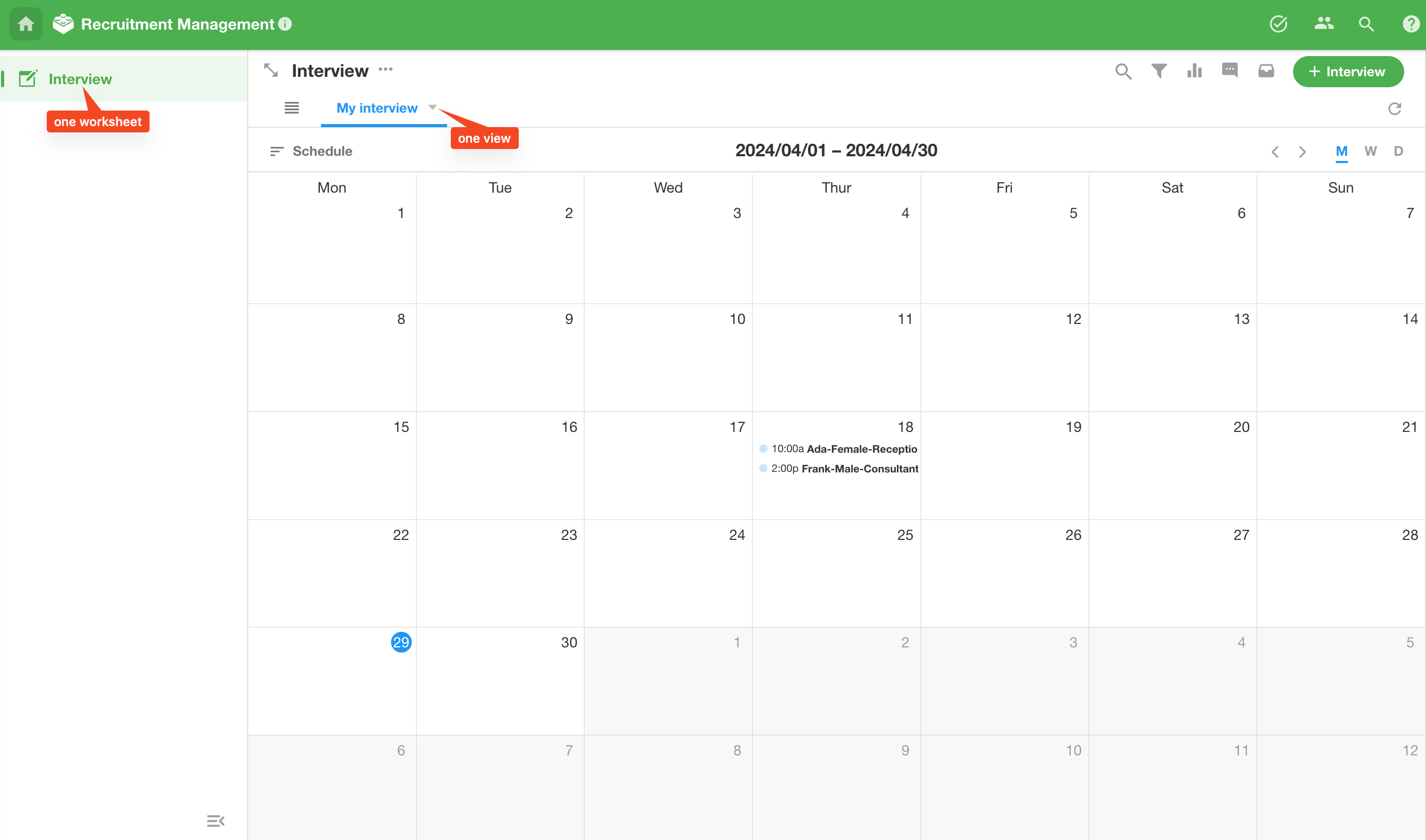
4)修改面試結果
訪談結束後,點選資料,新增評論,修改結果,儲存。
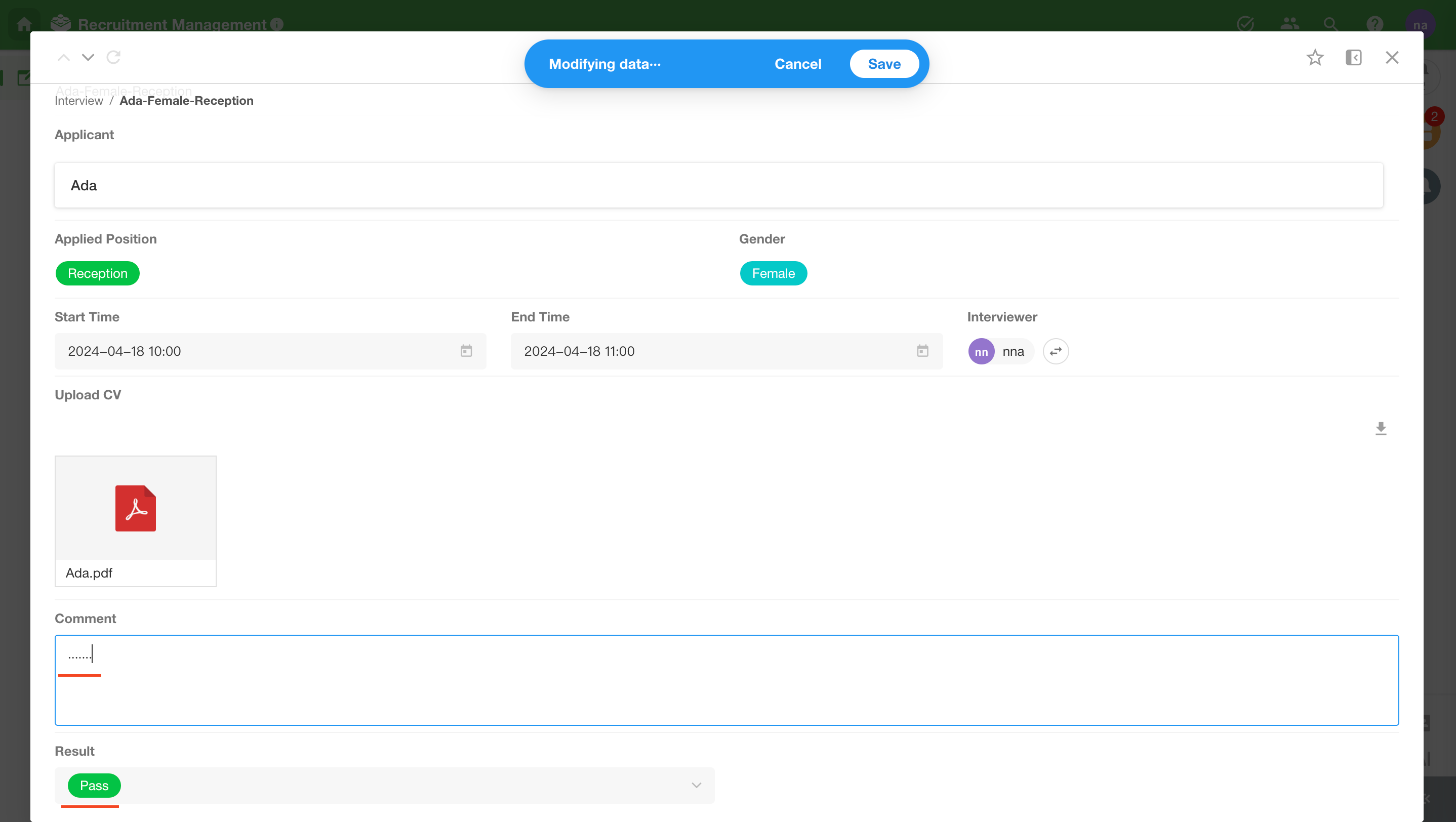
設定的權限對於資料行和欄位(列)都有效。
5. 創建工作流
什麼是工作流?它由一個觸發器和幾個自動化任務節點組成。設定觸發條件,當資料變化滿足條件時,自動執行一個或一系列任務。整個過程是一個自動化的工作流。
有一定規則的業務流程可以透過工作流自動完成,減少人工操作。
我們之前知道該應用需要兩個自動化流程:
- 面試前15分鐘提醒面試主管做好準備
- 結果需要同步到履歷頁面
分別建立對應的工作流。
5.1 工作流-面試
1) 建立工作流-日期觸發器
工作流中有 5 種觸發模式。
- 工作表觸發:在工作表中建立或更新資料時觸發,包括新增、修改、刪除等。
- 定時觸發:在給定時間觸發。
- 日期觸發:指定觸發流程的日期欄位。
- 透過Webhook觸發:可以將其他資訊系統的資料推送到HAP。一旦收到,就會觸發流程進行資料整合。
- 按鈕觸發:點擊按鈕即可觸發工作流。
根據需要,您應該選擇日期觸發器(Trigger by Date Field)。
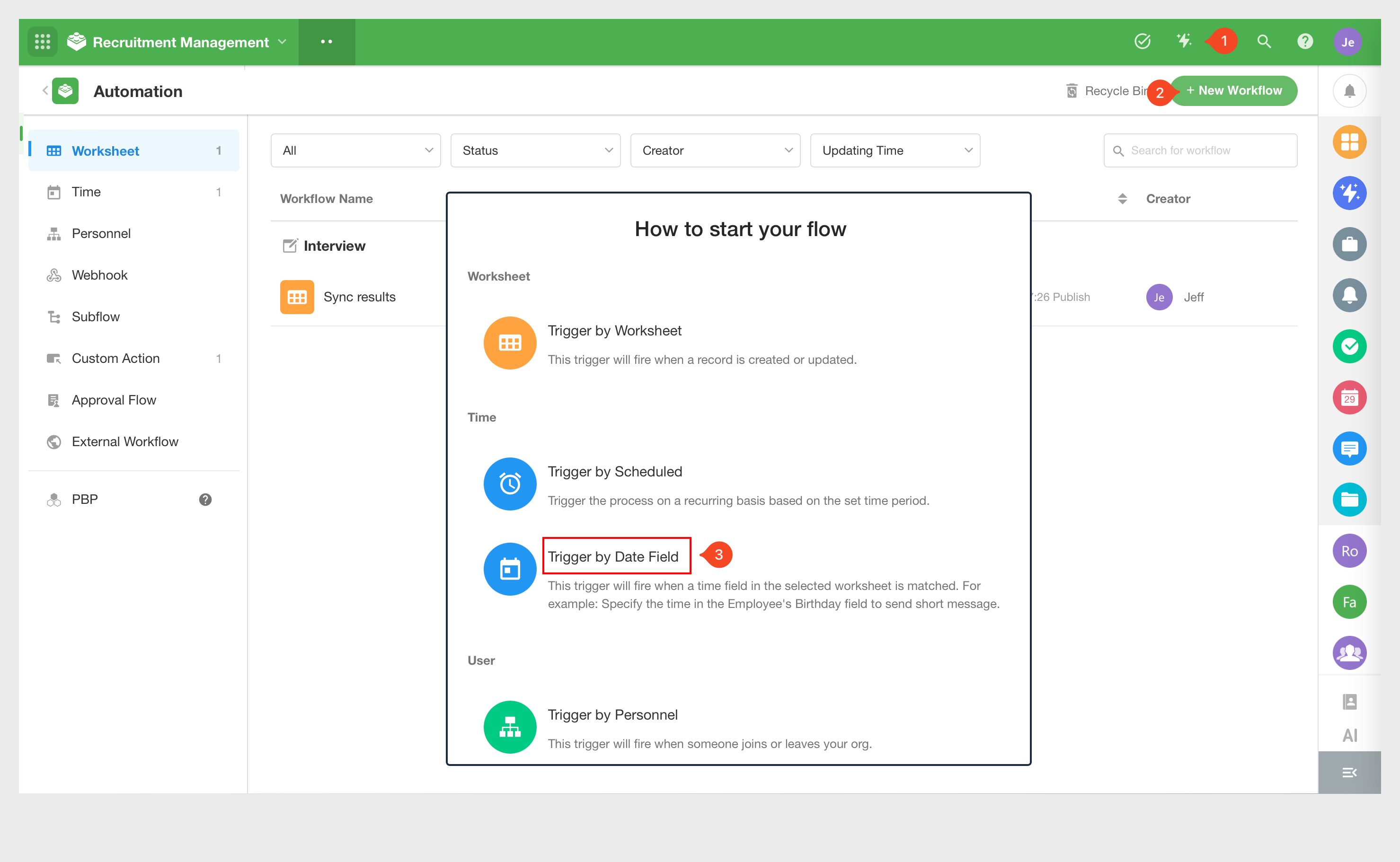
2) 設定觸發
選擇要監控的面試工作表,日期欄位為面試開始時間,觸發時間為每次面試前15分鐘,並儲存。
它將提取面試工作表中所有面試的開始時間。每個匹配的開始時間都會觸發工作流。
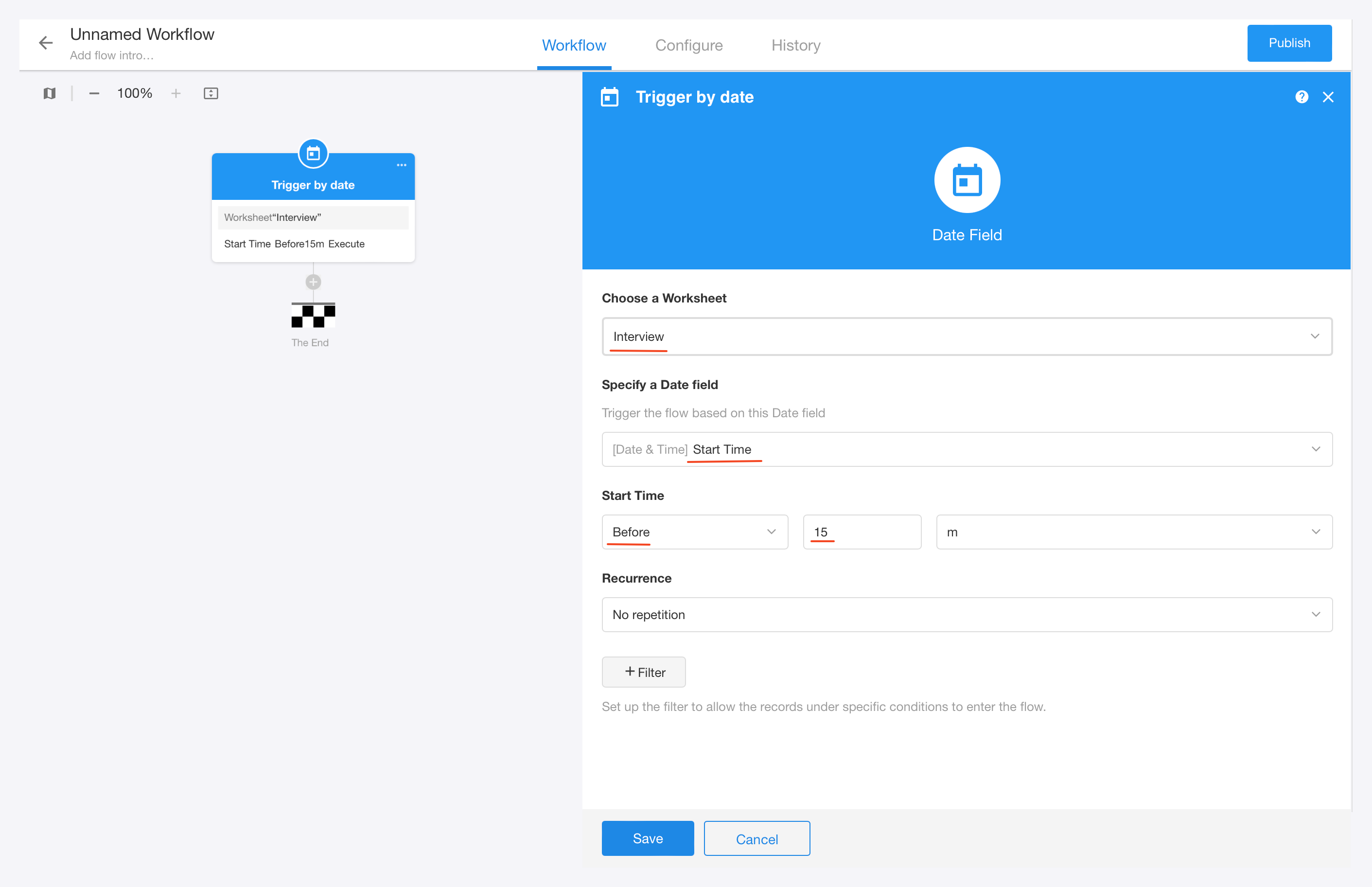
3) 發送通知
新增節點【副本】,設定通知內容和通知者。
- 通知內容:選擇欄位內容或輸入固定內容
- 通知者:選擇面試官欄位
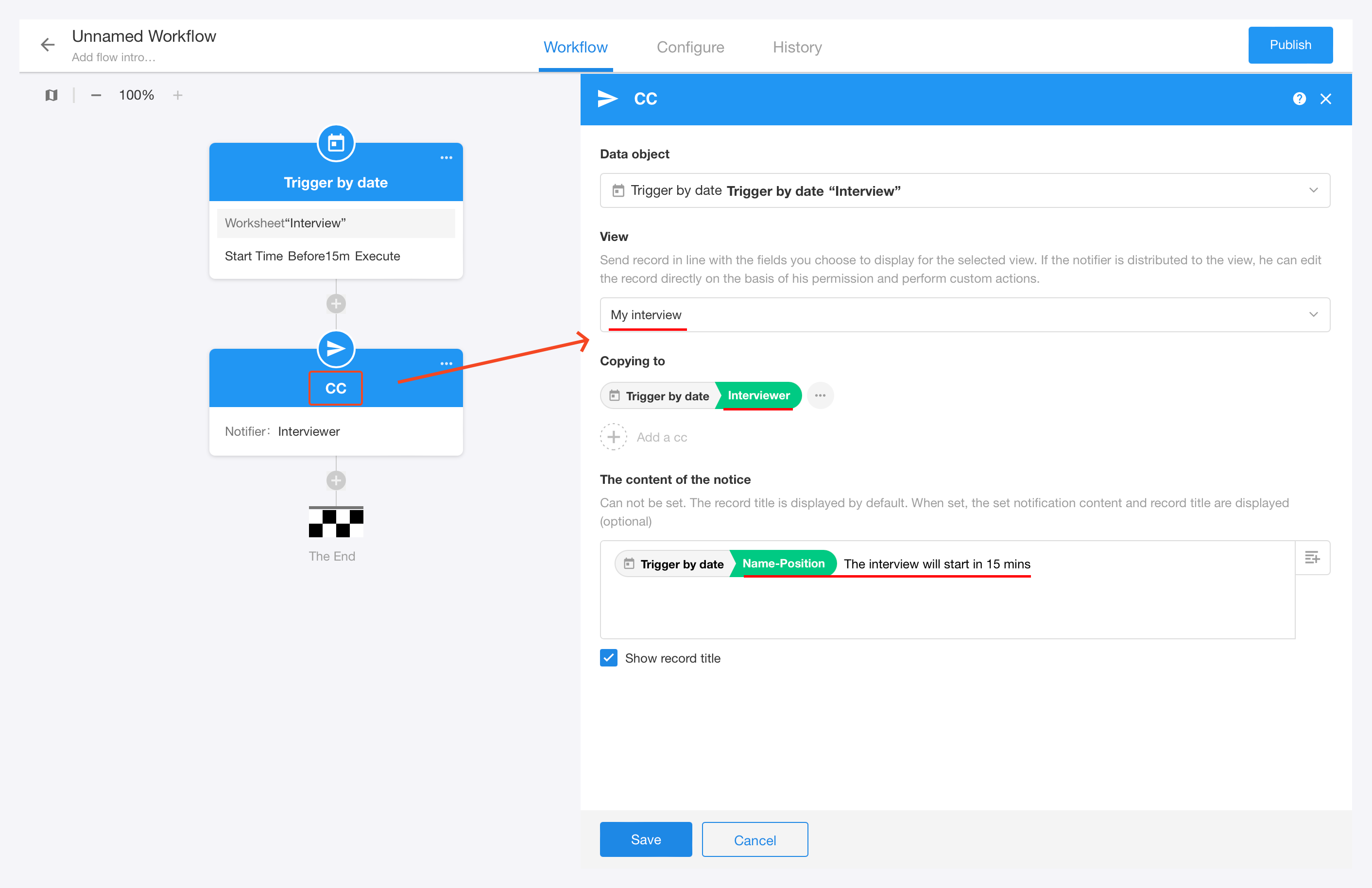
4) 發佈工作流
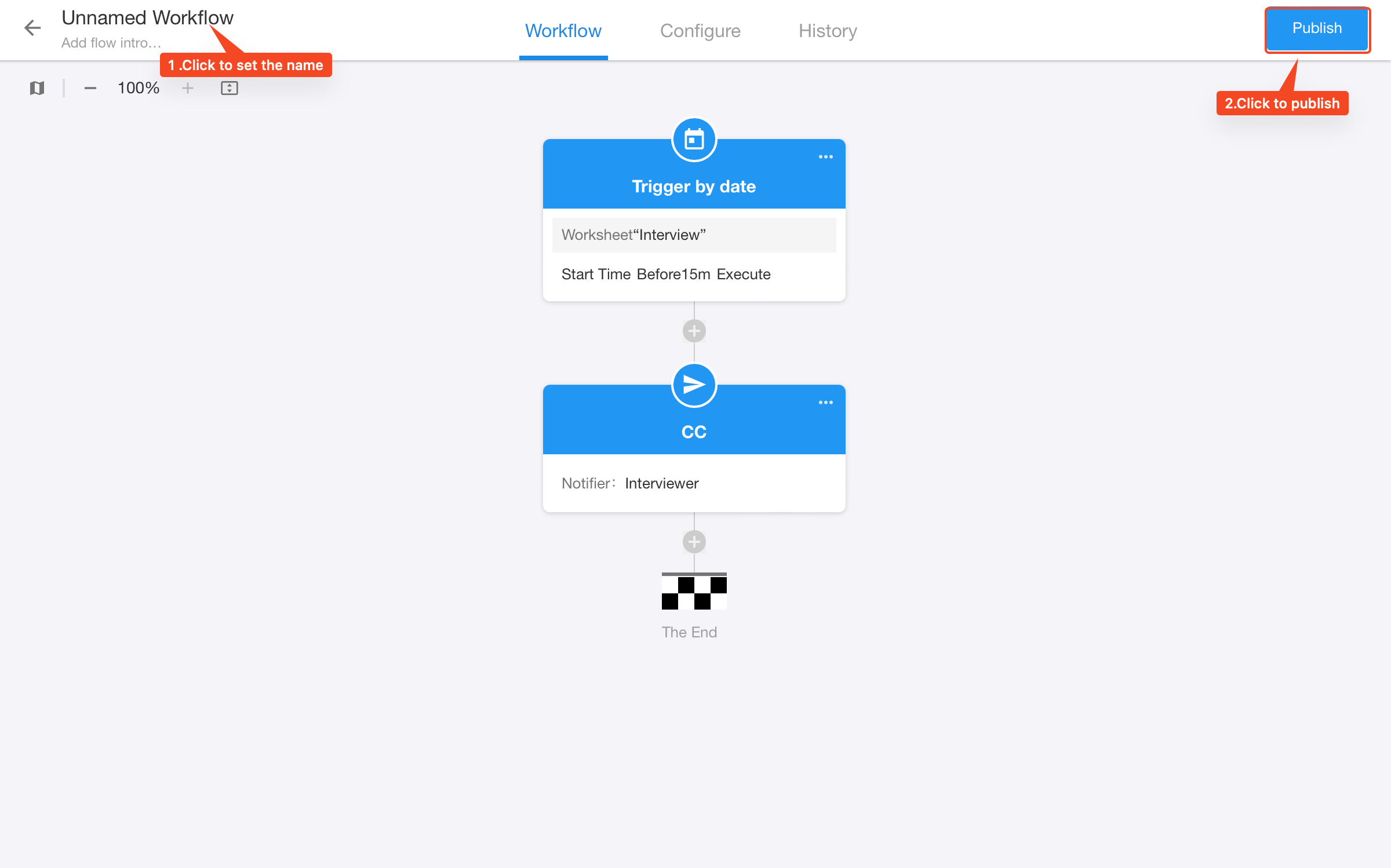
5) 通知
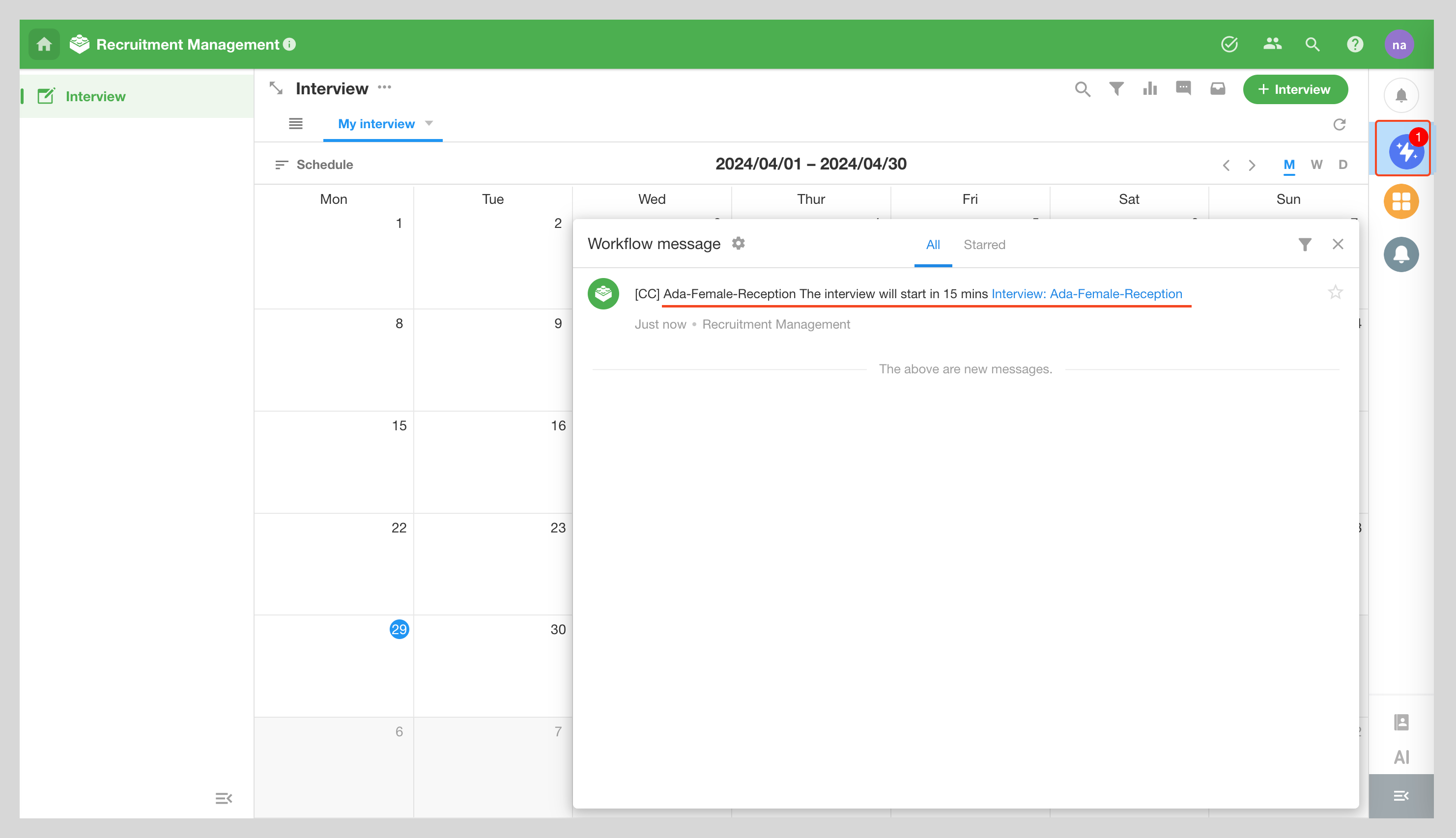
5.2 工作流同步面試結果
面試資料中有面試結果,通過、失敗或待定,這些也存在於申請人資料中。修改結果後,如果能自動同步到申請人資訊頁面就更好了。
流程是,面試結果通過後,處理狀態更新為背景調查;若結果為失敗,則狀態應被拒絕;如果是pending,則結果暫時不同步。
流程圖如下。
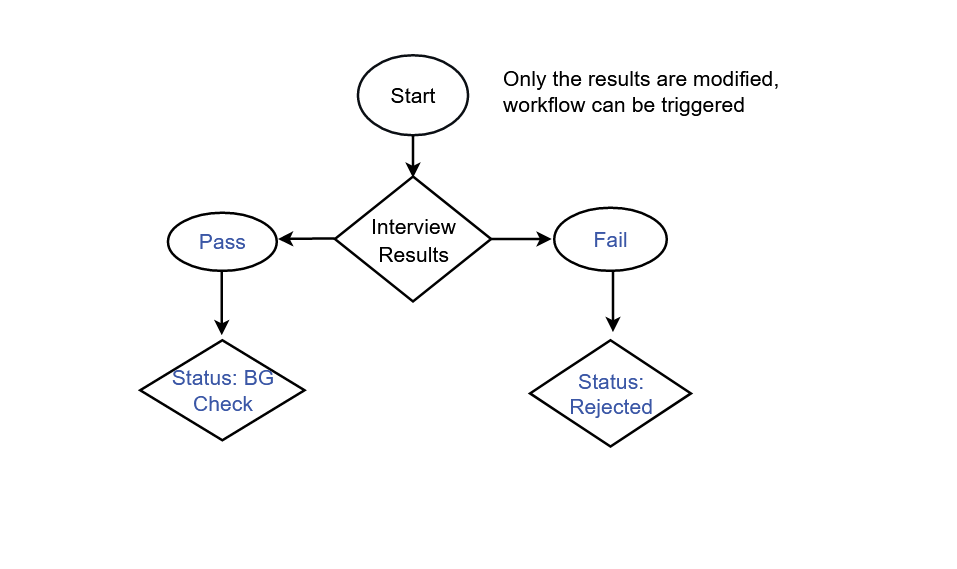
1) 從工作表建立工作流觸發器
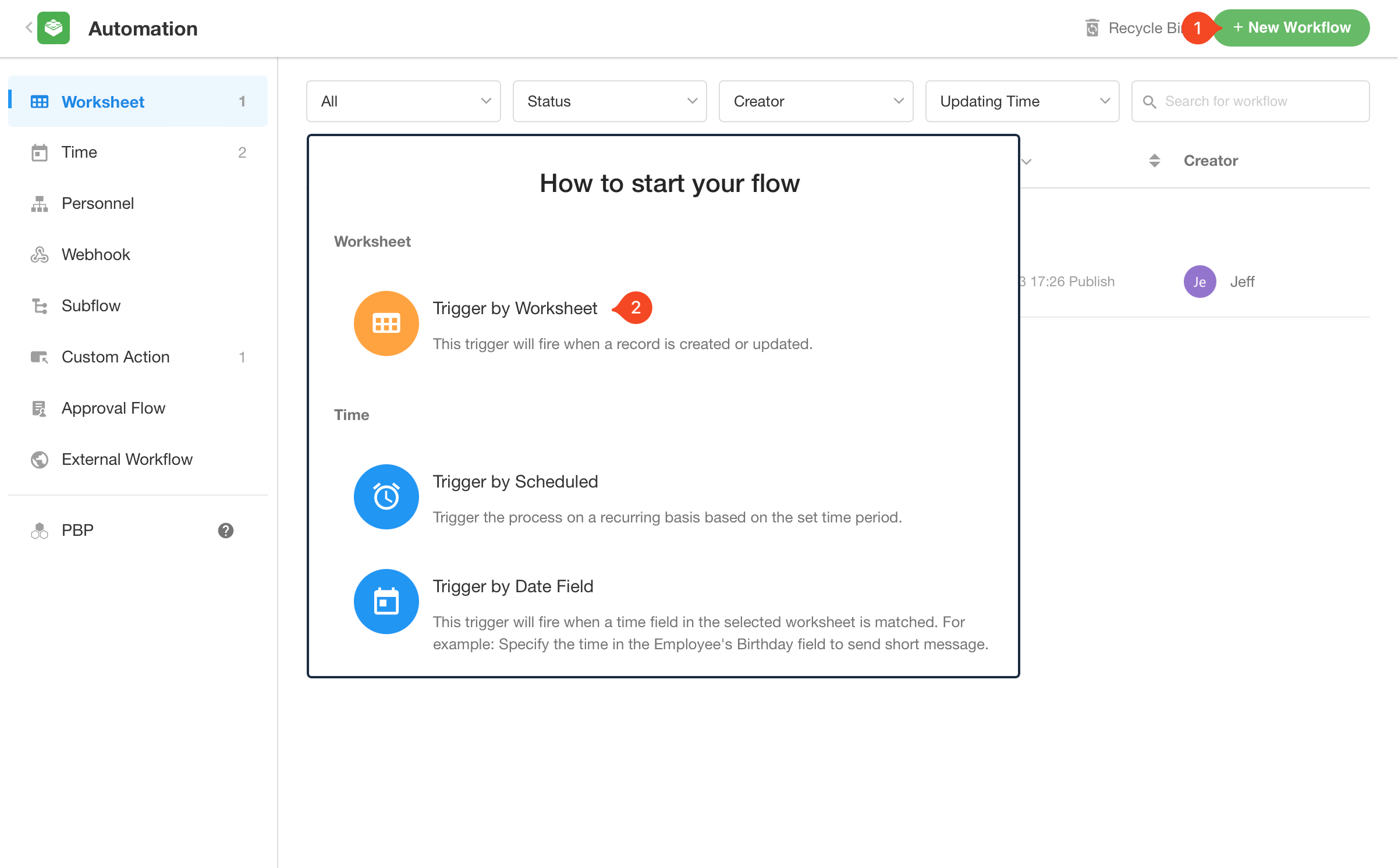
2) 設定觸發
選擇監控工作表面試,勾選【僅更新資料時】(Only when updating records)並選擇面試結果欄位(Result),儲存
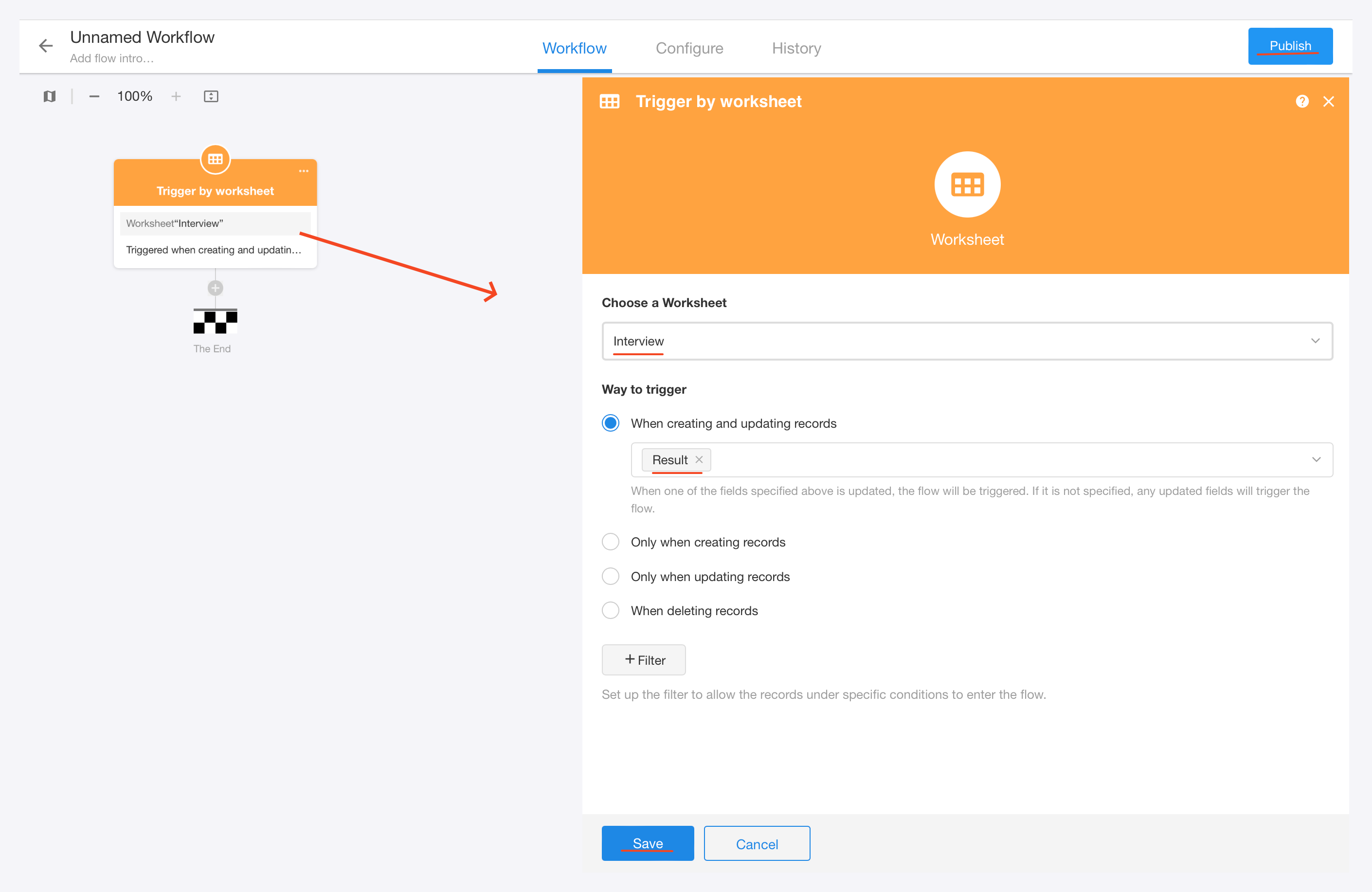
3)新增分支
面試結果不同,需要不同的流程。因此需要增加一個分支節點。
設定的分支節點如下所示。
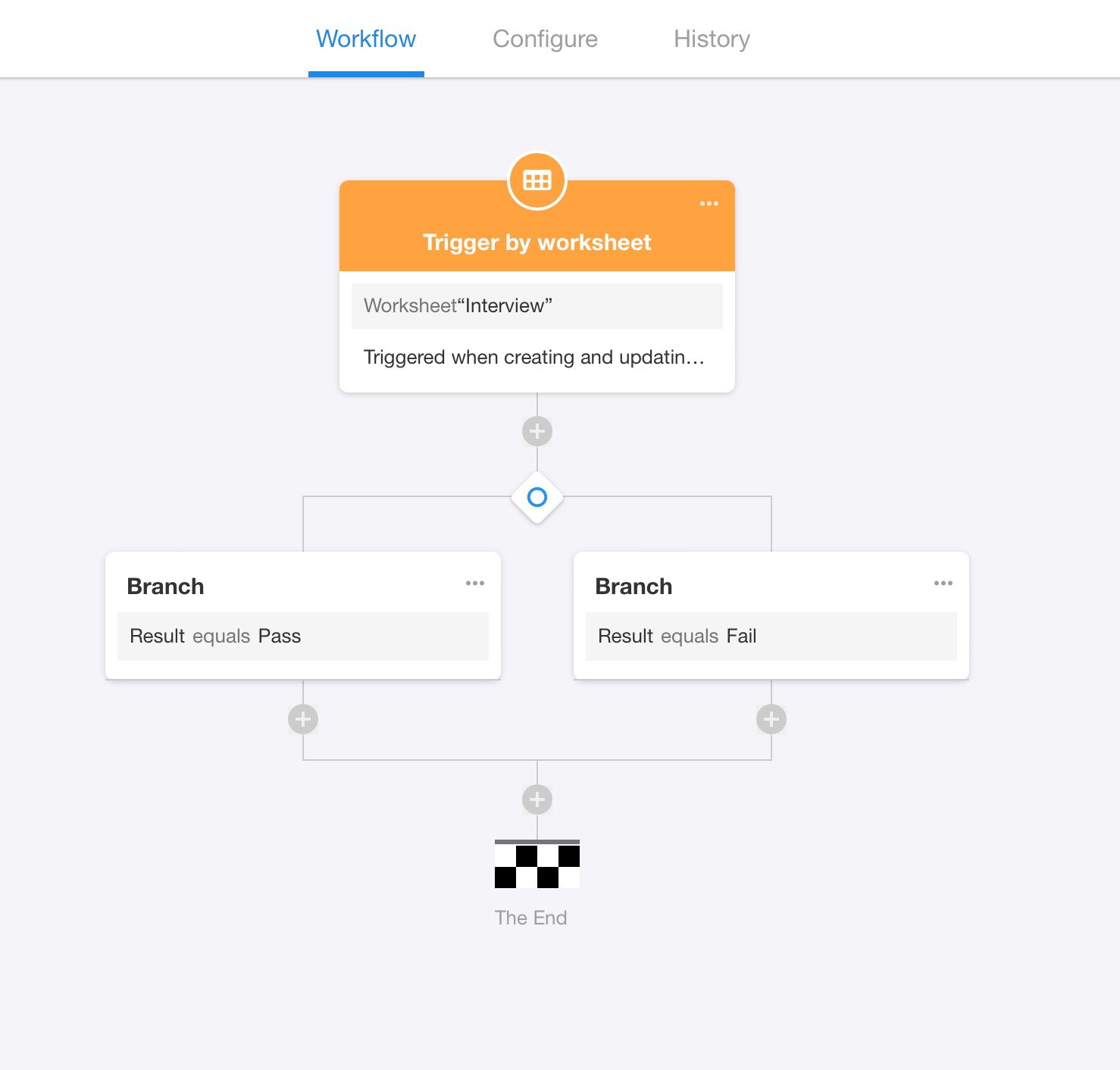
4) 取得申請人資料
如果結果通過,處理狀態應更新為背景檢查。在此之前,您應該先取得申請人的資料。
進入【取得單筆資料】> 【從關聯欄位取得】。
由於工作表面試已與申請關聯,因此可以透過關聯取得申請人的資料。
-
新增節點取得單筆資料
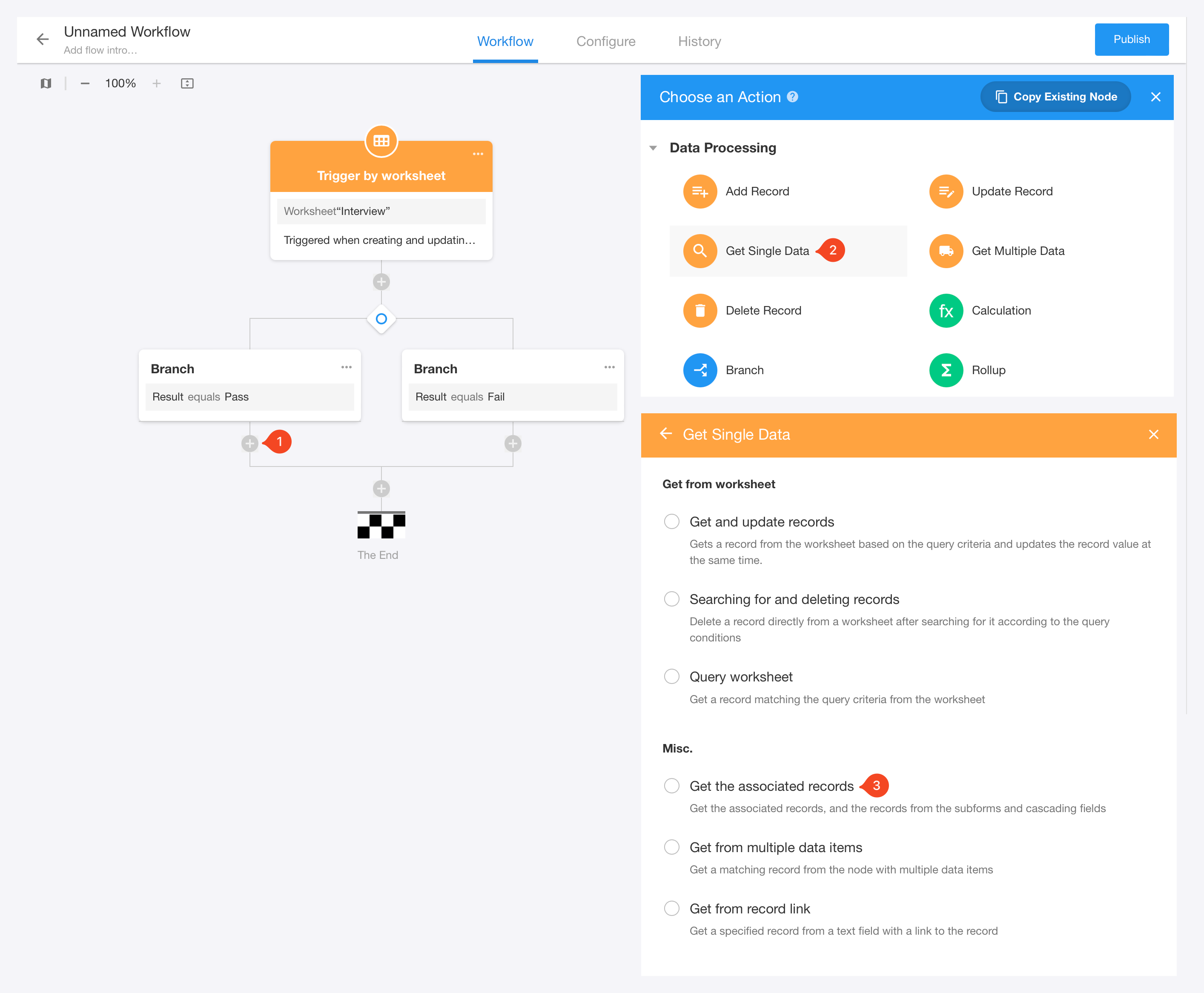
-
設定節點取得單筆資料 選擇關聯類型的節點物件和欄位如下。
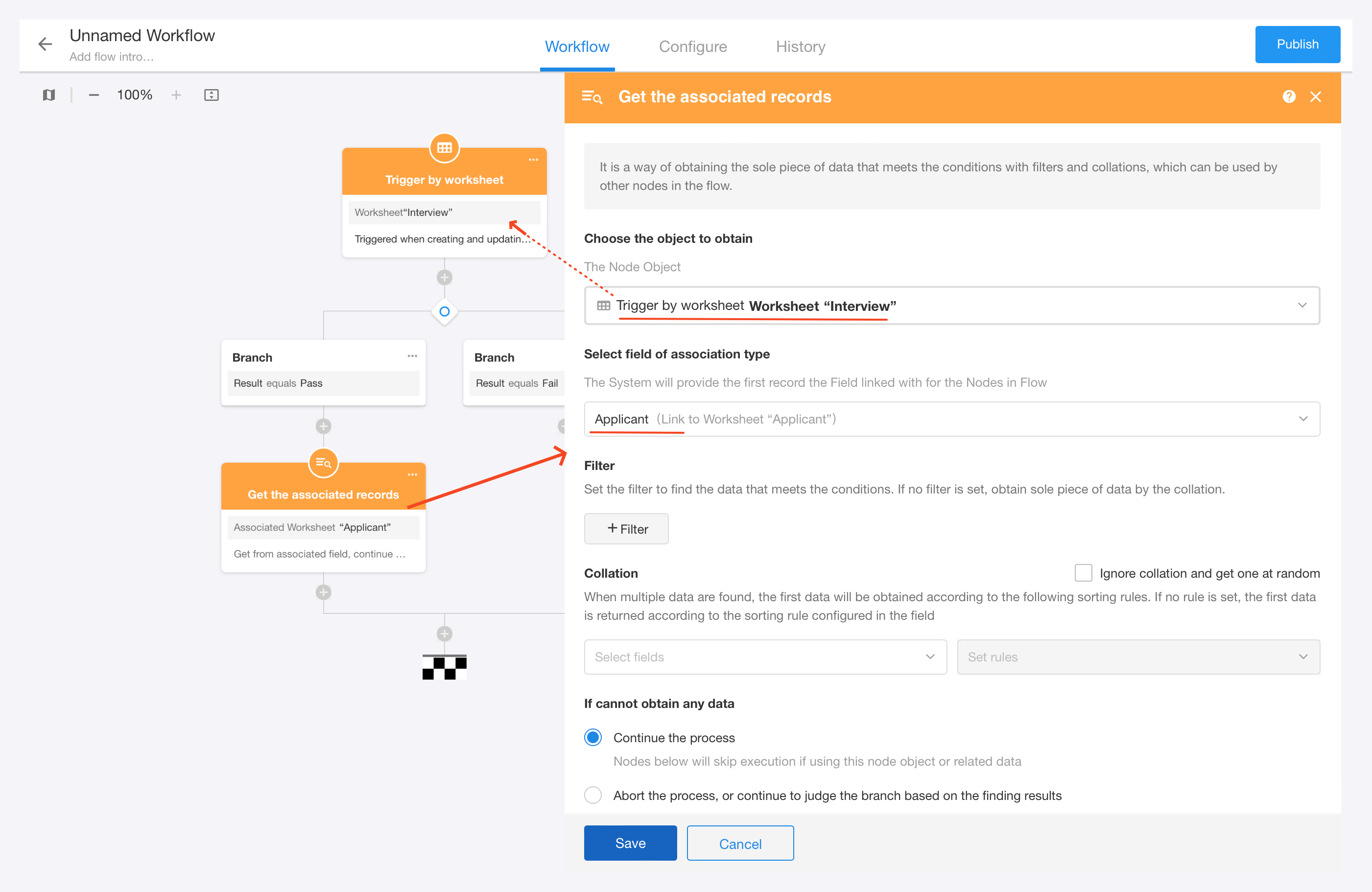
5)��更新資料
新增節點【更新資料】,選擇需要更新的物件,設定更新資料欄位。
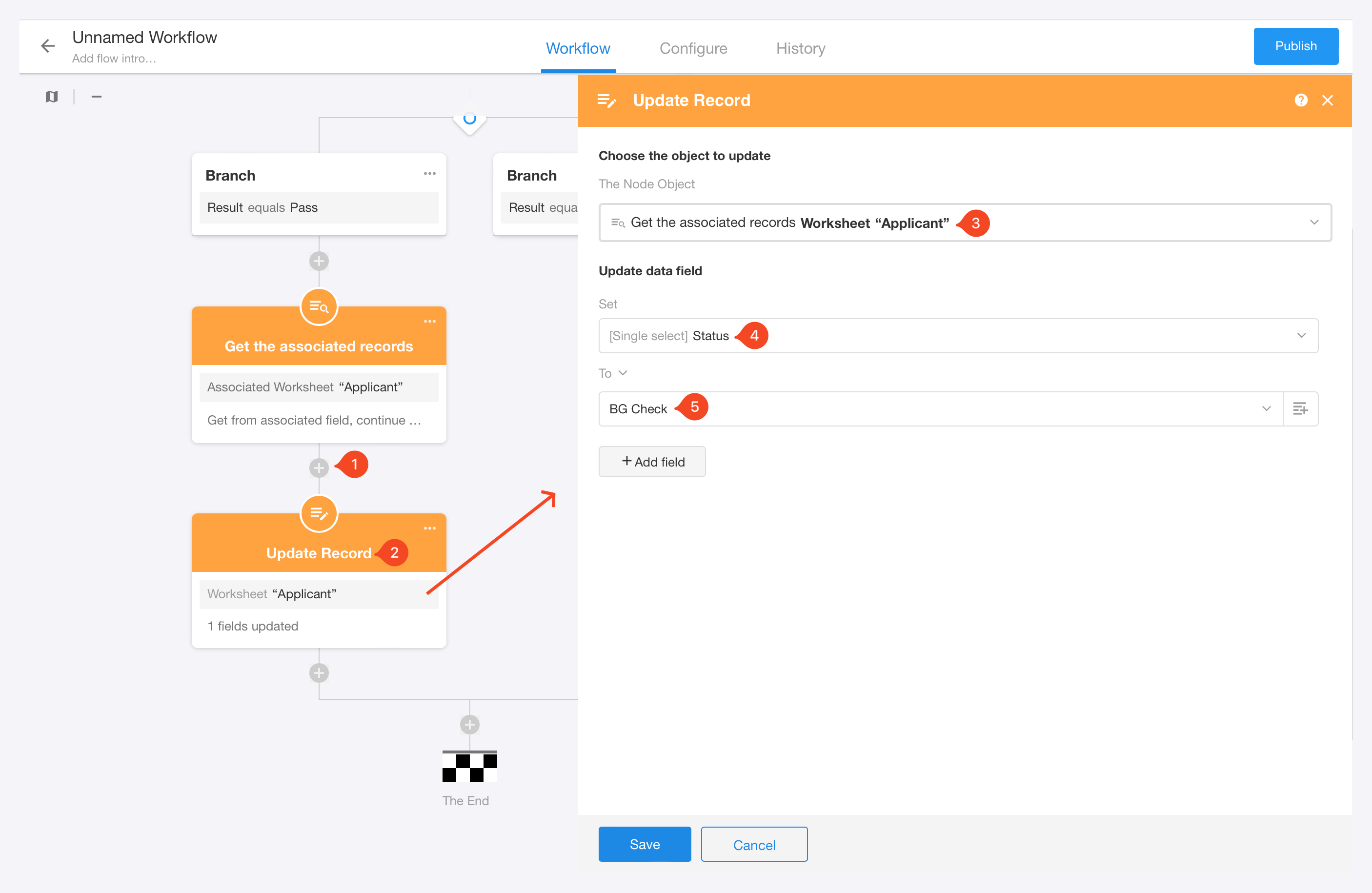
6) 設定失敗分支
設定類似,詳細資訊如下圖所示。
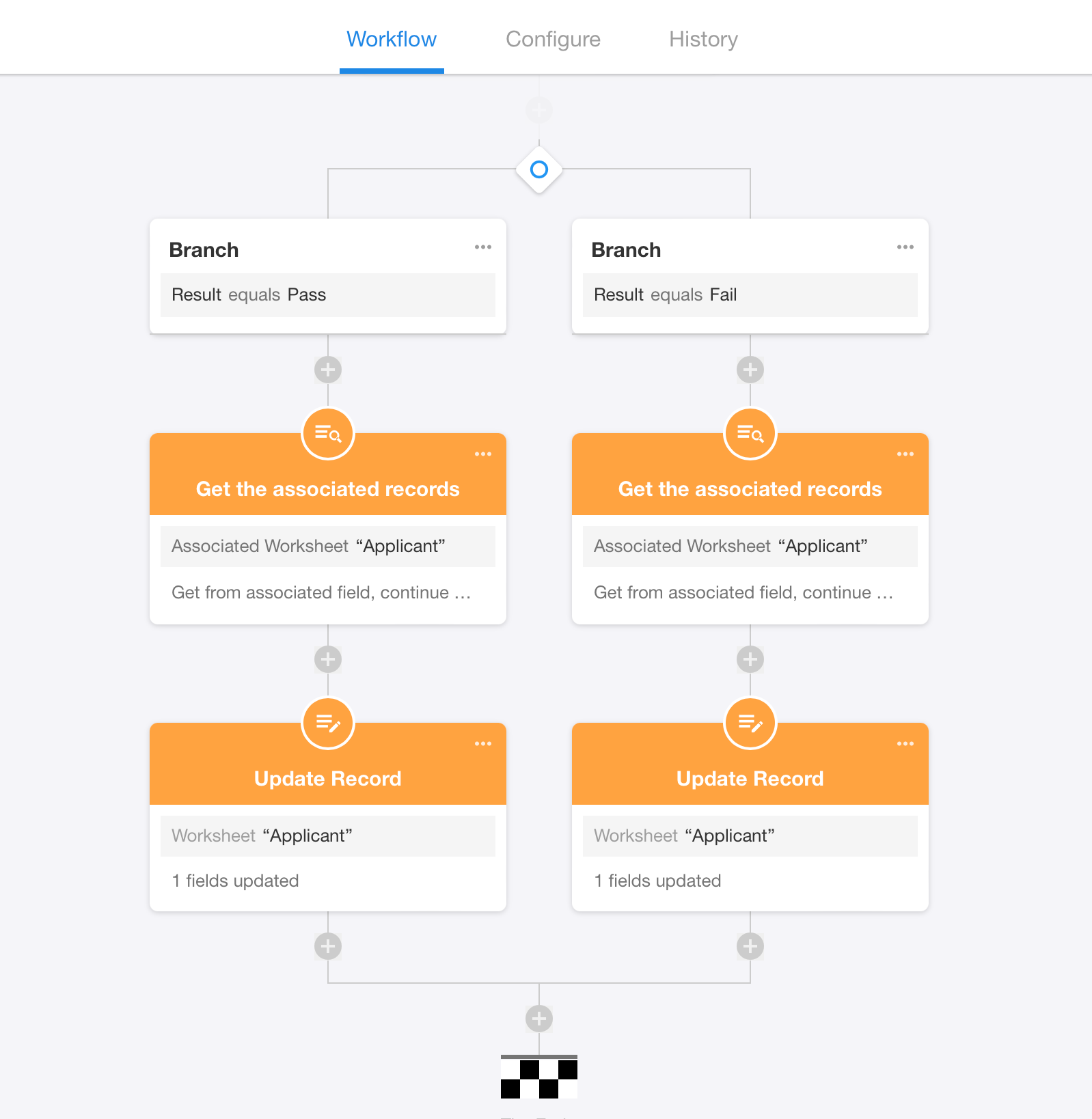
7) 編輯名稱並發布
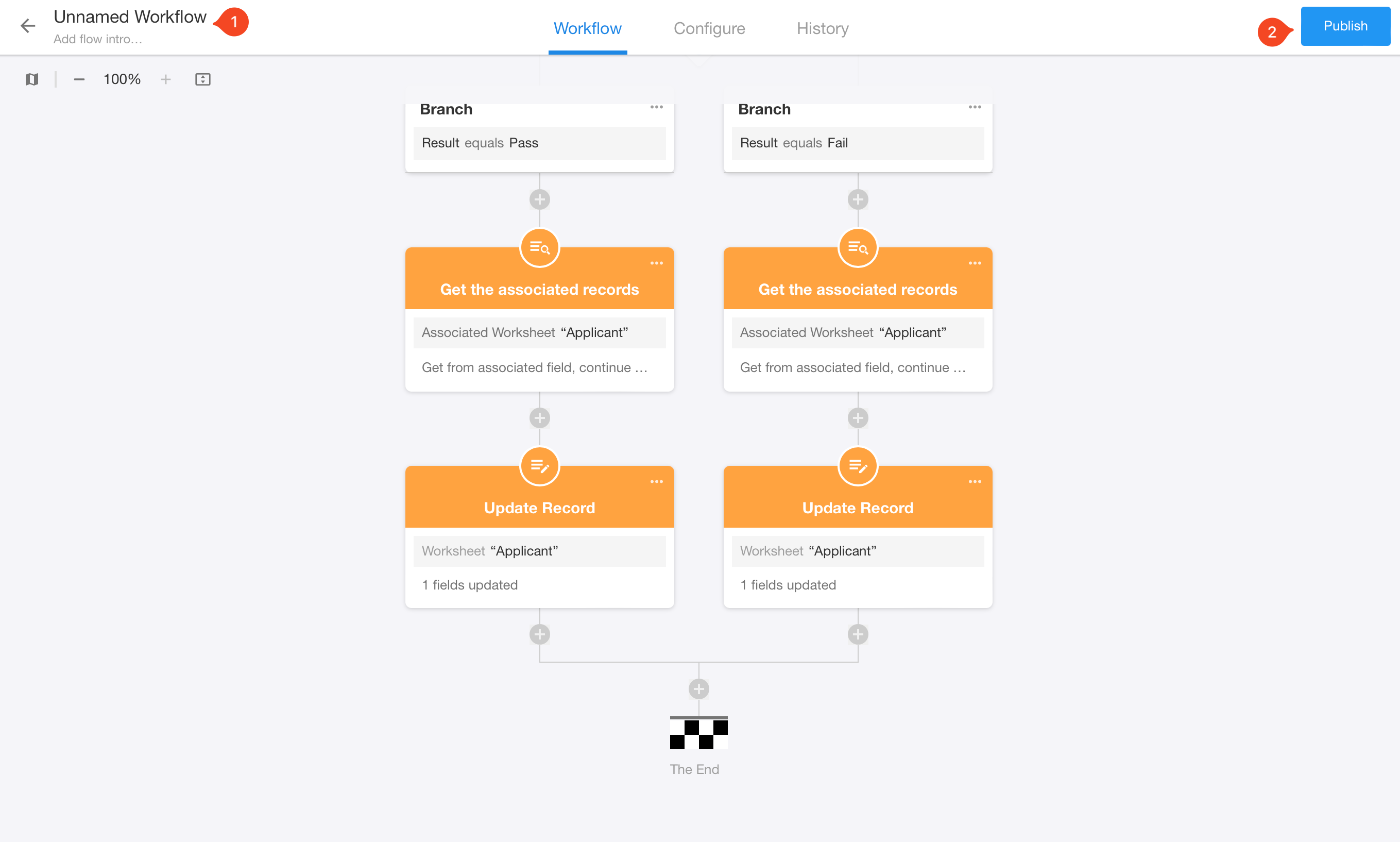
8) 測試
點選一筆面試資料,修改結果為通過,並儲存。
您可以看到申請人資料中的狀態自動更新為背景調查。
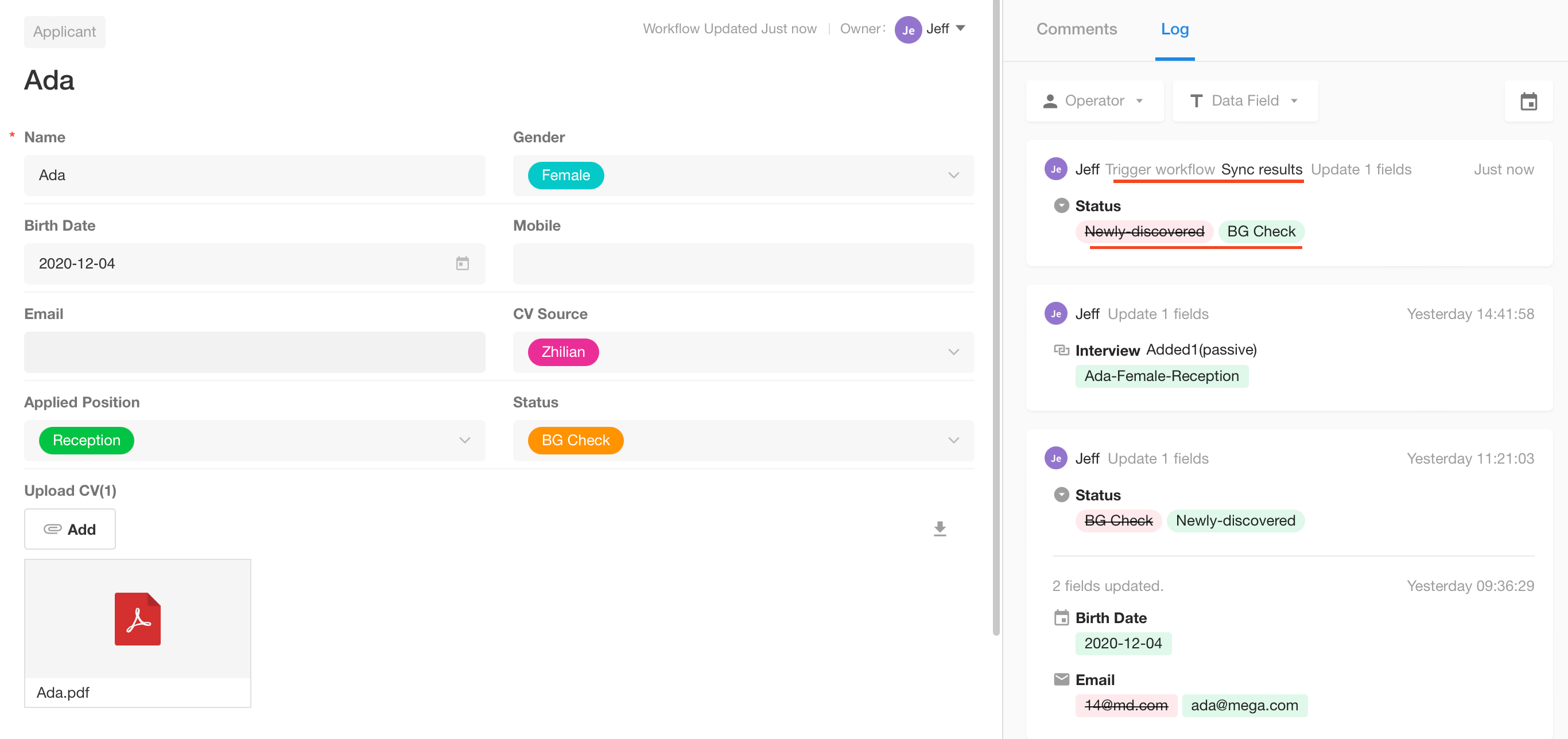
許多複雜的流程可以依賴工作流。請參閱幫助中心的文章,以了解有關其他節點和場景的更多資訊。
6. 建立圖表
多維度的業務資料分析是業務流程中不可或缺的需求。 HAP支援9種視覺化圖表,分別是長條圖、折線圖、圓餅圖、指標卡、雙軸圖、雷達圖、漏斗圖、透視圖、行政區劃圖。
在_招募管理_中,您可以建立圖表來統計並呈現待處理的履歷數量、一週內面試的應徵者數量、錄用的應徵者數量或不同狀態的應徵者。我們以面試申請人的統計圖表為例。
6.1 新建圖表入口
該圖表應在工作表面試下建立。
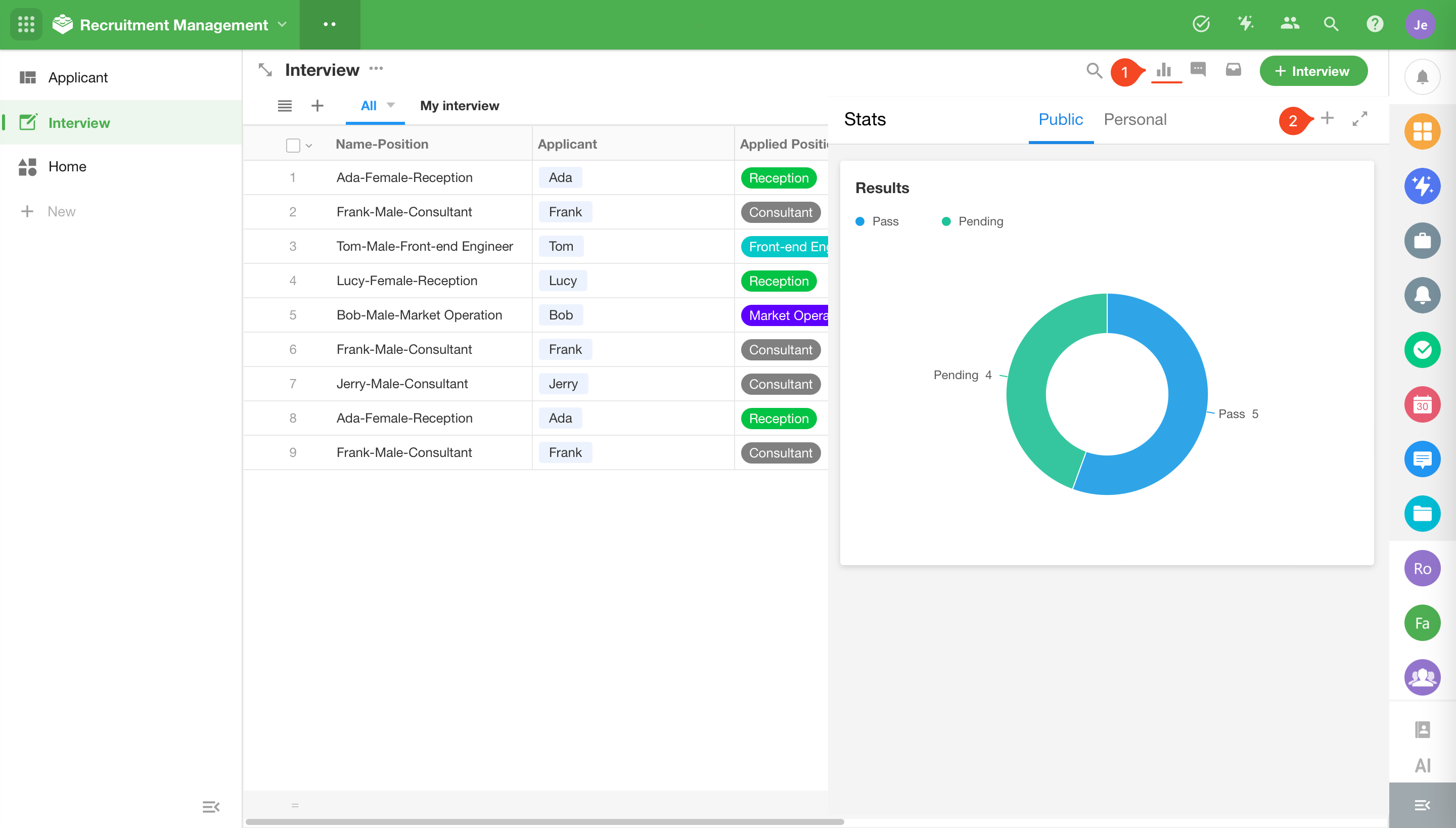
6.2 設定圖表
以下是設定圖表的一般步驟:
- 設定資料來源
- 選擇圖表
- 決定統計維度(從左側拖曳或新增欄位)
- 編輯圖表名稱
- 儲存
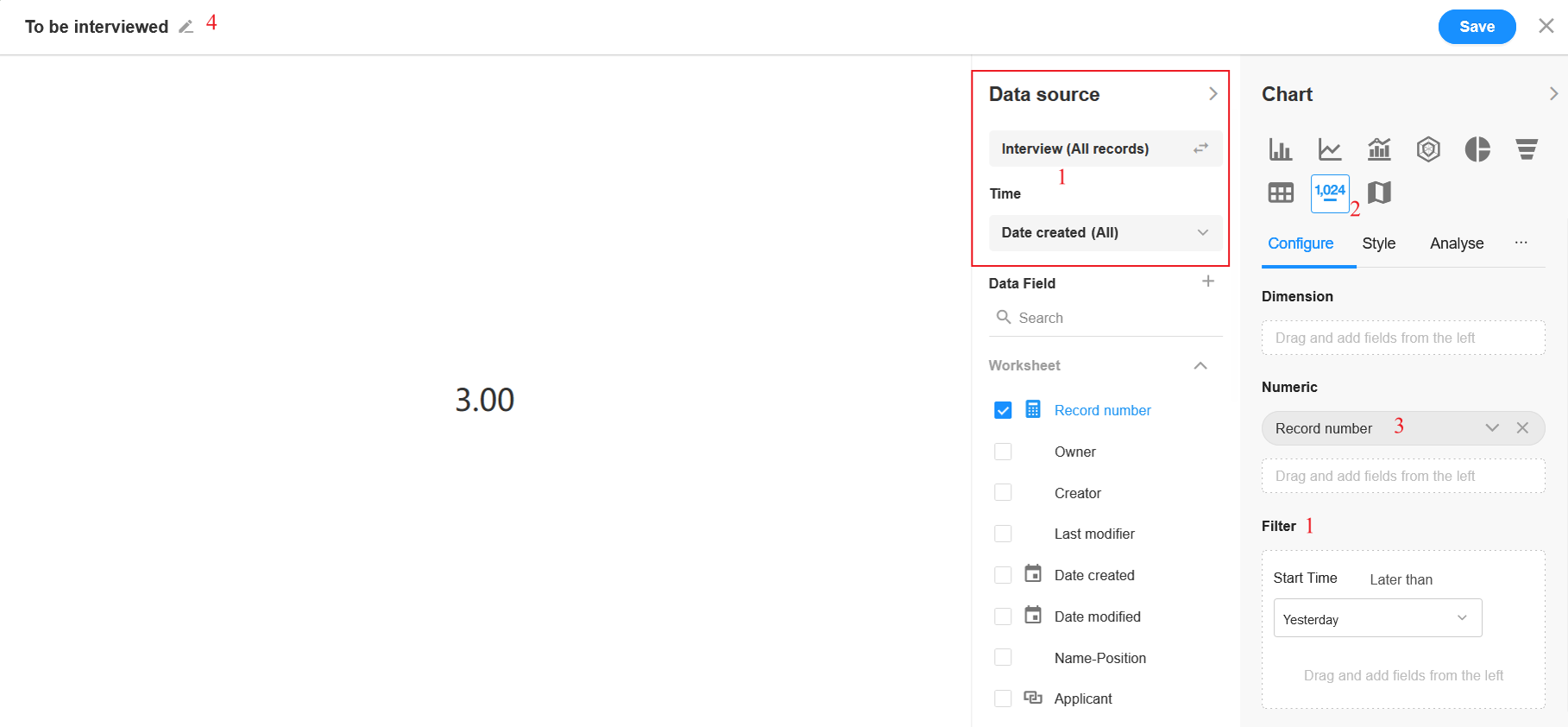
完整的圖表如下:
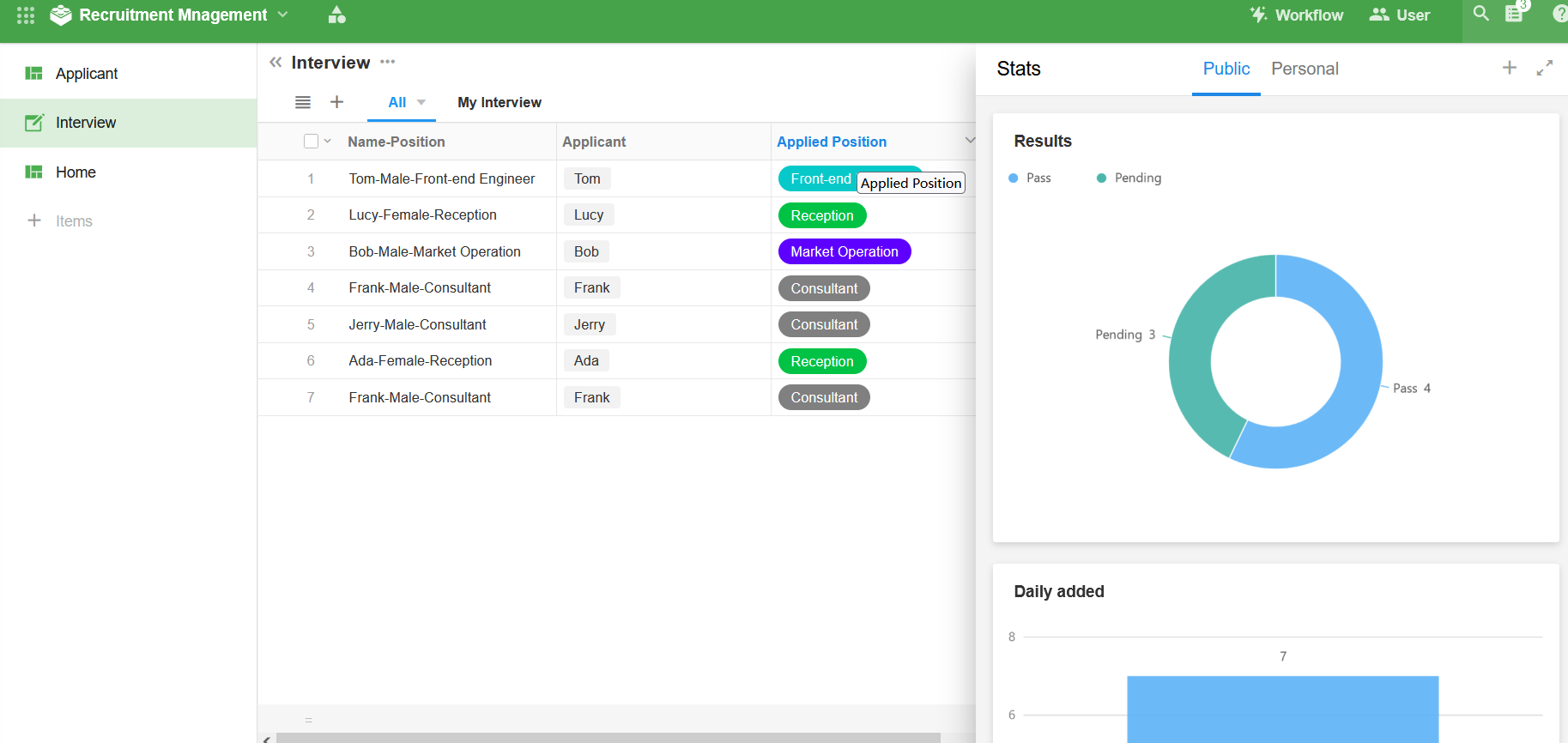
請參閱幫助中心中的相應文章以了解有關其他圖表的更多資訊。
7. 自定義頁面
在一個系統中,我們通常需要一個主頁來展示經常使用的資料、經常存取的應用或各種圖表。我們可以建立自定義頁面作為儀表板或啟動板。可以將快捷按鈕、圖表、RTF或嵌入 URL 新增至自定義頁面。
在招募管理中,我們創建了一個自定義頁面,用於視覺化展示各種圖表,例如統計面試的應徵人數等。
7.1 新增自訂義頁面
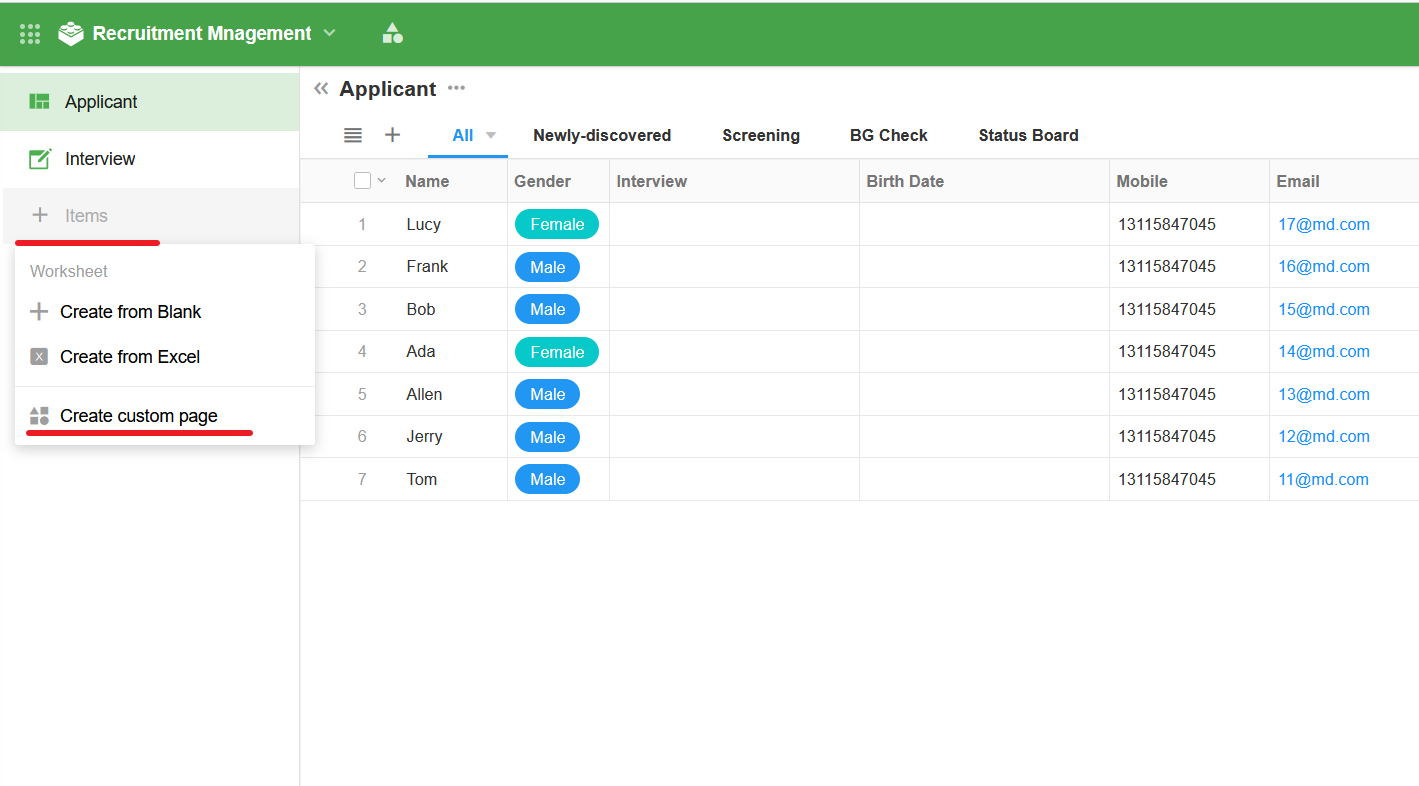
7.2 新增圖表
選擇【圖表】,設定圖表並儲存。
同樣,可以添加多個圖表。
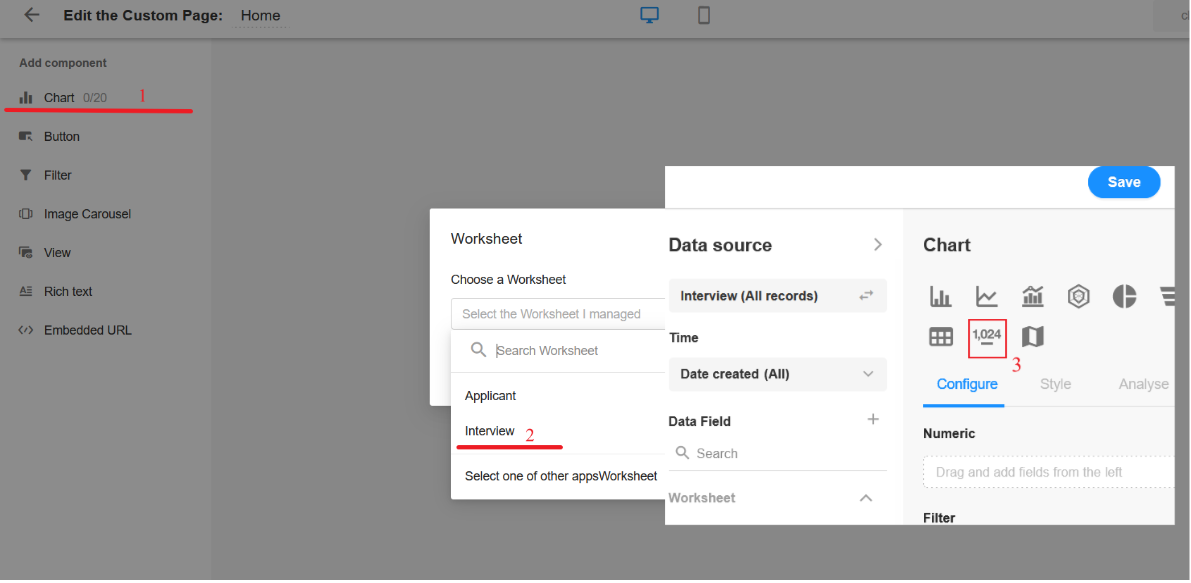
7.3 調整圖表布局
拖放以調整每個圖表的大小。
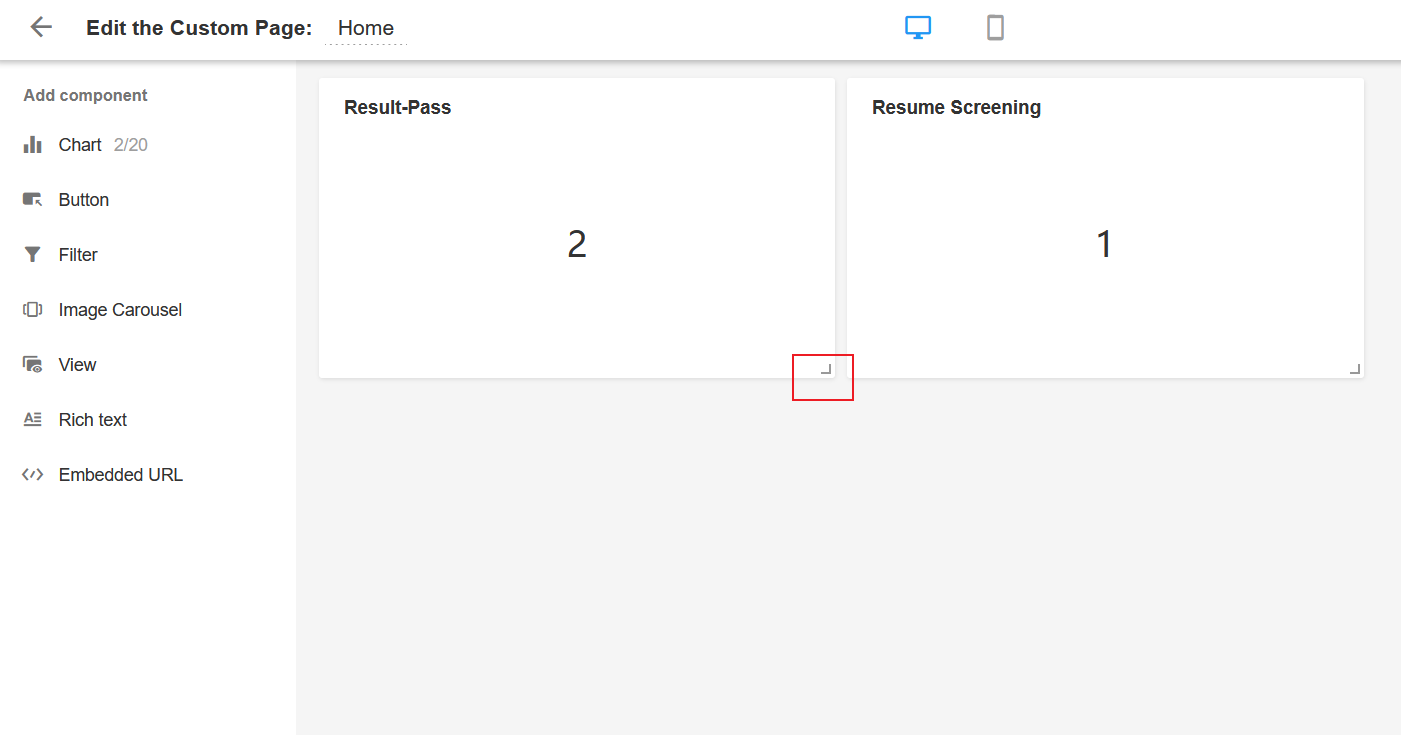
請參閱幫助中心的相應文章以了解有關其他組件的更多資訊
7.4 儲存頁面
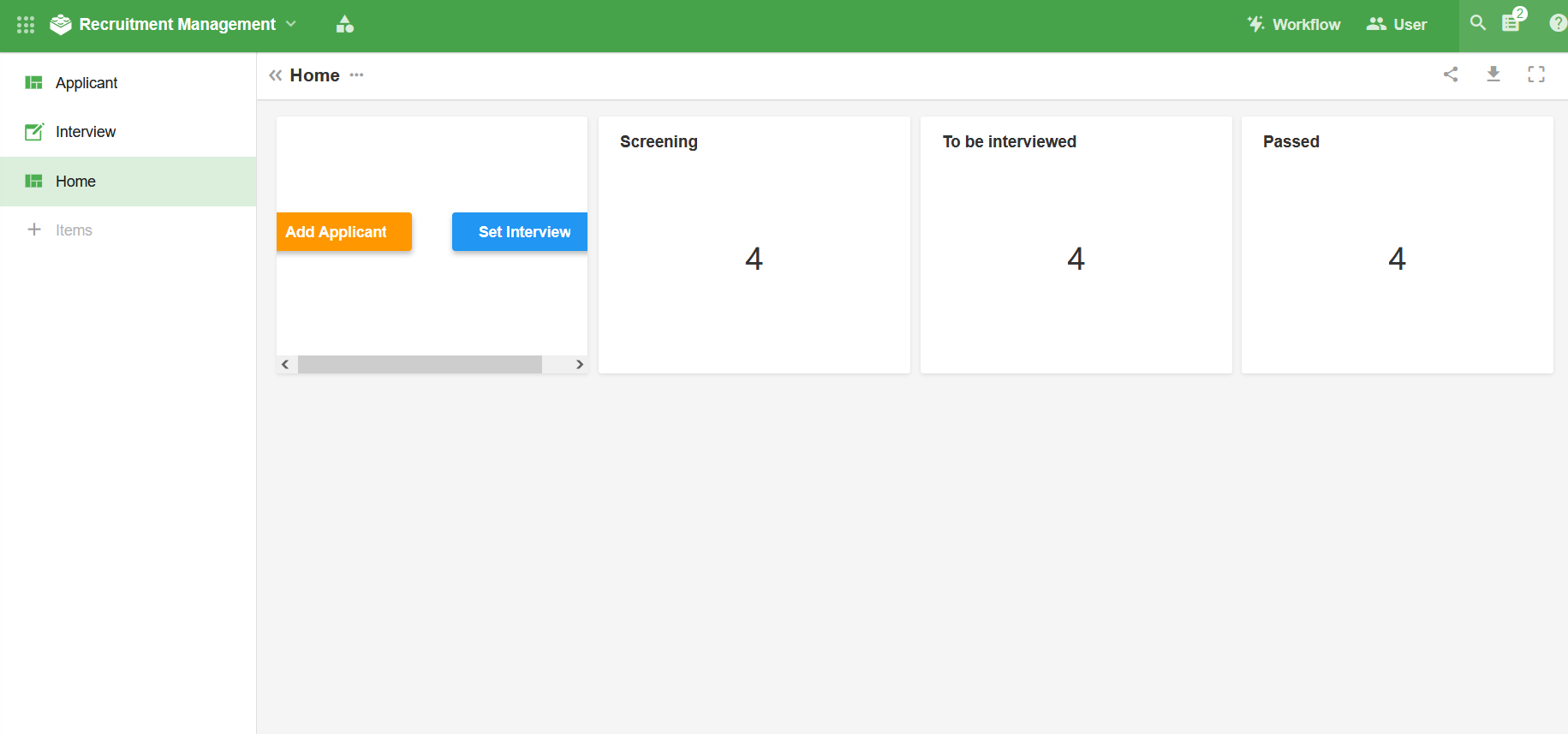
8. 總結
透過這六個功能模組,我們建立了一個滿足我們需求的簡單應用招募管理。它支援資料分析、資料管理和自動化業務流程。您也可以為成員指派操作權限。無論應用多麼複雜,都依賴這些功能模組,可以透過零程式碼的方式建構。
現在嘗試建立您真正需要的應用。
四、其他特點
除了應用建置的基本核心功能外,還有其他必要的功能。
1. 組織管理
組織管理員可以進一步自訂HAP組織、管理組織內的使用者以及進行一些其他管理設定。
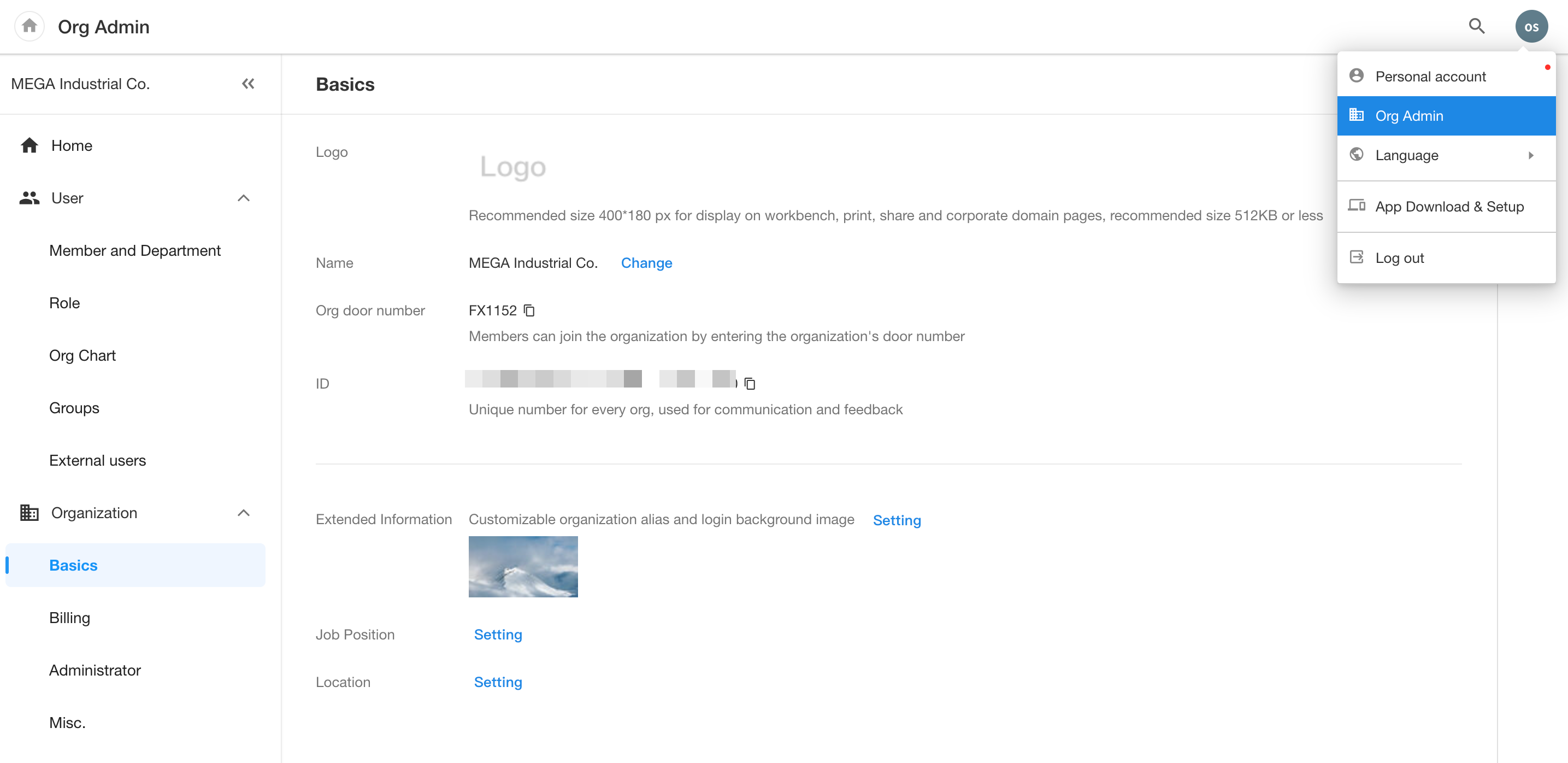
2. 介面和整合
企業數位化營運中,需要不同業務系統之間進行資料傳輸與資訊共享,以實現更有效率的業務流程,提升使用者體驗。此時,將應用與外部系統整合就很重要了。 HAP可以透過API整合、資料整合、平臺整合三種方式將應用與外部系統整合。
-
應用介面
�在整合中心建立與外部系統的 API 連線和授權,可以在工作表和工作流中重複使用。
可以透過[發送 API 請求]節點 在工作流中建立與外部系統的連線。
-
資料整合
在整合中心,資料整合是透過圖形和介面設定連接外部資料庫,將外部資料庫與HAP同步,並對資料進行ETL處理。透過資料整合模組,使用者不僅可以同步HAP與外部資料庫之間的整合,還可以將HAP作為中間工具來同步兩個外部資料庫之間的資料。
-
第三方平臺整合
HAP支援與第三方平臺整合,實現帳戶整合、一鍵登入HAP、聯絡人統一管理、訊息同步。
文檔問題反饋
文檔中是否有錯字、內容過期、難以理解等問題? 點此給我們反饋吧